Page 1

M
OTION
C
OMPUTING
M1300 T
BENUTZERHANDBUCH
ABLET
PC
Page 2
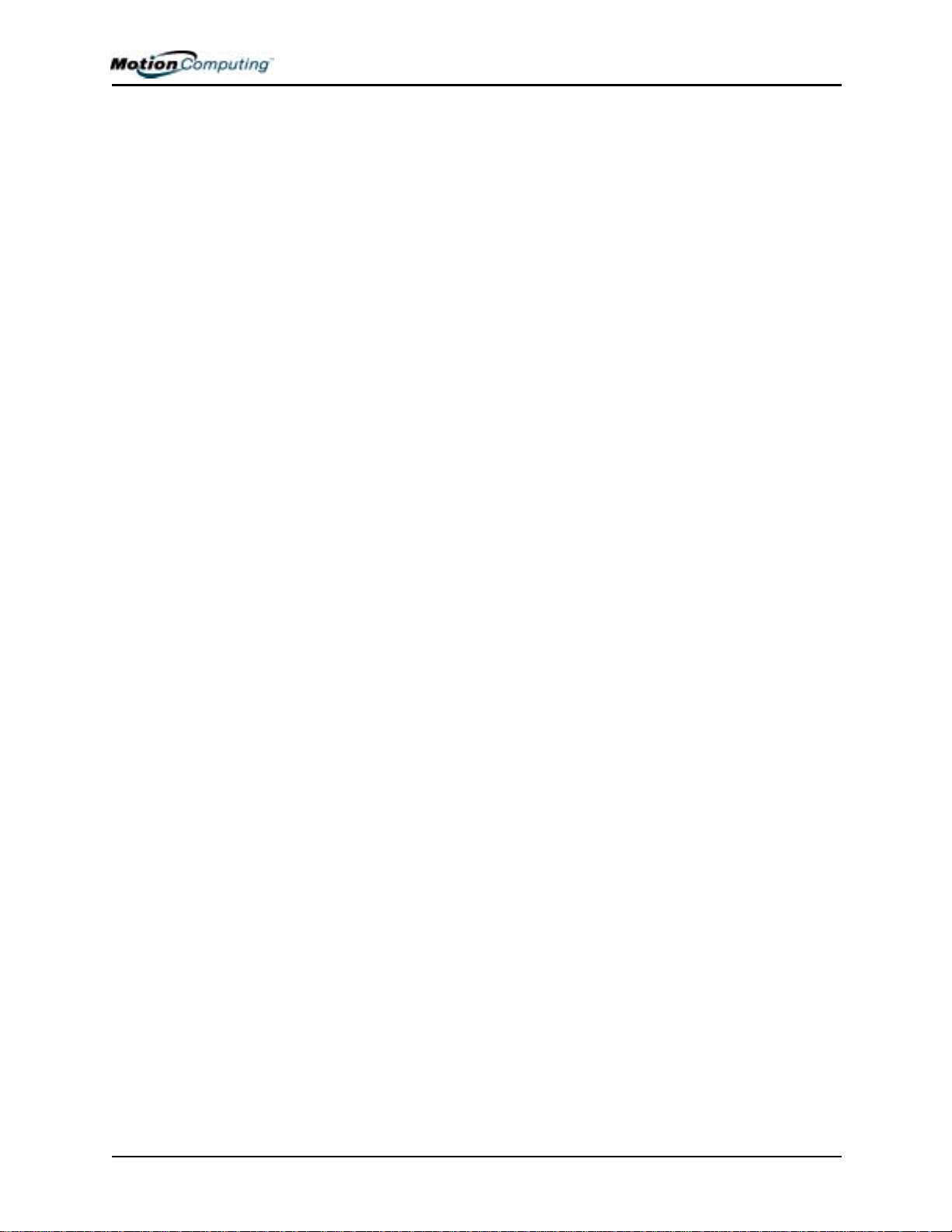
Warenzeichen, Urheberrecht und
Hinweise
Acrobat ist eine eingetragene Marke von Adobe Systems Incorporated.
Microsoft Windows, Windows XP, und Windows-Journal sind eingetragene Warenzeichen
oder Warenzeichen der Microsoft Corporation in den Vereinigten Staaten und/oder in
weiteren Ländern.
Realtek ist eine eingetragenes Warenzeichen der Realtek Semiconductor Corporation.
Intel, Intel Centrino, Intel Inside, das Intel Centrino-Logo, das Intel Inside-Logo und Pentium
sind Warenzeichen oder eingetragene Warenzeichen der Intel Corporation oder deren
Tochtergesellschaften Vereinigten Staaten in weiteren Ländern.
PCTEL ® ist ein eingetragenes Warenzeichen von PCTEL, Inc.
Sigmatel ist ein eingetragenes Warenzeichen der Sigmatel Corporation.
Wi-Fi ist ein eingetragenes Warenzeichen der Wi-Fi Alliance.
Motion Computing, Inc. hat sich bemüht, jedes geschützte Eigentum und alle Eigentümer auf
dieser Seite ausfindig zu machen. Alle in diesem Dokument genannten Marken- und
Produktnamen werden nur zu Identifikationszwecken gebraucht und können Warenzeichen
oder eingetragene Warenzeichen ihrer jeweiligen Firmen sein.
HINWEIS: Änderungen der in diesem Handbuch enthaltenen Informationen sind ohne
Vorankündigung vorbehalten. MOTION COMPUTING, INC. ÜBERNIMMT KEINERLEI
HAFTUNG FÜR IN DIESER DOKUMENTATION ENTHALTENE TECHNISCHE ODER
REDAKTIONELLE FEHLER ODER AUSLASSUNGEN ODER FÜR UNBEABSICHTIGTE
SCHÄDEN ODER FOLGESCHÄDEN, DIE UNTER UMSTÄNDEN AUS DER LIEFERUNG,
DER LEISTUNG ODER DER BENUTZUNG DIESES MATERIALS RESULTIEREN. Die
Information in diesem Dokument wird als solche ohne Garantien jeder Art, weder
ausdrückliche noch angenommene, zur Nutzung bereitgestellt. Änderungen sind ohne
Vorankündigung vorbehalten Die Garantien für Motion-Produkte sind in den ausdrücklich
beschränkten Garantieerklärungen der Produkte dargelegt. Kein e der hierin enthaltenen
Informationen sind dahin auszulegen, dass eine zusätzliche Garantie gewährleistet wird.
Dieses Dokument enthält urheberrechtlich geschütztes Material. Dieses Dokument darf ohne
vorherige schriftliche Genehmigung der Motion Computing, Inc. weder ganz noch teilweise
fotokopiert oder reproduziert werden.
© 2003 Motion Computing, Inc.
Motion Computing und das Motion-Logo sind Warenzeichen von Motion Computing, Inc.
(Oktober 2003)
T/N 024-02-0016 Rev. A10
Motion Computing M1300 Tablet PC -Benutzerhandbuch
Page 3
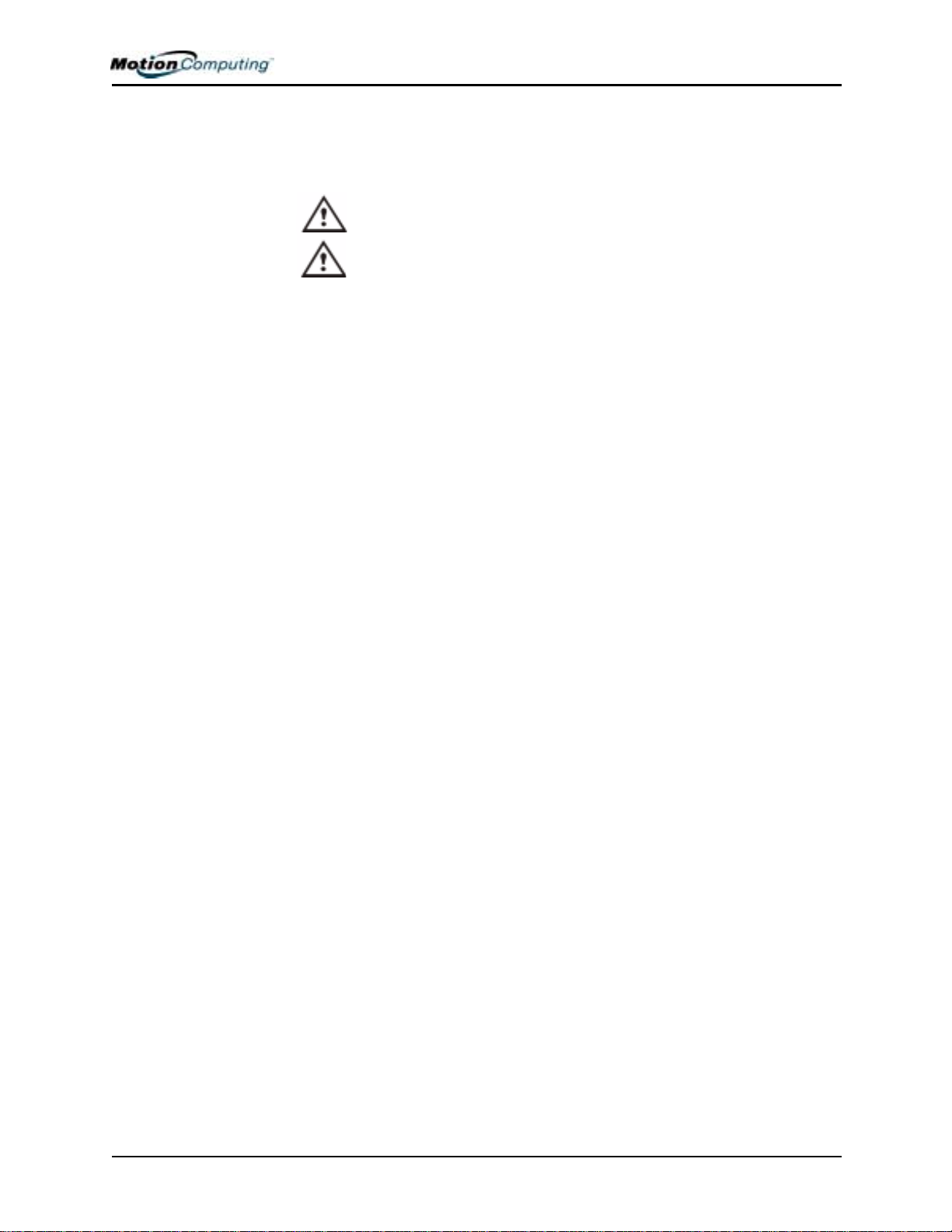
Information über dieses Benutzerhandbuch
WARNUNGEN,
VORSICHTSHINW
EISE
UND
HINWEISE
MENÜELEMENTE,
S
CHALTFLÄCHEN,
S
YMBOLE
AUF DER
ANZEIGE
SCHREIBEN
Die nachstehenden Hinweise befinden Sich in diesem Benutzerhandbuch:
WARNUNG: Ein so markierter Text gibt an, dass das Nichtbefolgen der
in dieser Warnung enthaltenen Anweisung Körperverletzung oder
Lebensgefahr bewirken kann.
ACHTUNG: Ein so markierter Text gibt an, dass das Nichtbefolgen der
in diesem Vorsichtshinweis enthaltenen Anweisung Schäden am Gerät
oder Datenverlust bewirken kann.
WICHTIG: Ein so markierter Text vermittelt Informationen von besonderem
Interesse oder Anweisungen, die befolgt werden sollten.
HINWEIS: Ein so markierter Text vermittelt Informationen oder Anweisungen.
Menüelemente, Symbole und Anweisungen in den Prozeduren dieses
Benutzerhandbuchs werden hervorgehoben, indem Sie genau wie auf der
Anzeige erscheinend in Großbuchstaben geschrieben werden.
Beispielsweise werden die Gehäusetasten wie das Startmenü,
Dashboard, Tablett- und Stifteinstellungssymbol, Anwenden,
Zurücksetzen, usw. durch Diagramme dargestellt.
Verweise auf das Schreiben auf der Tablet PC-Anzeige in diesem
Benutzerhandbuch beziehen sich auf alle handgeschriebenen Eingaben,
die mit dem mitgelieferten, speziell entwickelten Motion-Stift gemacht
wurden. Die Anzeige reagiert nur auf diesen Motion-Stift, jedoch nicht
auf andere Stiftarten, wie einem Stylus oder anderen mit Personal Digital
Assistants (PDAs) benutzten Eingabemitteln. Die Anzeigenoberfläche
kann durch Kugelschreiber oder andere spitze Objekte beschädigt
werden.
TINTE Verweise auf Tinte in dieser Dokumentation beziehen sich auf Text, der
handschriftlich eingegeben und in ein Objekt umgewandelt wird, das
genauso angezeigt wird, wie Sie es geschrieben haben.
HINWEISE ZUR
VERWENDUNG
DES STIFTS UND
DER
STIFTFUNKTION
STASTE
Bezeichnungen für das Benutzen des Motion-Stifts, die in diesem
Benutzerhandbuch zu finden sind, werden nachstehend beschrieben:
• Tippen — Tippen Sie den Stift auf die Tablet PC-Anzeige, ohne dabei
auf die Funktionstaste am Stift zu drücken.
• Doppeltippen — Doppeltippen Sie den Stift auf die Tablet PCAnzeige, ohne dabei auf die Funktionstaste am Stift zu drücken.
• Rechtsklick — Drücken Sie die Funktionstaste am Stift und tippen Sie
den Stift auf die Anzeige (äquivalent zu einem Rechtsklick mit der
Maus)
Motion Computing M1300 Tablet PC -Benutzerhandbuch
Page 4
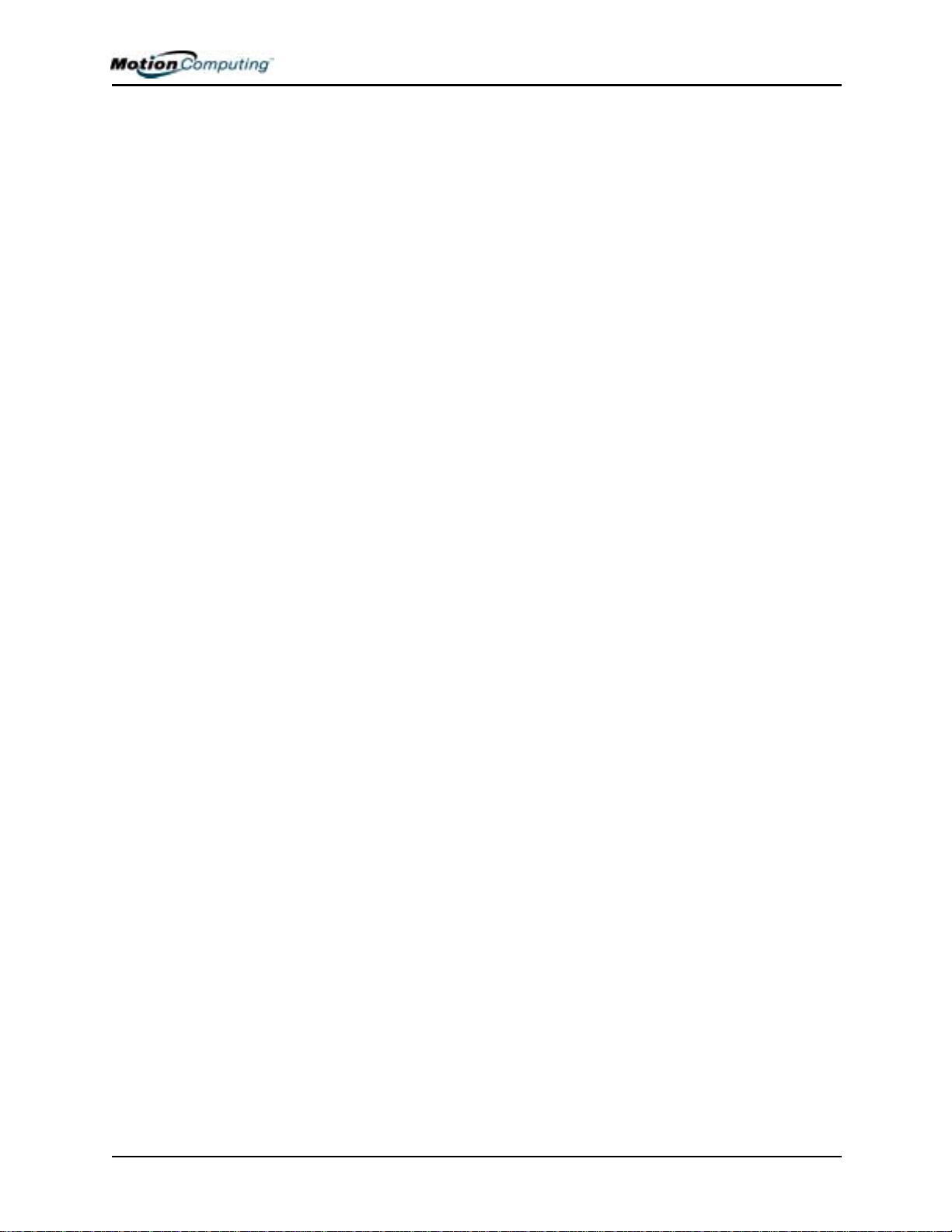
• Drücken und Halten — Drücken und halten Sie Stiftspitze auf die
Anzeige, ohne dabei auf die Funktionstaste am Stift zu drücken
(äquivalent zu einem Rechtsklick mit der Maus)
• Tippen und Ziehen — Tippen und ziehen Sie den Stift auf der
Anzeige.
• Auswählen/Markieren — Tippen Sie mit dem Stift auf das Element in
der Tablet PC-Anzeige, um die Funktion zu aktivieren.
Motion Computing M1300 Tablet PC -Benutzerhandbuch
Page 5
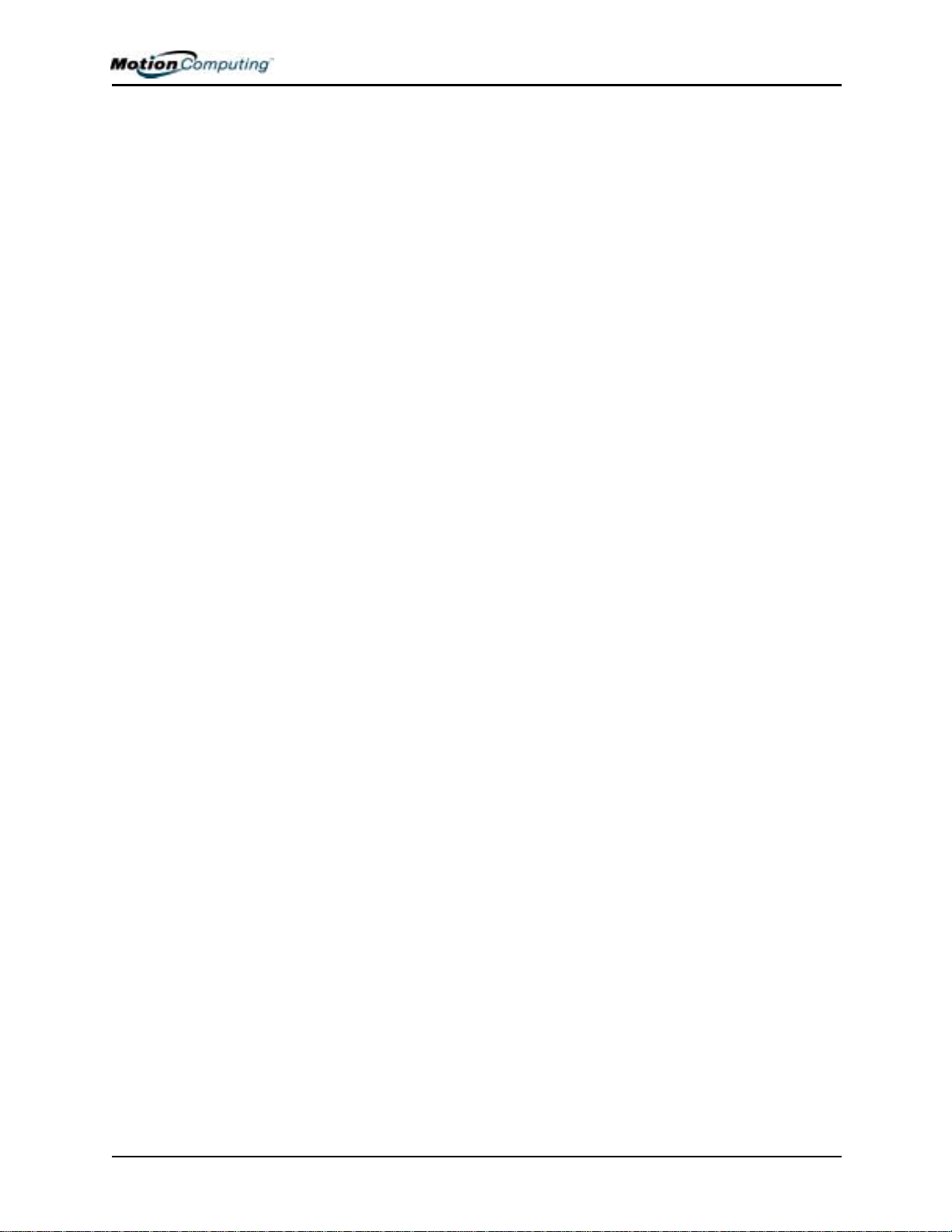
Inhalt
Information über dieses Benutzerhandbuch
Warnungen, Vorsichtshinweise und Hinweise
Menüelemente, Schaltflächen, Symbole
Auf der Anzeige schreiben
Tinte
Hinweise zur Verwendung des Stifts und der Stiftfunktionstaste
Kapitel 1 Erste Schritte mit Ihrem Motion M1300 Tablet PC
Motion M1300-Merkmale . . . . . . . . . . . . . . . . . . . . . . . . . . . . . . . . . . . . .5
Lieferumfang . . . . . . . . . . . . . . . . . . . . . . . . . . . . . . . . . . . . . . . . . . . . . .6
Motion Zubehör . . . . . . . . . . . . . . . . . . . . . . . . . . . . . . . . . . . . . . . . .6
Einige Tipps über erste Schritte . . . . . . . . . . . . . . . . . . . . . . . . . . . . . . .8
Kalibrieren des Stifts . . . . . . . . . . . . . . . . . . . . . . . . . . . . . . . . . . . . .8
Benutzung des Stifts üben . . . . . . . . . . . . . . . . . . . . . . . . . . . . . . . .8
Durcharbeiten der Lernprogramme . . . . . . . . . . . . . . . . . . . . . . . . . .9
Motion Ressourcen-Seite und Online-Benutzerhandbuch . . . . . . . .9
Microsoft Hilfe- und Supportcenter-Seite . . . . . . . . . . . . . . . . . . . .10
Wussten Sie schon? . . . . . . . . . . . . . . . . . . . . . . . . . . . . . . . . . . . .10
Tour durch Windows XP . . . . . . . . . . . . . . . . . . . . . . . . . . . . . . . . .10
Kapitel 2 Motion M1300 Tablet PC
Tablet PC-Anzeige und Schreiboberflächen . . . . . . . . . . . . . . . . . . . . .11
Übersicht der Anzeige . . . . . . . . . . . . . . . . . . . . . . . . . . . . . . . . . . . . . .12
Gehäuse und Hardtop-Abdeckung . . . . . . . . . . . . . . . . . . . . . . . . . . . .15
Stift . . . . . . . . . . . . . . . . . . . . . . . . . . . . . . . . . . . . . . . . . . . . . . . . . . . .15
Motion Netzadapter . . . . . . . . . . . . . . . . . . . . . . . . . . . . . . . . . . . . . . . .15
Motion Akkus . . . . . . . . . . . . . . . . . . . . . . . . . . . . . . . . . . . . . . . . . . . . .15
Tasten an der Frontplatte . . . . . . . . . . . . . . . . . . . . . . . . . . . . . . . . . . .16
Modem- und LAN-Anschlüsse . . . . . . . . . . . . . . . . . . . . . . . . . . . . . . . .16
Tablet PC-LEDs . . . . . . . . . . . . . . . . . . . . . . . . . . . . . . . . . . . . . . . . . . .17
Tablet PC-Frontplatten-LEDs . . . . . . . . . . . . . . . . . . . . . . . . . . . . .17
Akkustatus-LEDs . . . . . . . . . . . . . . . . . . . . . . . . . . . . . . . . . . . . . . .18
Akkustatusanzeige . . . . . . . . . . . . . . . . . . . . . . . . . . . . . . . . . . . . .18
Etikette . . . . . . . . . . . . . . . . . . . . . . . . . . . . . . . . . . . . . . . . . . . . . . . . . .19
Zubehör . . . . . . . . . . . . . . . . . . . . . . . . . . . . . . . . . . . . . . . . . . . . . . . . .20
Motion Desktop-Gestell . . . . . . . . . . . . . . . . . . . . . . . . . . . . . . . . . .20
Motion FlexDock . . . . . . . . . . . . . . . . . . . . . . . . . . . . . . . . . . . . . . .20
Motion Multi-Einheit- Akkuladegerät . . . . . . . . . . . . . . . . . . . . . . . .21
Motion Hardtop-Tastatur . . . . . . . . . . . . . . . . . . . . . . . . . . . . . . . .21
Motion Mobile-Tastatur mit Touch Pad . . . . . . . . . . . . . . . . . . . . . .21
Motion Hardtop-Abdeckung und Portfolio s un d Ca se s (Gehä u se ) .22
Motion Optische Laufwerke . . . . . . . . . . . . . . . . . . . . . . . . . . . . . . .23
256MB oder 512MB Speicheraufwertu ng sm odule . . . . . . . . . . . . .24
PC-Kartensteckplatz . . . . . . . . . . . . . . . . . . . . . . . . . . . . . . . . . . . .24
Mini-PCI-Karte (Drahtlos) . . . . . . . . . . . . . . . . . . . . . . . . . . . . . . . .24
Kapitel 3Motion M1300 Tablet PC-Software
Software-CDs . . . . . . . . . . . . . . . . . . . . . . . . . . . . . . . . . . . . . . . . . . . .25
Motion Betriebssystemwiederherstellungs-CD(s):
Beschreibung und Anwendung . . . . . . . . . . . . . . . . . . . . . . . . . . . .25
Motion Computing M1300 Tablet PC -Benutzerhandbuch ii
Page 6
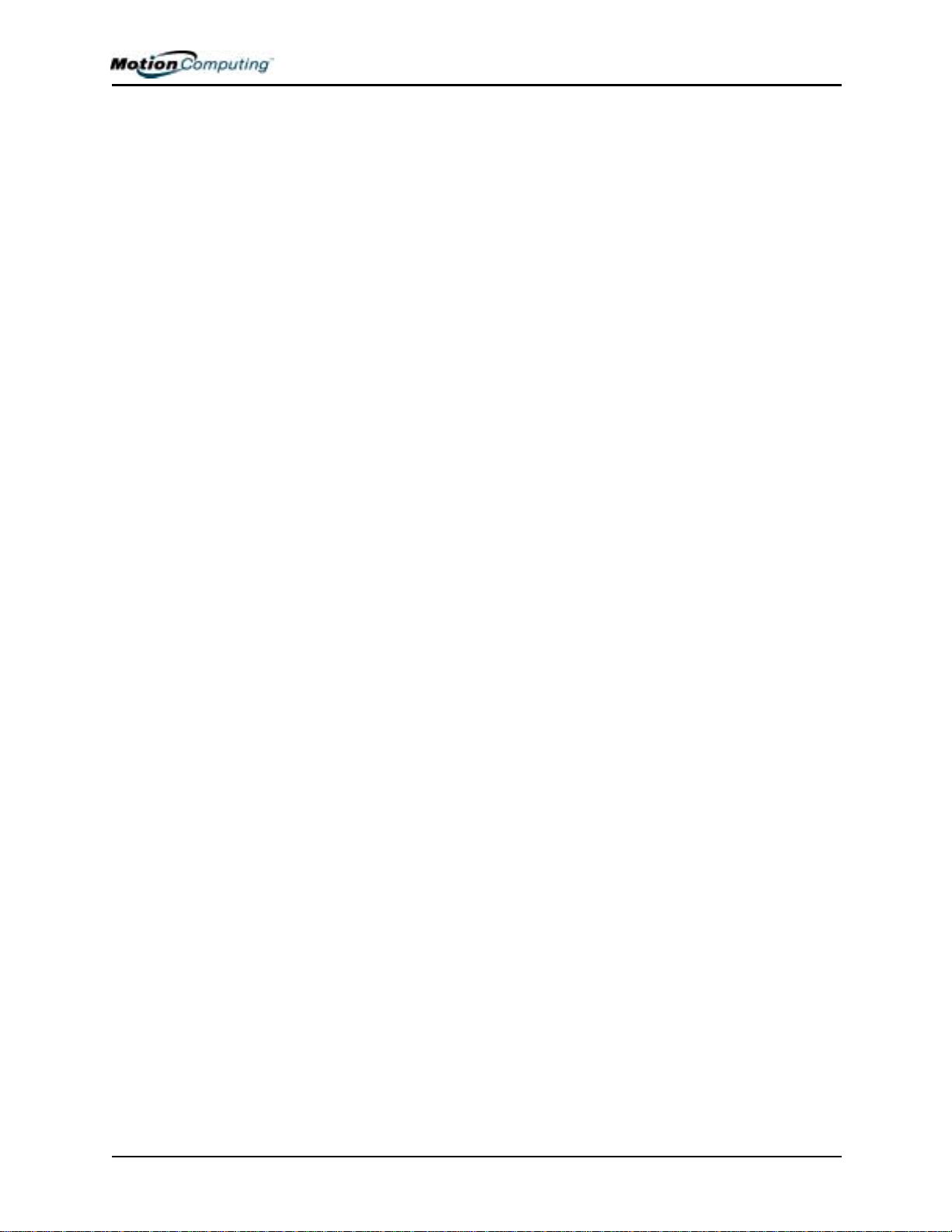
Motion Nutzprogramme und Treiber-CD . . . . . . . . . . . . . . . . . . . . .27
Motion Anwendungssoftware-CD . . . . . . . . . . . . . . . . . . . . . . . . . .27
Motion Anwendungssoftware . . . . . . . . . . . . . . . . . . . . . . . . . . . . . . . .27
Motion Dashboard . . . . . . . . . . . . . . . . . . . . . . . . . . . . . . . . . . . . . .28
Tablet PC-Eingabebereich . . . . . . . . . . . . . . . . . . . . . . . . . . . . . . .28
Kapitel 4 Arbeiten mit dem Motion M1300 Tablet PC
Initialisieren von Microsoft Windows XP . . . . . . . . . . . . . . . . . . . . . . . .30
Erforderliche Ausstattung und Information . . . . . . . . . . . . . . . . . . .30
Optionale Anschlüsse, Geräte und Information . . . . . . . . . . . . . . .30
Prozedur zum Initialisieren von Windows . . . . . . . . . . . . . . . . . . . .31
Starten und Herunterfahren des Tablet PCs . . . . . . . . . . . . . . . . . . . . .32
Starten . . . . . . . . . . . . . . . . . . . . . . . . . . . . . . . . . . . . . . . . . . . . . . .32
Herunterfahren . . . . . . . . . . . . . . . . . . . . . . . . . . . . . . . . . . . . . . . .33
Öffnen des Motion Dashboards . . . . . . . . . . . . . . . . . . . . . . . . . . . . . . .33
Energiesparen mit dem Standbymodus oder Ruhezustand . . . . . . . . .33
Versetzen in den Standbymodus oder Ruhezustand von
der Start-Schaltfläche . . . . . . . . . . . . . . . . . . . . . . . . . . . . . . . . . . .34
Versetzen in den Standbymodus vom Motion Dashboard . . . . . . .34
Versetzen in den Standbymodus oder Ruhezustand von
der Netztaste . . . . . . . . . . . . . . . . . . . . . . . . . . . . . . . . . . . . . . . . . .34
Wiederaufnahmen der Arbeit vom Standbymodus
oder Ruhezustand . . . . . . . . . . . . . . . . . . . . . . . . . . . . . . . . . . . . . .35
Verwenden des Motion Digitizer-Stifts . . . . . . . . . . . . . . . . . . . . . . . . . .35
Kalibrieren Sie den Stift, um dessen Genauigkeit zu erhöhen . . . .35
Tipps zum Schreiben mit dem Stift . . . . . . . . . . . . . . . . . . . . . . . . .36
Anpassen des Stifts Eigenschaften für eine bequeme Benutzung .38
Lernen von Stiftgesten zum Erhöhen der Effizienz . . . . . . . . . . . . .38
Tipps zum Optimieren des Anzeigefensters . . . . . . . . . . . . . . . . . . . . .39
Das Tablet PC-Eingabefeld am Effektivsten nutzen . . . . . . . . . . . . . . .39
Tipps zum Arbeiten mit dem Eingabebereich . . . . . . . . . . . . . . . . . . . .40
Eingabebereich-Vorschaufenster . . . . . . . . . . . . . . . . . . . . . . . . . .40
“Als Tinte senden” (Handschrift and Zeichnungen) Aus
dem Eingabebereich . . . . . . . . . . . . . . . . . . . . . . . . . . . . . . . . . . . .41
Eliminieren von Papier mit dem Windows-Journal . . . . . . . . . . . . . . . .41
Erstellen von Formularen und Editieren der Formulare
mit Windows-Journal . . . . . . . . . . . . . . . . . . . . . . . . . . . . . . . . . . . . . . .42
Sticky Notes zur Hand halten, um Informationen
schnell aufzuschreiben . . . . . . . . . . . . . . . . . . . . . . . . . . . . . . . . . . . . .43
Ändern der Anzeigenausrichtung . . . . . . . . . . . . . . . . . . . . . . . . . . . . .43
Löschen von Anzeigedrehungen, um die
Anzeigezugriffsgeschwindigkeit zu erhöhen . . . . . . . . . . . . . . . . . .43
Anpassen von Tasten . . . . . . . . . . . . . . . . . . . . . . . . . . . . . . . . . . . . . .44
Anpassen der Helligkeit bei verschiedenen Lichtverhältnissen . . . . . . .44
Identifizieren des richtigen Netzadapters . . . . . . . . . . . . . . . . . . . . . . .45
Prüfen der Akkuleistung . . . . . . . . . . . . . . . . . . . . . . . . . . . . . . . . . . . .45
Ablesen der Akkuleistung von der Tablet PC-Anzeige . . . . . . . . . .45
Ablesen der Akkuenergie mit der Akkuanzeige . . . . . . . . . . . . . . .46
Ablesen der Akkuenergie mit der Energieanzeige . . . . . . . . . . . . .46
Erstellen von neuen Energieschemas für besondere Situationen . . . . .46
Laden des Akkus . . . . . . . . . . . . . . . . . . . . . . . . . . . . . . . . . . . . . . . . . .47
Austauschen des Akkus . . . . . . . . . . . . . . . . . . . . . . . . . . . . . . . . . . . .48
Entsorgen von verbrauchten Akkus . . . . . . . . . . . . . . . . . . . . . . . .49
Motion Computing M1300 Tablet PC -Benutzerhandbuch iii
Page 7
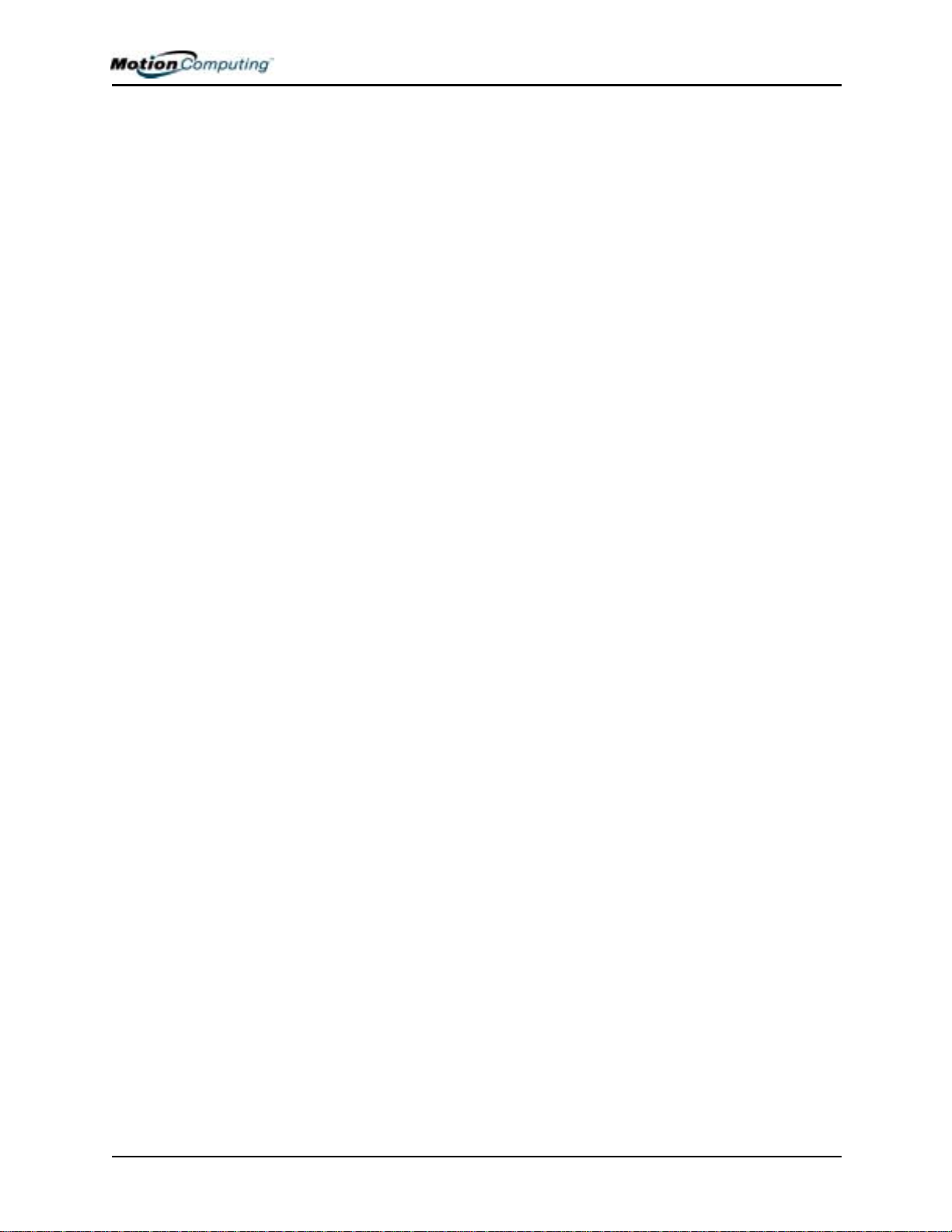
Akku- und Energieverwaltungstipps . . . . . . . . . . . . . . . . . . . . . . . .49
Aufwerten des Speichers zum Verbessern der Systemleistung
und zum Verlängern der Akkubetriebsdauer . . . . . . . . . . . . . . . . . . . . 49
Installieren von optischen Laufwerken . . . . . . . . . . . . . . . . . . . . . . . . .51
Spiegeln und Erweitern Ihrer Anzeige . . . . . . . . . . . . . . . . . . . . . . . . . .52
Anschließen des externen Monitors/Datenprojektors an
den Tablet PC . . . . . . . . . . . . . . . . . . . . . . . . . . . . . . . . . . . . . . . . .52
Einrichten eines gespiegelten Desktops . . . . . . . . . . . . . . . . . . . . .52
Einrichten eines erweiterten Desktops . . . . . . . . . . . . . . . . . . . . . .53
Einrichten einer drahtlosen Verbindung . . . . . . . . . . . . . . . . . . . . . . . .54
Erstellen eines Bildschirmauflösungsschemas für einen externen
Monitor oder ein gleichwertiges Gerät . . . . . . . . . . . . . . . . . . . . . . . . . .55
Multimedia-Anwendungen . . . . . . . . . . . . . . . . . . . . . . . . . . . . . . . . . . .55
Einrichten der Tablet PC-Sicherheit . . . . . . . . . . . . . . . . . . . . . . . . . . .55
Einrichten des Windows-Betriebssystemkennworts . . . . . . . . . . . .56
Einrichten der BIOS-Kennwörter . . . . . . . . . . . . . . . . . . . . . . . . . . .56
Entfernen der Tablet PC-Sicherheit . . . . . . . . . . . . . . . . . . . . . . . . . . . .58
Pflege des Tablet PCs und der Zubehörteile . . . . . . . . . . . . . . . . . . . . .59
Allgemeine Pflege . . . . . . . . . . . . . . . . . . . . . . . . . . . . . . . . . . . . . .59
Pflegen der Anzeigenoberfläche . . . . . . . . . . . . . . . . . . . . . . . . . . .59
Pflege des Motion Digitizer-Stifts . . . . . . . . . . . . . . . . . . . . . . . . . .60
Reisen mit dem Tablet PC . . . . . . . . . . . . . . . . . . . . . . . . . . . . . . . . . . .60
Verpacken Ihres Tablet PCs zum Reisen . . . . . . . . . . . . . . . . . . . .61
Flugreisen . . . . . . . . . . . . . . . . . . . . . . . . . . . . . . . . . . . . . . . . . . . .61
FAA-Flugreisenbestimmungen für drahtlose Geräte . . . . . . . . . . . .61
Weitere Reisetipps . . . . . . . . . . . . . . . . . . . . . . . . . . . . . . . . . . . . .62
Anhang A Problemsuche und Support
Anhang B Motion M1300 Spezifikationen
Motion Computing M1300 Tablet PC -Benutzerhandbuch iv
Page 8
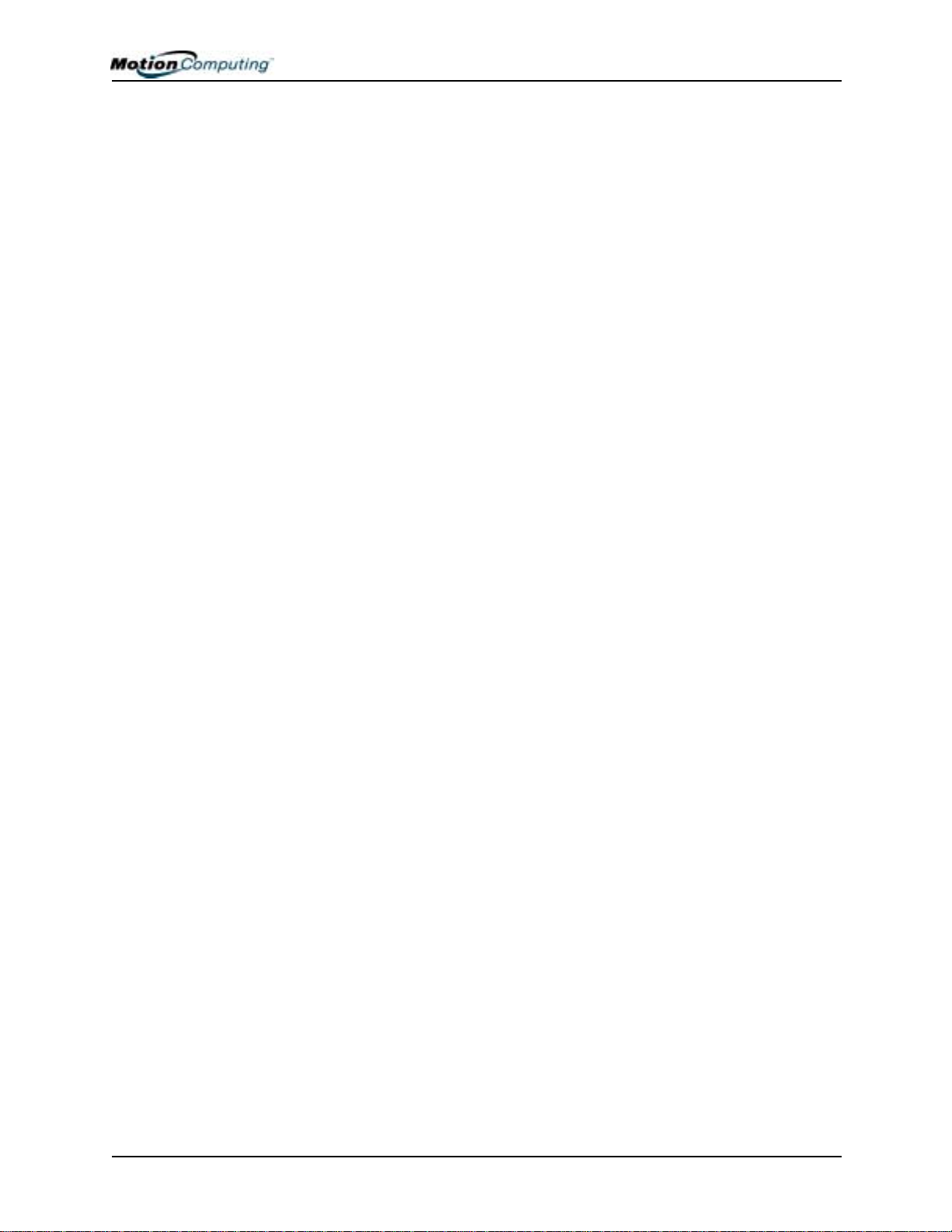
Kapitel 1 Erste Schritte mit Ihrem Motion M1300 Tablet PC
MOTION
M1300-
ERKMALE
M
Kapitel
1
Erste Schritte mit Ihrem
Motion M1300 Tablet PC
Vielen Dank für Ihren Erwerb des Motion M1300 Tablet PCs von Motion
ComputingTM! Ihr Motion Tablet PC vereint die besten Merkmale von
Desktop Systemen und Notebooks und weist dabei mehr Leistung auf, als
jeder andere Touchscreen PC oder Personal Digital Assistant (PDA).
Der Motion M1300 Tablet PC umfasst diese besonderen Merkmale:
•Intel® CentrinoTM Mobile-Technologie mit:
• Intel Pentium M-Prozessor (ULV)
• Intel 855 Chipset
• Intel PRO/Wireless 2100 Netzwerkanschluss mit Unterstützung von
TM
IEEE 802.11b; Wi-Fi
• USB 2.0
• PC266 DDR-Speichersteckplatz
• Grafikauflösung 2048 x 1536 (Maximum)
-kompatibel
Der Motion M1300 Tablet PC umfasst diese Standardmerkmale:
•Microsoft® Windows® XP Tablet PC Edition-Betriebssystem
• 12.1-Zoll XGA TFT LCD-Bildschirm
• Motion Digitizer-Stift
• 256MB Basis-RAM, aufwertbar auf 1GB; Minimum 20GB Festplatte
• Status-LEDs an der Vorderseite
• Funktionstasten an der Vorderseite
• Motion Dashboard zum leichten Zugriff auf Tablet PC-Funktionen
Motion Computing M1300 Tablet PC-Benutzerhandbuch 5
Page 9
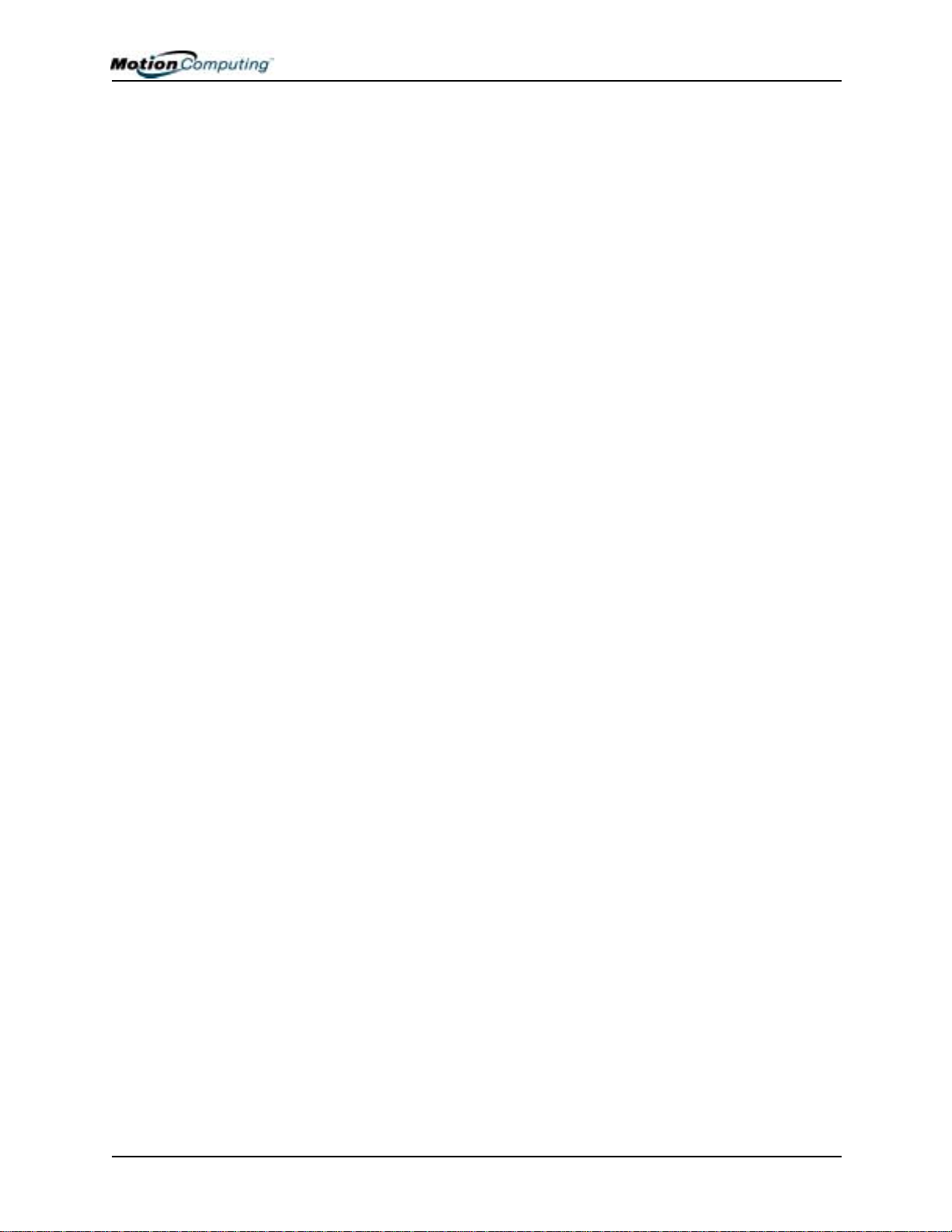
Kapitel 1 Erste Schritte mit Ihrem Motion M1300 Tablet PC
• Anzeigendrehung; Handschrift- und Zeichnungserkennung; Dual-HeadVideocontroller
• Netzschalter Ein/Aus; mit Standby- und Ruhezustandmodi
• Netzstromadapter und Netzkabel
• E/A: Mikrofon-Eingang; Kopfhörer-Ausgang; Gleichstrom-Eingang;
zwei USB-Anschlüsse; IEEE 1394-Anschluss; externer VGA-Monitoranschluss; RJ-11 (Modem); RJ-45 (Ethernet-Netzwerk)
• Stiftaufbewahrungseinschub und Stifthaltevorrichtung am Tablet PCGehäuse
• PC-Kartensteckplatz zum Vernetzen, Aufwerten des Speichers oder für
Zubehörverbindungen
• Unterstützung für USB-Tastatur und -Maus
• 6-Zellen, prismatischer Lithiumionenakku
• Programmierbare Energiesparschemas
• Leichtgewichtiges Magnesiumlegierungsgehäuse
• Kensington-Befestigungsschlitz
LIEFERUMFANG Das Motion M1300-Paket kann die folgende Motion-Ausstattung enthalten:
• Motion M1300 Tablet PC
• Digitizer-Stift, zusätzliche Stiftspitzen und ein Stiftspitzen-Auswechselungswerkzeug
• Netzadapter, Netzkabel und Wechselstrom-Mini-Plug
• Hardtop-Abdeckung
• Tuch zum Reinigen des Bildschirms
• Systemsoftware-CDs (eine Liste der CDs ist im Kapitel 3 in diesem
Benutzerhandbuch aufgeführt)
• Produktdokumentation
HINWEIS: Entsorgen Sie das Verpackungsmaterial erst, nachdem Sie sich
vergewissert haben, dass Sie alle Komponenten entfernt haben. Falls etwas
fehlen sollte, überprüfen Sie die Rechnung um festzustellen, ob die Komponente
als noch nicht erledigter Auftrag aufgeführt ist. Um Ihren Auftrag nachzuprüfen,
wenden Sie sich bitte an Ihren Motion-Händler.
Motion Zubehör
Sie können das folgende Motion-Zubehör erwerben:
HINWEIS: Neues Zubehör kann von Zeit zu Zeit hinzugefügt werden. Besuchen
Sie die Motion Computing-Website unter www.motioncomputing.de für die
aktuelle Zubehörliste.
• FlexDock mit Mikrofon-Eingang; Kopfhörer-Ausgang; GleichstromEingang; drei USB-Anschlüsse, ein IEEE 1394-Anschluss; VGA-Moni-
Motion Computing M1300 Tablet PC-Benutzerhandbuch 6
Page 10

Kapitel 1 Erste Schritte mit Ihrem Motion M1300 Tablet PC
toranschluss; Pass-Through an den RJ-11 (Modem) Anschluss des Tablet PCs; RJ-45- (Ethernet LAN/Netzwerk) Anschluss; Dock-Anschluss
für den Tablet PC
• Motion Hardtop-Tastatur
• Ersatz-Hardtop-Abdeckung
• Executive Portfolio, oder Clamshell Portfolios
• Gehäuseeckenschutz aus Gummi
• Zusätzliche Akkus
• Zusätzliche Stifte
• Optische Laufwerke
• 256MB oder 512MB Speicheraufwertungsmodule
• 40GB oder 60GB Festplatten
• PC-Kartenoptionen
Motion Computing M1300 Tablet PC-Benutzerhandbuch 7
Page 11
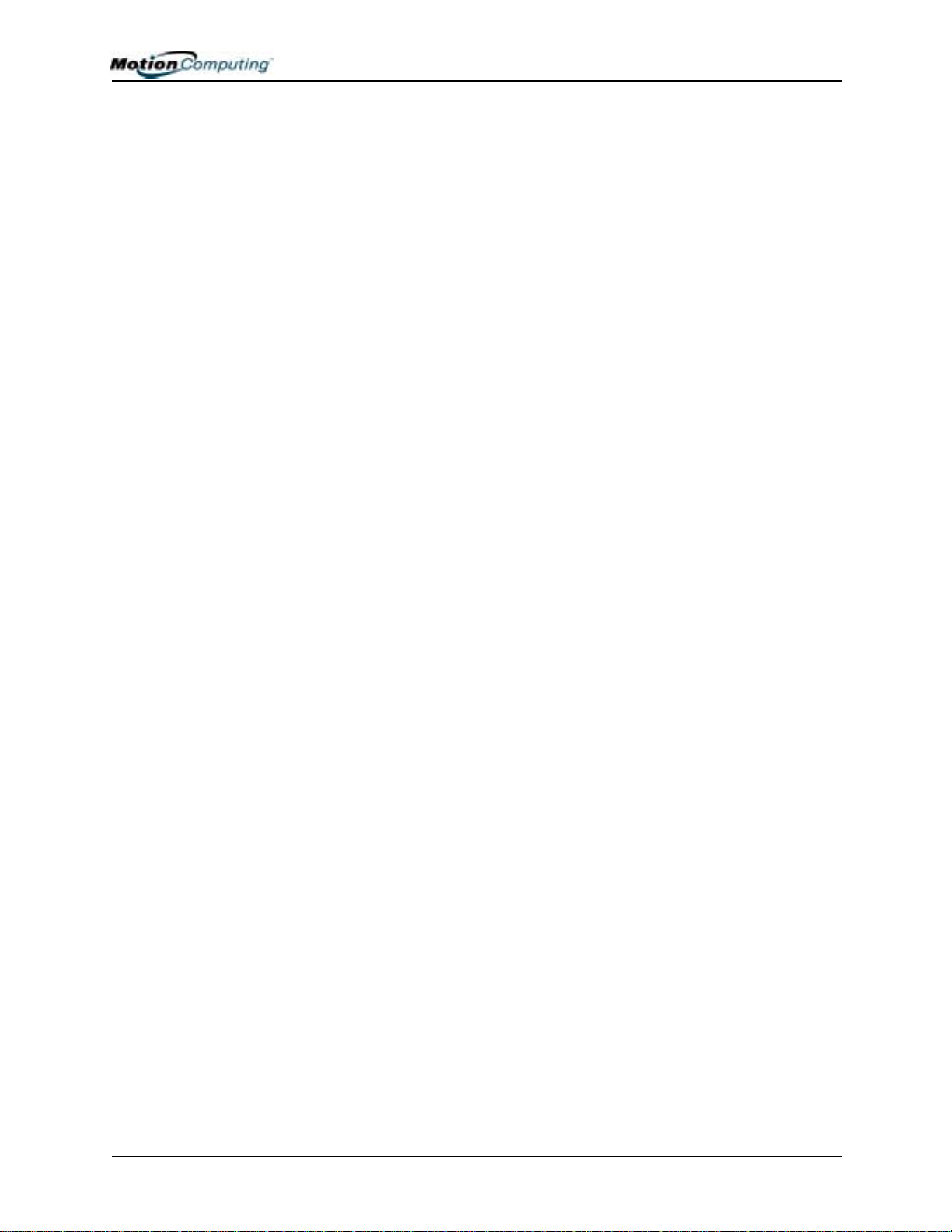
Kapitel 1 Erste Schritte mit Ihrem Motion M1300 Tablet PC
EINIGE TIPPS
ÜBER ERSTE
CHRITTE
S
Herzlichen Glückwunsch! Zu diesem Zeitpunkt haben Sie sich das
Installationsposter durchgelesen, wahrscheinlich schon Ihren Tablet PC
eingeschaltet und Windows XP gestartet. Wie empfehlen nun, dass Sie die
folgenden Schritte ausführen:
• Den Stift kalibrieren.
• Die Benutzung des Stifts üben.
•Das Spiel Inkball spielen.
• Die Lernprogramme durcharbeiten.
• Sich die Seite Verwenden Ihres Motion Tablet PCs ansehen.
• Sehen, was die Seite Windows Hilfe- und Supportcenter enthält.
•Die Windows XP-Tour durchführen.
Alle vorstehend genannten Empfehlungen werden in den folgenden
Abschnitten näher beschrieben.
Kalibrieren des Stifts
Ihr Digitizer-Stift wird besser und zuverlässiger funktionieren, wenn Sie ihn
sofort kalibrieren und falls nötig, bei Bedarf neu kalibrieren. Weitere
Informationen über die Stiftkalibrierung erhalten Sie im Abschnitt
“Kalibrieren des Stifts” im Kapitel 4 dieses Benutzerhandbuchs.
Benutzung des Stifts üben
Der Motion Digitizer-Stift ist eine der besonderen Komponenten des Tablet
PCs, kann allerdings einige Übung zur Benutzung erfordern. Hier sind
einige Tipps:
• Wenn Sie mit dem Stift schreiben, können Sie Ihre Hand oder den Arm
an eine beliebige Stelle auf der Tablet PC-Anzeige platzieren, ohne dass
offene Programme gestört werden und ohne dass die Anzeigenoberfläche beschädigt wird.
• Achten Sie während des Schreibens statt auf die Stiftspitze auf den
kleinen Punkt, der den Stiftcursor darstellt. Der Cursor zeigt Ihnen die
Stiftbewegungen an.
• Üben Sie das Schreiben, wie stark Sie aufdrücken müssen und wo Sie
auf die Tablet PC-Anzeige tippen. Sie benötigen diese Kenntnisse
während der Schrifterkennung und beim Aktivieren von Programmen,
Menüs oder weiteren Tablet PC-Funktionen.
• Der Stift kann wie jedes andere Schreibinstrument gehalten werden.
Lernen Sie, wie sie ihn am Besten halten und wann und wie Sie die Stiftfunktionstaste drücken, womit eine mausähnliche Rechtsklickfunktion
aktiviert wird.
• Zusätzliche Stiftspitzen sind im Lieferumfang enthalten. Wechseln Sie
diese regelmäßig aus.
Motion Computing M1300 Tablet PC-Benutzerhandbuch 8
Page 12
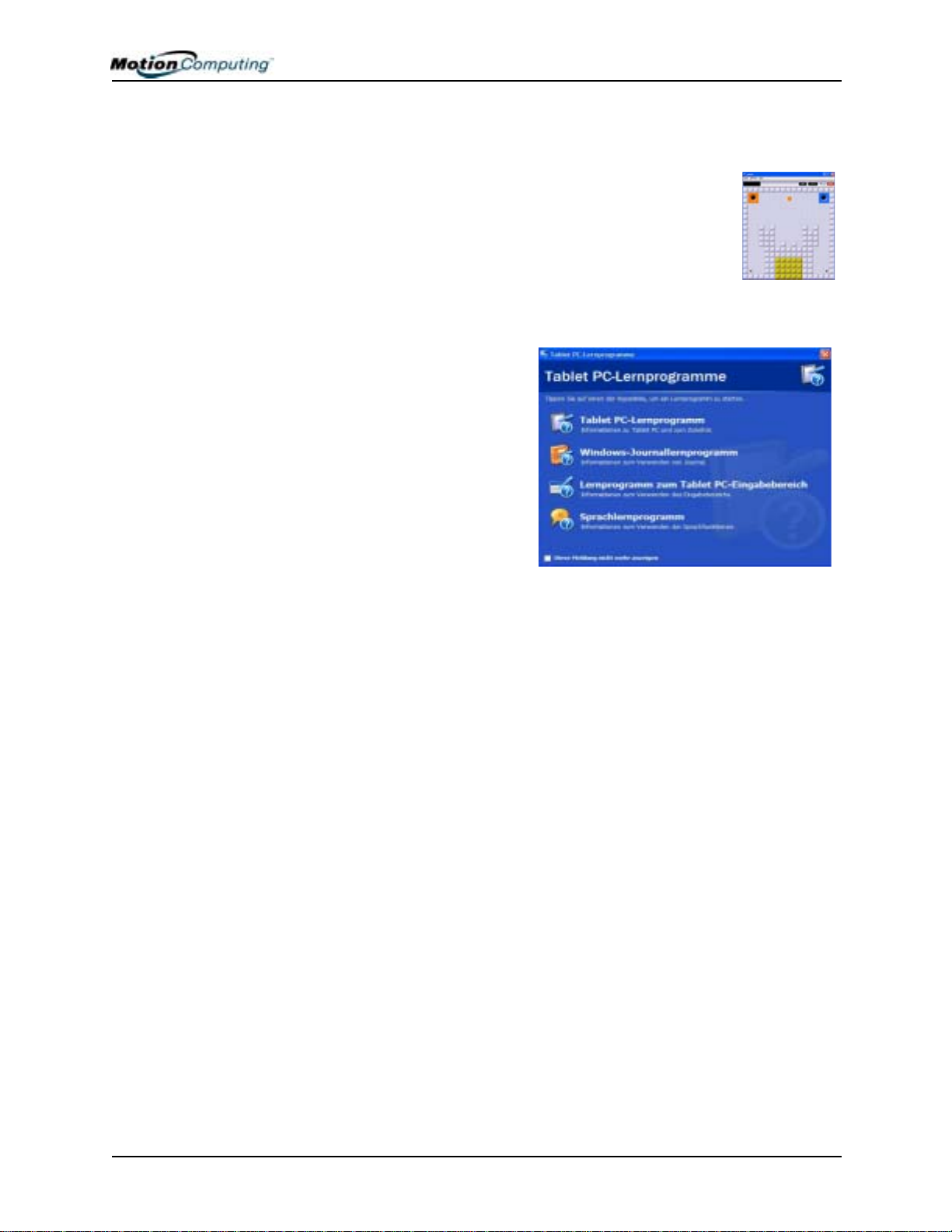
Kapitel 1 Erste Schritte mit Ihrem Motion M1300 Tablet PC
Weitere Informationen über die Stiftbenutzung erhalten Sie im Abschnitt
“Benutzen des Stifts” im Kapitel 4 dieses Benutzerhandbuchs.
Inkball spielen
Sie können Ihre Digitizer-Stiftkenntnisse mit diesem Spiel
üben. Aktivieren Sie es durch Start, Alle Programme, Spiele,
Inkball.
Durcharbeiten der Lernprogramme
Wenn Sie den Tablet PC starten,
werden Ihnen einige
Lernprogramme angeboten, mit
denen Sie über die verschiedenen
Funktionen des T ablet PCs lernen
können, wie z.B. das WindowsJournal und den Tablet PCEingabebereich.
Die Lernprogramme sind kurz,
schnell und informativ. Wir
empfehlen, sie zu Beginn
durchzuführen, um eine erfolgreiche Tablet PC-Erfahrung zu gewährleisten.
HINWEIS: Microsoft Windows XP for Tablet PC bietet mehrere Lernprogramme.
Jeweils eine Gruppe erscheint nach jedem Starten des Tablet PCs (bis Sie diese
Option deaktivieren). Auf weitere können durch die Wahl von Start, Verwenden Ihres
Motion Tablet PCs, oder von Start, Erste Schritte mit dem Tablet PC zugegriffen
werden.
Motion Ressourcen-Seite und Online-Benutzerhandbuch
Der Link zum Motion M1300-Benutzerhandbuch ist auf der Seite
Verwenden Ihres Motion Tablet PC angegeben, hier gezeigt. Zusätzlich zu
diesem Link sind auch weitere Anweisungen zur Benutzung des Stifts,
Dashboards und von anderen Anwendungen hier enthalten.
Motion Computing M1300 Tablet PC-Benutzerhandbuch 9
Page 13
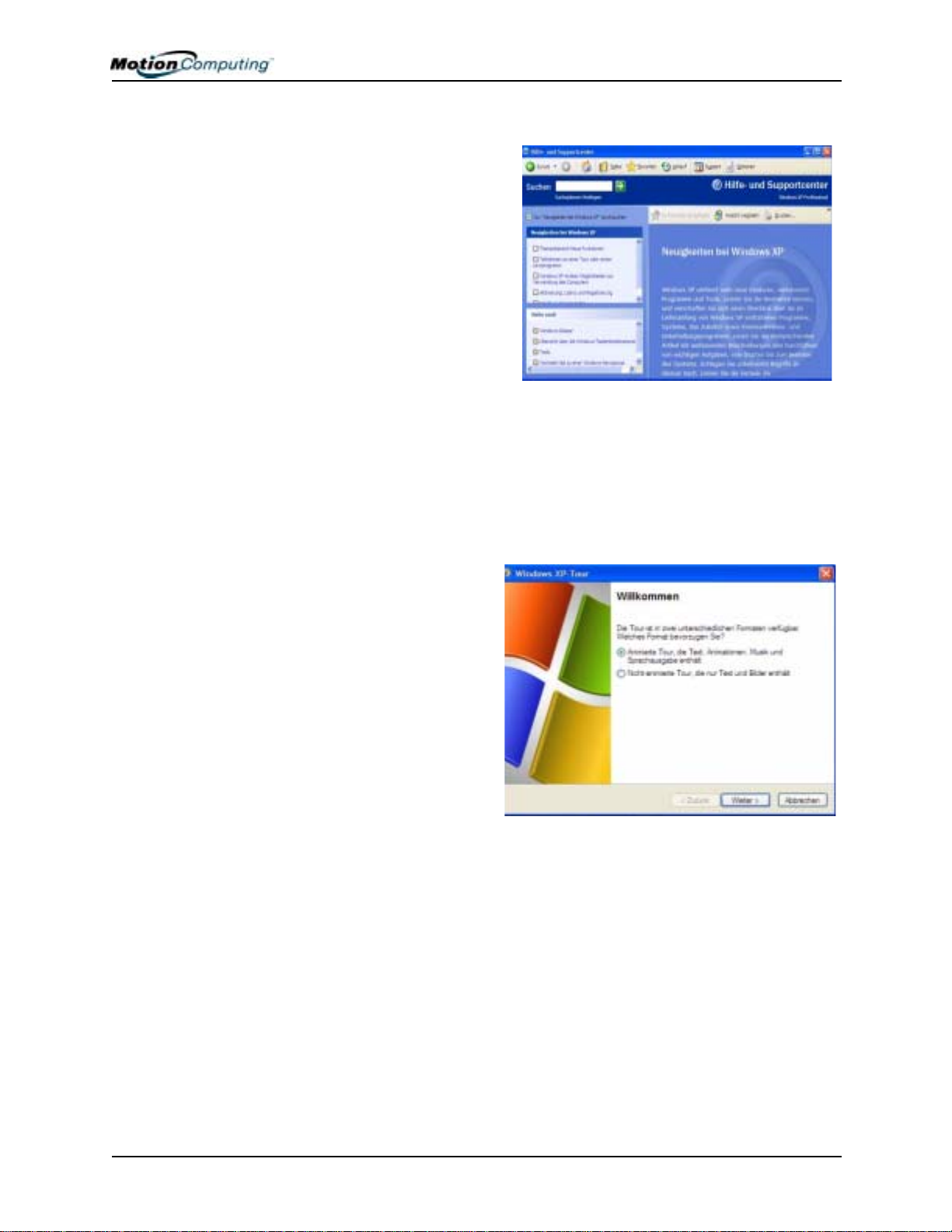
Kapitel 1 Erste Schritte mit Ihrem Motion M1300 Tablet PC
Microsoft Hilfe- und Supportcenter-Seite
Weitere Informationen über
Ihren Tablet PC und das
Microsoft Windows XPBetriebssystem erhalten Sie im
Microsoft Hilfe- und
Supportcenter. Das Hilfe- und
Supportcenter ist auf Ihrem
Tablet PC installiert. Um auf
Hilfe zuzugreifen, wählen Sie
Start, dann Hilfe und Support.
Wussten Sie schon?
Während Ihr Tablet PC mit dem Internet verbunden ist, überprüft nach
jedem Öffnen des Hilfe- und Supportcenters der Abschnitt “Wussten Sie
schon”, ob Updates von Microsoft und Motion Computing verfügbar sind,
wie z.B. Systembenutzungstipps oder Hinweise von Motion Computing über
Ihren Tablet PC.
Tour durch Windows XP
Falls dies Ihre erste Erfahrung
mit dem Windows XPBetriebssystem ist, bietet
diese Tour eine gute
Einführung. Sie können diese
erreichen, indem Sie Start
wählen, dann Windows Hilfeund Supportcenter und
schließlich Neuigkeiten bei
Windows XP.
Motion Computing M1300 Tablet PC-Benutzerhandbuch 10
Page 14

Kapitel 2 Motion M1300 Tablet PC-Hardware
TABLET PC-
ANZEIGE UND
SCHREIBOBERF
LÄCHEN
Kapitel
2
Motion M1300
Tablet PC-Hardware
Diese Kapitel beschreibt den Motion M1300 Tablet PC, seine
Komponenten, LEDs, Hardware und das Zubehör.
Die Motion Computing Tablet PC-Anzeige und Schreiboberfläche vereint
drei Schlüsselkomponenten:
• Eine sehr gut lesbare, Flüssigkristallanzeige
• Eine Acrylschutzschicht, die eine feste
Schreiboberfläche bietet, verringert gleichzeitig Blendungen und erhöht die
Sichtbarkeit
• Unter dem Display erlaubt ein DigitizerBereich Bildschirmtastaturdateneingaben, sowie handschriftliche Eingaben
mit einem speziell entwickelten Digitizer-Stift
Im Gegensatz zu Touchscreens und Personal Digital Assistants (PDAs),
reagiert die M1300 Tablet PC-Anzeige nur auf den Motion Digitizer-Stift,
jedoch nicht auf einen PDA-Stylus oder auf Fingerberührungen.
Sie können Ihre Hand auf die Anzeigenoberfläche legen, während Sie
schreiben. Der Druck, den Ihre Hand ausübt, hat keinen Einfluss auf offene
Programme oder die Dateneingabe.
HINWEIS: Weitere Informationen über die Pflege und die Wartung der Tablet
PC-Anzeige und Schreiboberfläche erhalten Sie im Kapitel 4 in diesem
Benutzerhandbuch.
Motion Computing M1300 Tablet PC-Benutzerhandbuch 11
Page 15
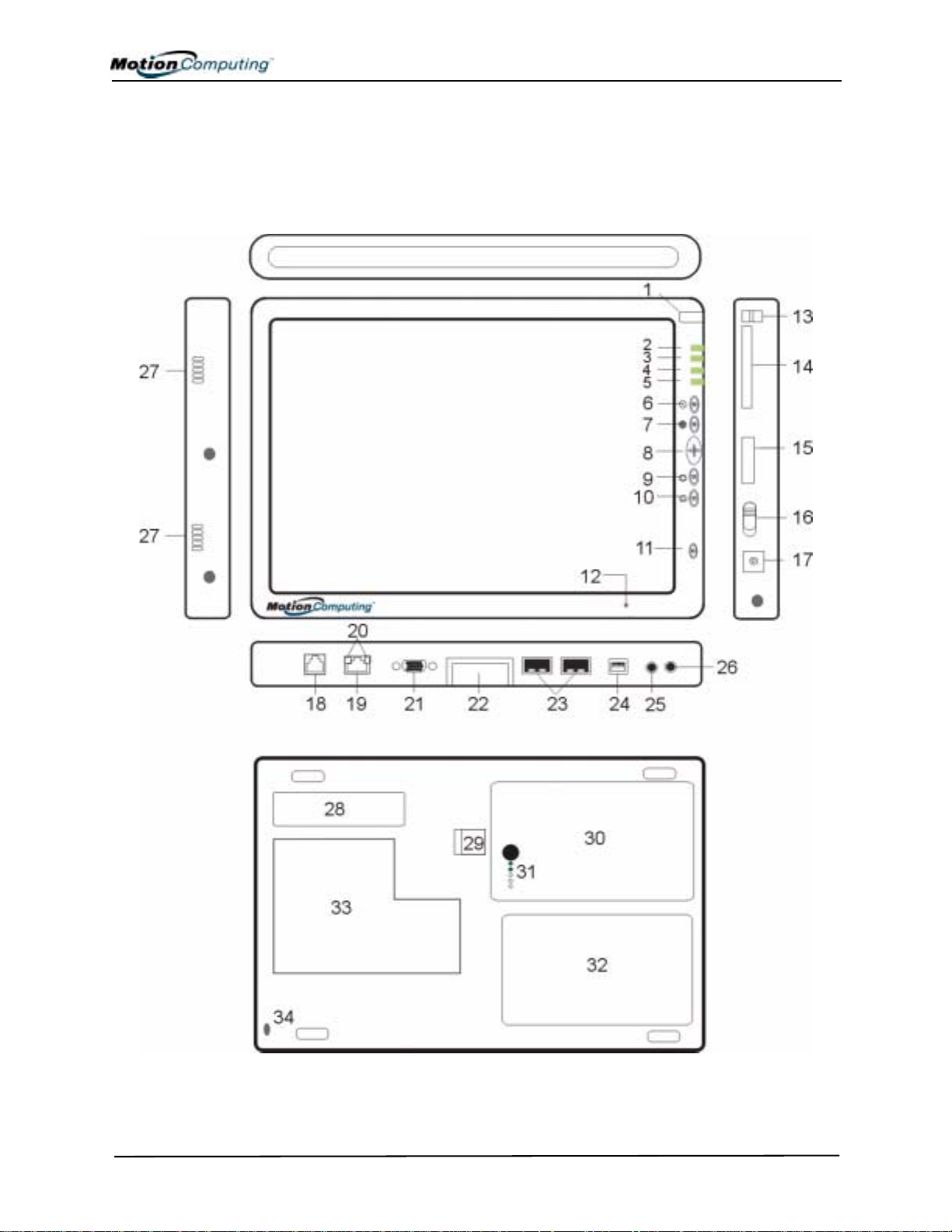
Kapitel 2 Motion M1300 Tablet PC-Hardware
ÜBERSICHT
DER ANZEIGE
Das folgende Diagramm zeigt die LEDs, Tasten, Anschlüsse und weiteren
Komponenten am M1300 Tablet PC.
Motion Computing M1300 Tablet PC-Benutzerhandbuch 12
Page 16
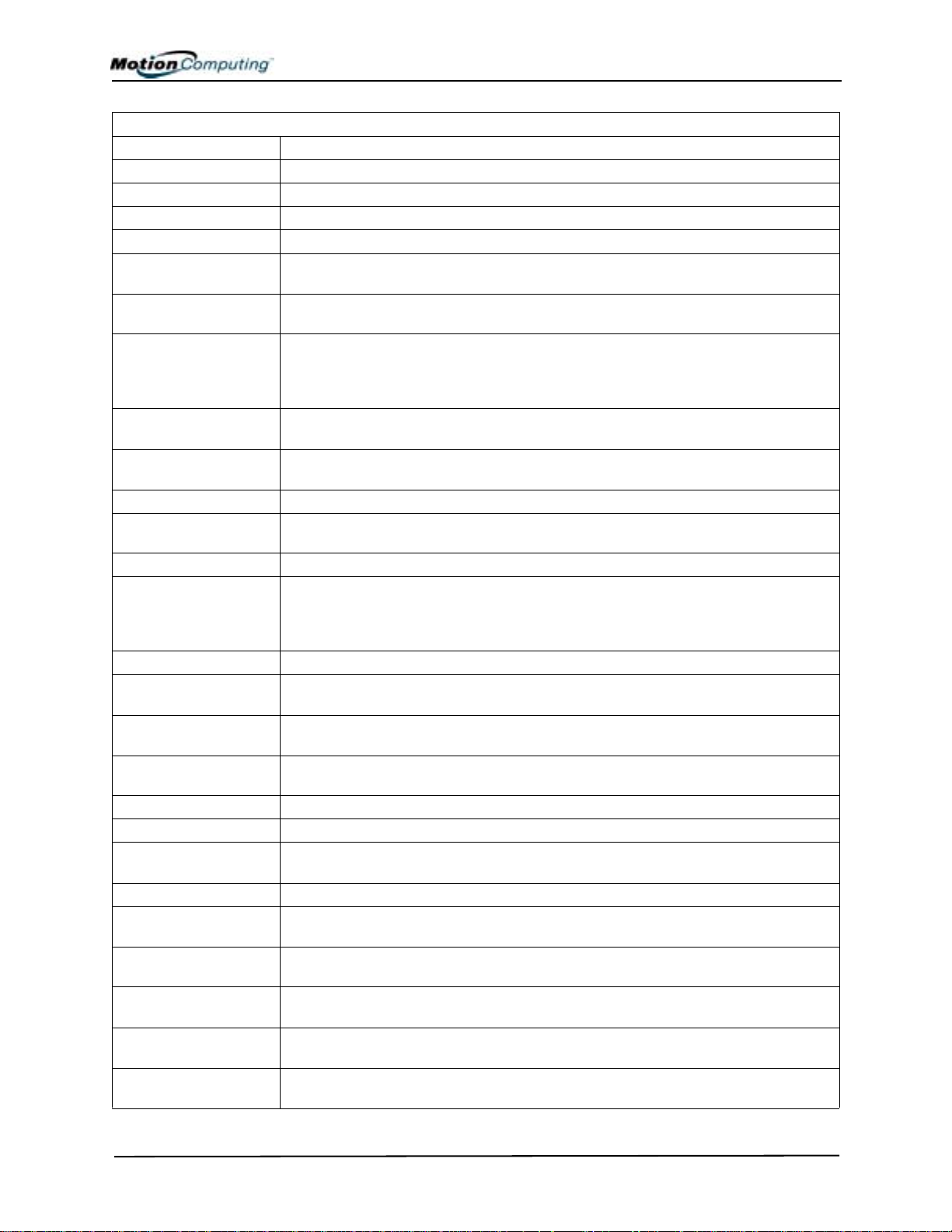
Kapitel 2 Motion M1300 Tablet PC-Hardware
Tabelle 2-1 Tablet PC-LEDs, Tasten, Anschlüsse und weitere Komponenten
1 Stifthalter Aufbewahrungsschacht für den Motion Digitizer-Stift
2 Power-LED Zeigt den Energiestatus an
3 Akku-LED Zeigt den Akkustatus an
4 Festplatten-LED Zeigt die Festplattenaktivität an
5 Drahtlos-LED Zeigt den drahtlosen Zustand an (AN oder AUS) sowie die Aktivität
6 Escape-Taste Primäre Funktion (nicht programmierbar): Esc. Sekundäre Funktion (programmierbar):
Alt+Tabstopp
7 Funktionstaste Betätigen Sie diese Funktionstaste + eine weitere Taste, um auf sekundäre Funktionen
zuzugreifen
8 Navigation mit fünf
Positionen
9 Hot Key Nr. 1 Primäre Funktion (programmierbar): Zeigt Dashboard an
10 Hot Key Nr. 2 Primäre Funktion (programmierbar ): Ändert die Ausrichtung der Tablet PC-Anzeige.
11 Sicherheitstaste Primäre Funktion: Strg-Alt-Entf; Sekundäre Funktion: Keine
12 Mikrofon Funktioniert über natürliche Distanzen hinweg; deaktiviert beim Anschluss eines externen
13 Stifthaltevorrichtung Vorrichtung zum Befestigen des Stifts.
14 PC-Kartensteckplatz Enthält eine Typ-II PC-Karte zum Vernetzen, Aufwerten de s Speichers oder für
15 Antennenabdeckung 802.11-Drahtloses Netzwerk-An tennenabdeckung; dieser Bereich lässt sich nicht öffnen
16 Netzschalter Schaltet den Tablet PC ein und aus; kann konfiguriert werden, den Ruhezustand oder
17 Netzanschlussstecker Wird an den Motion Netzadapter durch einen rechtswinkligen Anschluss am Adapter
18 RJ-11Modemanschluss
19 RJ-45/LAN Standard-RJ-45-Anschluss für ein 10/100 Mbps-Netzwerk
20 RJ-45 LEDs (2) Zeigen den LAN-Verbindungsstatus an; blinken bei einer Verbindung grün/gelb
21 Externer Monitor Der Standard-DB-15-Monitoranschluss erlaubt die Verbindung mit einem externen
22 Dock-Anschluss Erlaubt den Anschluss an das Motion FlexDock
23 USB-Anschlüsse (2) Jede Universal Serial Bus-Schnittstelle erlaubt den Anschluss von USB-Zubehörgeräten,
24 IEEE 1394-Anschluss Erlaubt den An schluss von 4-Pin-Zubehörgeräten, wie z.B. DVD-Player, optische
25 Audio-Eingang/
Mikrofon
26 Audio-Ausgang/
Kopfhörer
27 Lautsprecher (2) Integrierte Lautsprecher, bei denen beim Anschluss von Kopfhörern oder von externen
Primäre Funktionen (nicht programmierbar): Bildlauf nach oben/unten/rechts/links +
Eingabe
Sekundäre Funktionen (programmierbar): Nach-Links — Umschalt+Tabstopp; NachRechts — Tabstopp; Nach-Oben — Bild-Auf; Nach-Unten — Bild-Ab
Sekundäre Funktion (programmierbar): Öffnet das Windows-Journal.
Sekundäre Funktion (programmierbar): Öffnet den Tablet PC-Eingabebereich.
Mikrofons
Zubehörverbindungen. Bei der Auslieferung des Tablet PCs befindet sich in diesem
Steckplatz eine Kunststoffleerkarte; lassen Sie diese installiert, wenn der Steckplatz nicht
benutzt wird.
Standbymodus zu aktivieren
angeschlossen. Benutzen Se mit dem Tablet PC nur einen Motion Netzadapter.
Anschluss für ein 56.6K V.90-Modem
Monitor.
wie z.B. eine Maus, einen Drucker oder eine Digitalkamera.
Laufwerke, Videokameras und weitere elektronische Komponenten.
Eingangsbuchse für einen 3.5mm-Mikrofonstecker
Eingangsbuchse für einen 3.5mm-Kopfhörerstecker; schaltet bei den eingebauten
Lautsprechern den To n aus
Lautsprechern der Ton ausgeschaltet wird.
Motion Computing M1300 Tablet PC-Benutzerhandbuch 13
Page 17
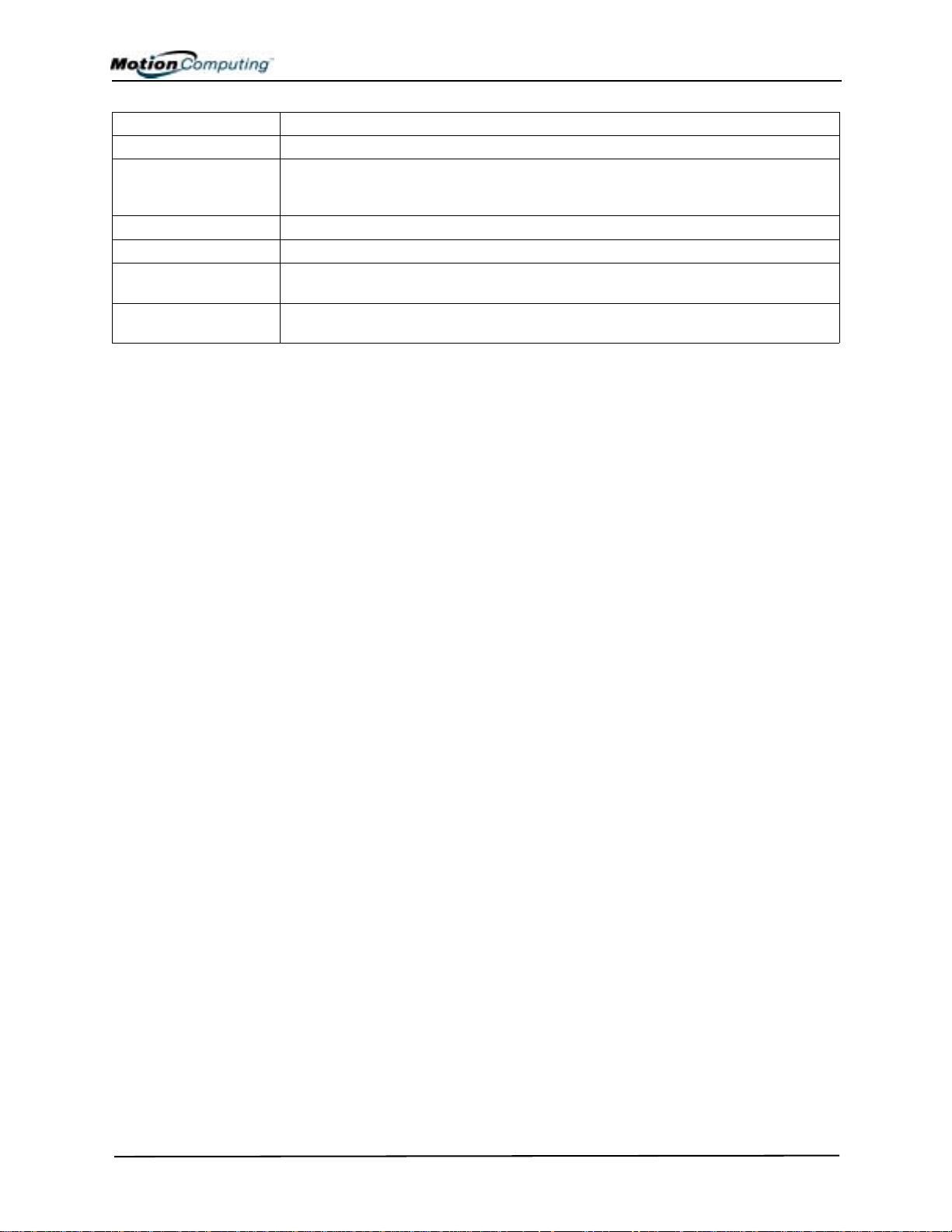
Kapitel 2 Motion M1300 Tablet PC-Hardware
28 Produktidentifikation Seriennummern, Systemzertifizierungen
29 Akkuentriegelung Schieben Sie diese Entriegelung zur Seite, um den Akku zu entnehmen.
30 Akku Der selbstprüfende Akku überwacht den Ladezustand und meldet dem Tablet PC, wie
lange er noch bei dem bestehenden Energieverbrauch das Gerät betreiben kann; Ist
durch den Benutzer austauschbar
31 Akkumessanzeige Drücken Sie Taste neben den LEDs, um die Akkuladung zu prüfen.
32 Festplattenfach 20GB (Standard); optionale Festplattenkapazität von 40GB und 60GB
33 Speicher/Mini-PCI-
Zugriff
34 Sicherheits-
Befestigungsschlitz
256MB RAM (Standard), auf 1GB aufwertbar. Weitere Informationen über die
Speicheraufwertung erhalten Sie im Kapitel 4 in diesem Benutzerhandbuch.
Erlaubt das Anbringen eines Kabelschlosses zur Befestigung an einen Schreibtisch, usw.
Motion Computing M1300 Tablet PC-Benutzerhandbuch 14
Page 18
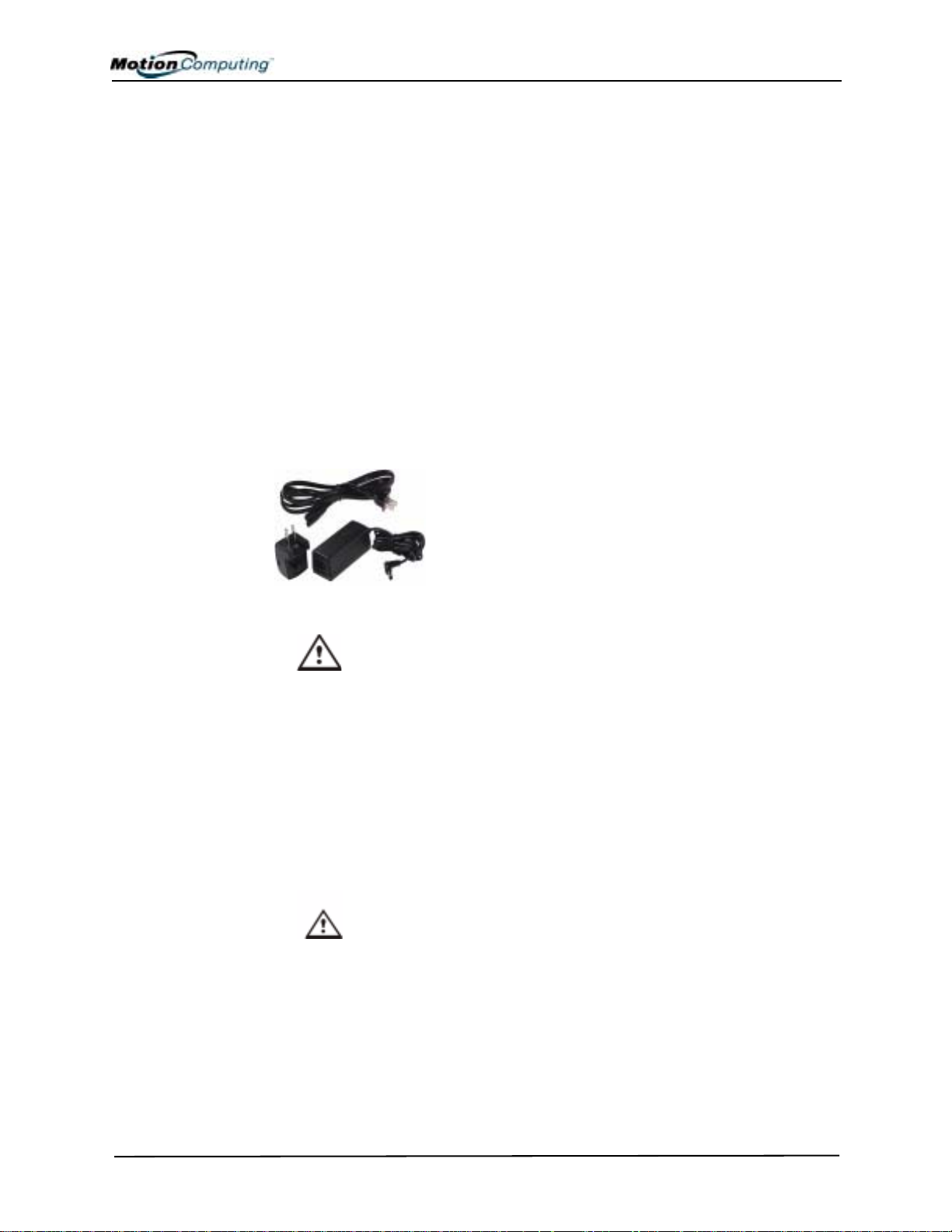
Kapitel 2 Motion M1300 Tablet PC-Hardware
GEHÄUSE UND
HARDTOPABDECKUNG
Das Motion M1300-Gehäuse besteht aus einer Magnesiumlegierung, die
leichtgewichtig, haltbar und leicht zu warten ist. Die Motion HardtopAbdeckung besteht aus einem widerstandsfähigen Kunststoffmaterial. Wenn
sie über die Anzeige eingerastet wird, schützt sie die Anzeige bei
Nichtbenutzung des Tablet PCs. Sie kann zur leichten Aufbewahrung auch
am unteren Teil des Tablet PCs eingerastet werden.
STIFT Der Motion Digitizer-Stift ist ein empfindliches elektronisches
Dateneingabegerät, das entwickelt wurde, um mit Ihrer Tablet PC-Anzeige
zusammenzuarbeiten. Er enthält keine Batterien und benötigt keine externe
Stromversorgung. Um den Verlust Ihres Stifts zu vermeiden, können Sie ihn
an die im Gehäuse eingebaute Haltevorrichtung befestigen.
HINWEIS: Beste Ergebnisse erreichen Sie, indem Sie den Stift vor der ersten
Benutzung kalibrieren. Weitere Informationen hierüber und über zusätzliche
Stiftprozeduren erhalten Sie im Kapitel 4 in diesem Benutzerhandbuch.
MOTION NETZADAPTER
Der Motion-Netzadapter umfasst drei Komponenten:
•Den Netzadapter (mit einem rechtwinkligen
Anschlussstecker)
•Das Netzkabel
•Den Wechselstrom-Mini-Plug mit
zusammenklappbaren Kontaktstiften zum
Transportieren
MOTION
KKUS
A
ACHTUNG: Verwenden Sie nur einen Motion M1300 Netzadapter mit
Ihrem Motion Tablet PC. Dieser Adapter darf nicht zum Betreiben von
anderen elektronischen Geräten verwendet werden. Bei Nichtbeachtung
droht Sachschaden am Zubehör oder an weiteren Geräten.
In der Standardkonfiguration wird der Motion M1300 Tablet PC mit einem
6-Zellen-Lithiumionenakku im Akkufach ausgeliefert. Bei voller Ladung
kann ein neuer Standardakku den Tablet PC über 4 Stunden lang betreiben,
abhängig von den Bedingungen und der Benutzung.
Zusätzliche Akkus sind durch Motion Computing erhältlich. Verwenden Sie
nur Motion-Lithiumionenakkus in Ihrem Motion Tablet PC.
WARNUNG: Um Verletzungen zu vermeiden, behandeln Sie den Akku
mit Sorgfalt. Der Akku darf nicht geöffnet, durchstochen,
kurzgeschlossen oder Feuer oder Wasser ausgesetzt werden.
Bewahren Sie den Akku bei einer Umgebungstemperatur von weniger
als 140° F (60° C) auf; Beispielsweise sollten Sie ihn nicht in einem
geschlossen Fahrzeug über längere Zeit hinweg liegen lassen.
HINWEIS: Weitere Informationen über die Akku-LEDs erhalten Sie im Abschnitt
“Akkustatus-LEDs” in diesem Kapitel. Informationen über die Akkuhandhabung
erhalten Sie im Kapitel 4 in diesem Benutzerhandbuch.
Motion Computing M1300 Tablet PC-Benutzerhandbuch 15
Page 19
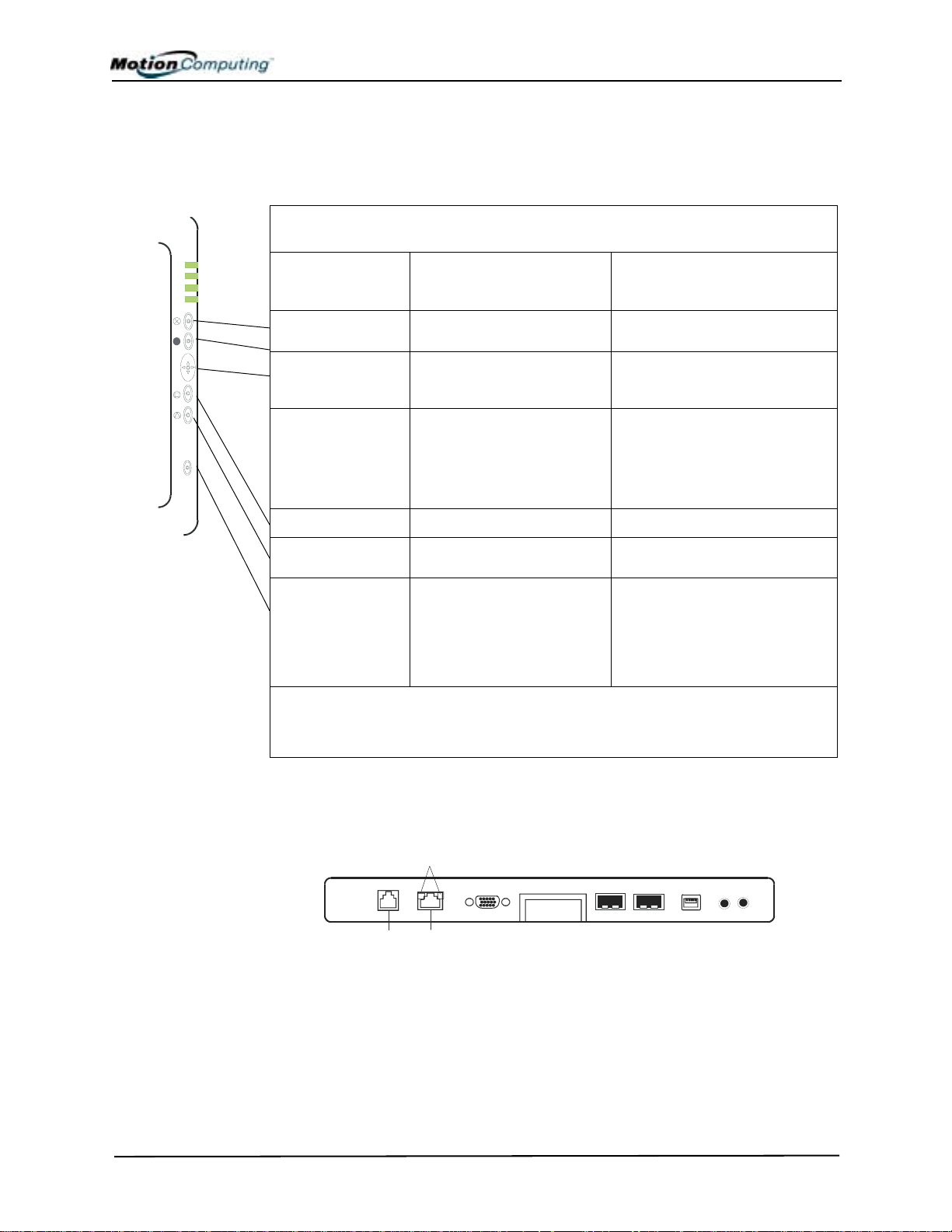
Kapitel 2 Motion M1300 Tablet PC-Hardware
TASTEN AN DER FRONTPLATTE
Die Frontplatten des Motion M1300 Tablet PCs umfassen sechs Tasten, die
in der Table 2-2 aufgeführt sind. Die meisten Tasten weisen primäre und
sekundäre Funktionen auf. Weiterhin können einige der Tasten für andere
Funktionen neu programmiert werden.
Tabelle 2-2
Standardtastenfunktionen
Sekundäre Funktion
Taste Primäre Funktion
Escape
Funktion
Navigationstaste
mit fünf
Positionen
Hot Key Nr. 1
Hot Key Nr. 2
Sicherheit
2
3
2
3
Gleichwertig zur Esc-Taste an
der Tastatur.
Funktion + weitere Taste
aktiviert die sekundäre
Funktion
Funktioniert wie die
Pfeiltasten an einer
Tastatur. Die Tastenmitte
funktioniert wie die EingabeTaste.
1 & 2
Öffnet das Motion Dashboard. Öffnet das Windows-Journal.
1 & 2
Dreht die Anzeige Öffnet den Tablet PC-
Öffnet den Windows TaskManager (Strg + Alt + Entf).
Wird auch zur
Domänenauthentifizierung oder
beim Anmeldebildschirm
verwendet.
(Funktion + diese Taste
drücken)
Äquivalent zu Alt + Tabstopp
Nichts
Nach-Links-Taste =
Umschalt+Tabstopp
Nach-Rechts-Taste = Tabstopp
Nach-Oben-Taste = Bild-Auf
Nach-Unten-Taste = Bild-Ab
Eingabebereich.
Nichts
ODEM- UND
M
LANA
NSCHLÜSSE
HINWEIS: 1Primäre Funktion ist programmierbar. 2Sekundäre Funktion ist
programmierbar.
Tastenprogrammierung erhalten Sie im Kapitel 4.
3
Nicht programmierbar. Weitere Informationen über die
Die Motion Tablet PC-Modem und LAN- (Netzwerkverbindung)
Kommunikationsschnittstellen befinden sich an der Anschlusskante, wie
nachstehend gezeigt.
1
2
3
Modem- und LAN-Anschlüsse: (1) RJ-45 LEDs; (2) RJ-11Modem; (3) RJ-45-LAN
HINWEIS: Das Motion FlexDock besitzt keine eingebaute Modemschnittstelle.
Bei der Benutzung eines FlexDocks muss ein Modemanschluss am Tablet PC
durch die FlexDock-Öffnung erfolgen, die zu diesem Zweck entwickelt wurde.
Motion Computing M1300 Tablet PC-Benutzerhandbuch 16
Page 20
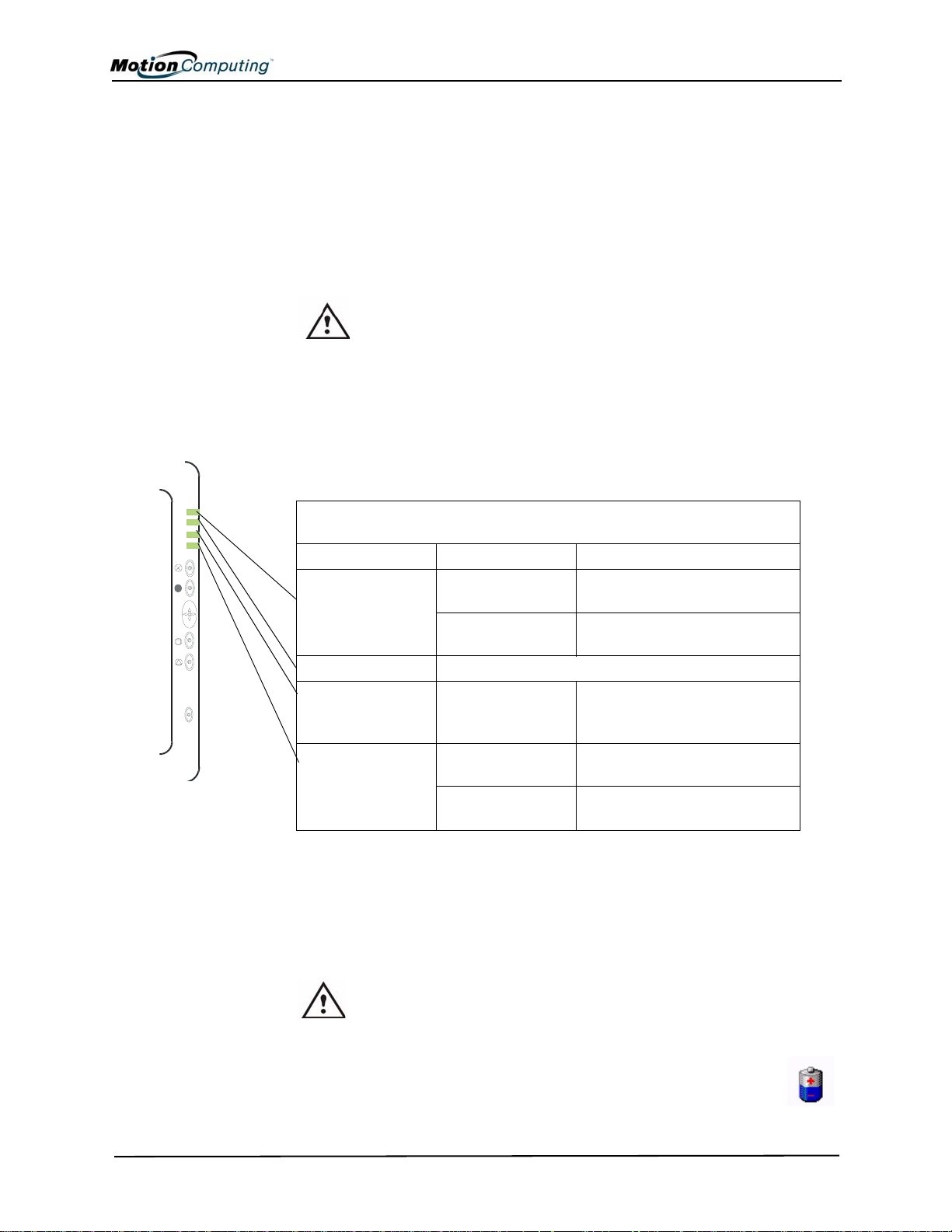
Kapitel 2 Motion M1300 Tablet PC-Hardware
• Modem (RJ-11-Schnittstelle) — Eingebautes, V.90- Modem, das mit
einem Maximaldurchsatz von 56.6K arbeitet und Faxfähigkeiten
aufweist; Der Anschluss unterstützt einen
Standardtelefonkabelstecker; Ein Anschluss an das Modem sollte nur
durch einen Analogtelefonstecker erfolgen, nicht durch einen
Digitaltelefon- (PBX) Netzwerkstecker.
• Ethernet-LAN (RJ-45) — Verbindet ein Netzwerk, Kabelmodem
oder xDSL; Enthält zwei Status-LEDs
ACHTUNG: Schließen Sie kein Standard-RJ-11-Telefonkabel an die
RJ-45-Schnittstelle an, da die RJ-45-LAN-Schnittstelle sonst
beschädigt werden kann.
TABLET PC- LEDS
Der Tablet PC enthält Status-LEDs (im Diagramm gezeigt) in der
Frontplatte, über dem Akkugehäuse und am unteren Teil des Geräts.
Tablet PC-Frontplatten-LEDs
Der Tablet PC besitzt vier Status-LEDs an der Frontplatte:
Tabelle 2-3
Status-LEDs an der Frontplatte
LED Beschreibung Status
Power-/Standbymodus
Akkustatus Siehe Tabelle 2-4.
Festplatte Blinkt/Ein Auf die Festplatte im Tablet
Drahtlose
802.11b-Aktivität
Stetiges grün Der Tablet PC ist einge-
schaltet.
Blinkendes grün Der Tablet PC befindet sich
im Standbymodus.
PC wird zugegriffen oder
geschrieben.
Stetiges oder
blinkendes grün
Aus Drahtlosfunktion ist ausge-
Drahtlosfunktion ist eingeschaltet.
schaltet.
Akkustatus-LEDs
Der Motion Tablet PC ist mit einem “intelligenten” Akku ausgestattet, der
Meldungen über den Energiestand kommunizieren kann. Einige der
Meldungen dienen lediglich Informationszwecken, während andere
Meldungen eine Handlung erfordern, die in Tabelle 2-4 beschrieben ist.
ACHTUNG: Um im Fall eines überhitzten Akkus Verletzungen zu
vermeiden, sollten Sie auf die Abkühlung des Akkus bis auf die
Raumtemperatur warten, bevor dieser neu geladen oder ersetzt wird.
HINWEIS: Wenn sich das Gerät im Akkubetrieb befindet, können Sie
den Stift über das Energie/Batterie-Symbol bewegen (in der Taskleiste
am unteren rechten Bildschirmrand der Tablet PC-Anzeige), um die
Motion Computing M1300 Tablet PC-Benutzerhandbuch 17
Page 21
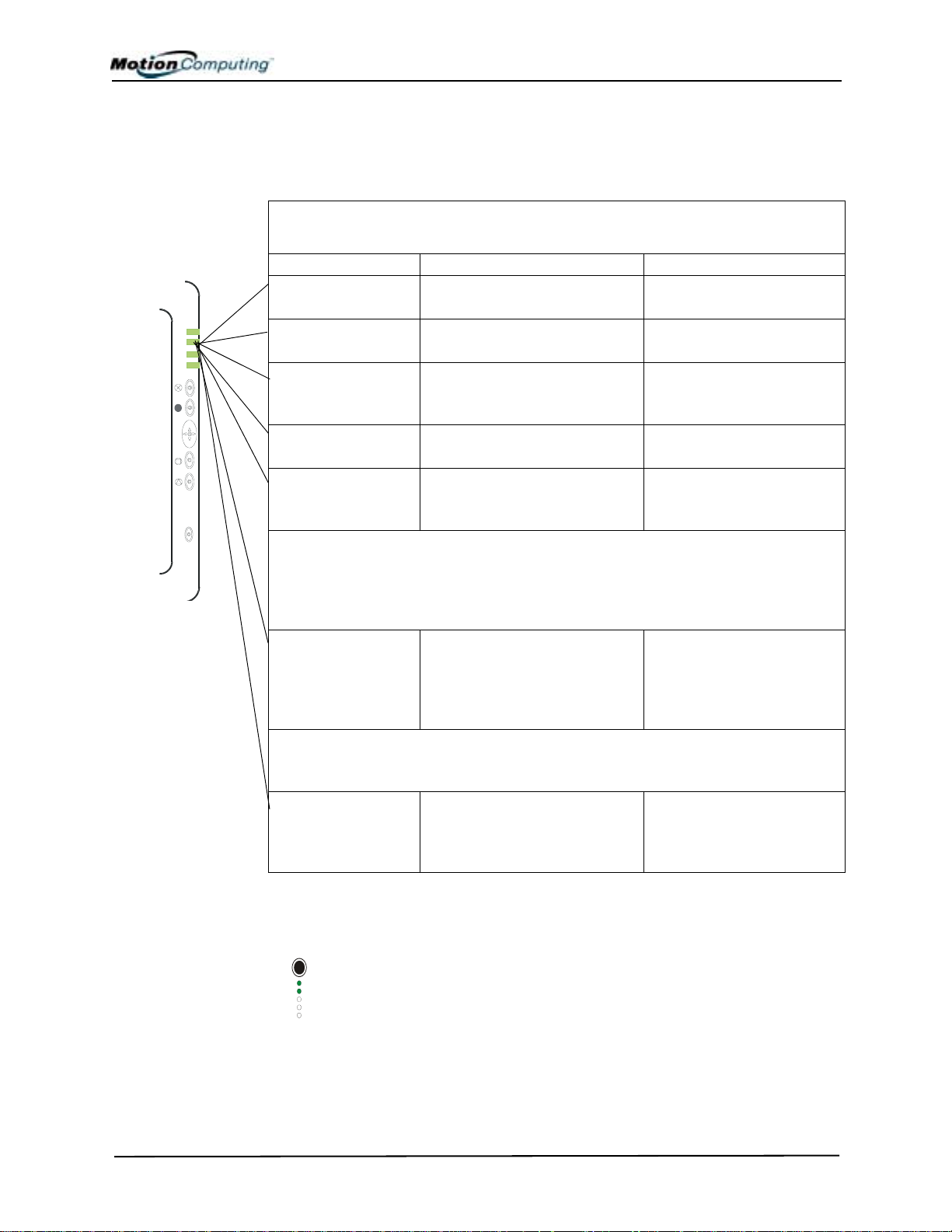
Kapitel 2 Motion M1300 Tablet PC-Hardware
Anzahl der restlichen Betriebsstunden und den Prozentsatz der restlichen
Akkuladung zu überprüfen.
Tabelle 2-4
Akkustatus-LED an der Frontplatte
LED Akkustatus Handlung
Stetiges grün Akku 100% aufgeladen
(Bei Netzbetrieb)
Stetiges gelb Akku ist am Laden
(Bei Netzbetrieb)
Stetiges rot Der Akku ist überhitzt oder
defekt.
Blinkendes grün und
gelb
Langsam blinkendes
gelb
HINWEIS: Wenn die restliche Akkuladung auf 10% abgesunken ist, sendet der
Tablet PC einen Alarm für leere Batterie zusammen mit der LED-Warnung.
Informationen über die Änderung des Alarms (Sie können den Alarm so einrich ten,
dass eine Meldung angezeigt wird oder eine hörbar e Warnung erfolgt) erhalten Sie
im Kapitel 4 in diesem Benutzerhandbuch.
Schnell blinkendes
gelb (nur einige
Sekunden lang)
HINWEIS: Der Ruhezustand versucht, Daten in offenen Programmen auf Ihrer
Festplatte zu speichern. Wenn Sie den Tablet PC neu starten, kehrt er an die
gleiche Stelle zurück, an der das System vor dem Ruhezustand war.
Aus Der Tablet PC ist nicht mit einer
Der Akku entlädt sich auf
abnormale Weise.
10% der Akkuladung übrig
(Ohne Netzbetrieb).
3% der Akkuladung übrig
(Ohne Netzbetrieb).
Netzstromversorgung
verbunden, und das System
wird durch den Akku betrieben.
Keine
Keine
Warten Sie, bis der Akku
abgekühlt ist.
Ersetzen Sie den Akku.
Ersetzen Sie den Akku.
Laden Sie den Akku sofort,
um Datenverlust zu
vermeiden.
Der Tablet PC sendet einen
Alarm bei kritischem
Batteriestand und versetzt
sich automatisch in den
Ruhezustand.
Keine
Akkustatusanzeige
Eine aus fünf LEDs bestehende Akkuanzeige befindet sich am Akku
am unteren Teil des Tablet PCs. Jede LED repräsentiert ungefähr
20% verfügbare Energie. Sie können die Statusanzeige aktivieren,
indem Sie die schwarze Taste neben den LEDs drücken.
Im hier gezeigten Beispiel steht dem Akku noch ungefähr 40%
seiner Energie zur Verfügung.
Motion Computing M1300 Tablet PC-Benutzerhandbuch 18
Page 22
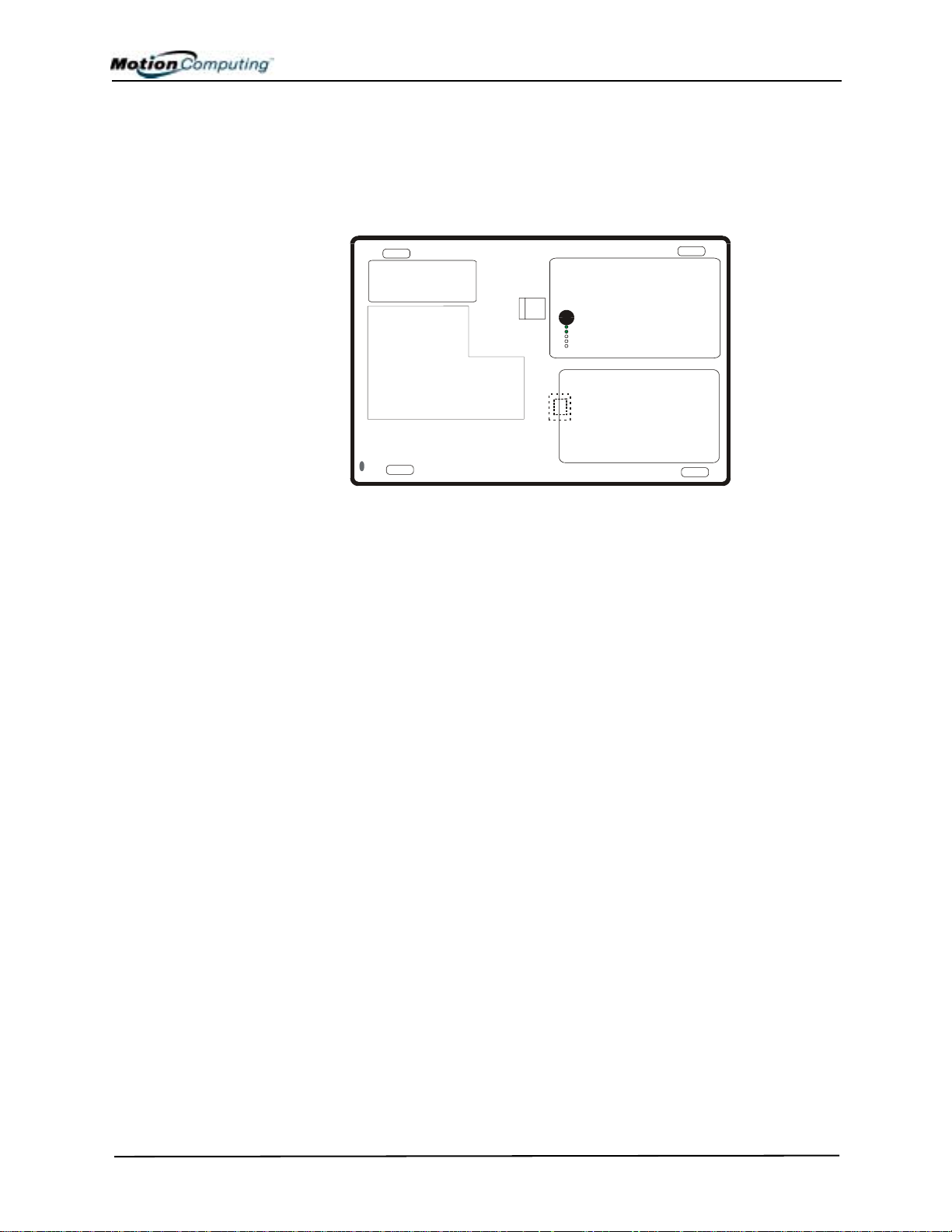
Kapitel 2 Motion M1300 Tablet PC-Hardware
ETIKETTE Die meisten Tablet PC-Identifizierungs- und Systemetiketten befinden sich
auf der Unterseite des Geräts. Sie umfassen Serien- und Modellnummern,
sowie Vorschriften- und Genehmigungsetiketten. Einige interne
Komponenten, wie das Modem, weisen ihre eigenen
Genehmigungsetiketten auf.
1
2
Motion Tablet PC-Etikettenplatzierung: (1) Produktidentifizierung,
Systemetiketten; (2) Internes Modem mit Etikett; (3) Festplattenabdeckung
3
Motion Computing M1300 Tablet PC-Benutzerhandbuch 19
Page 23
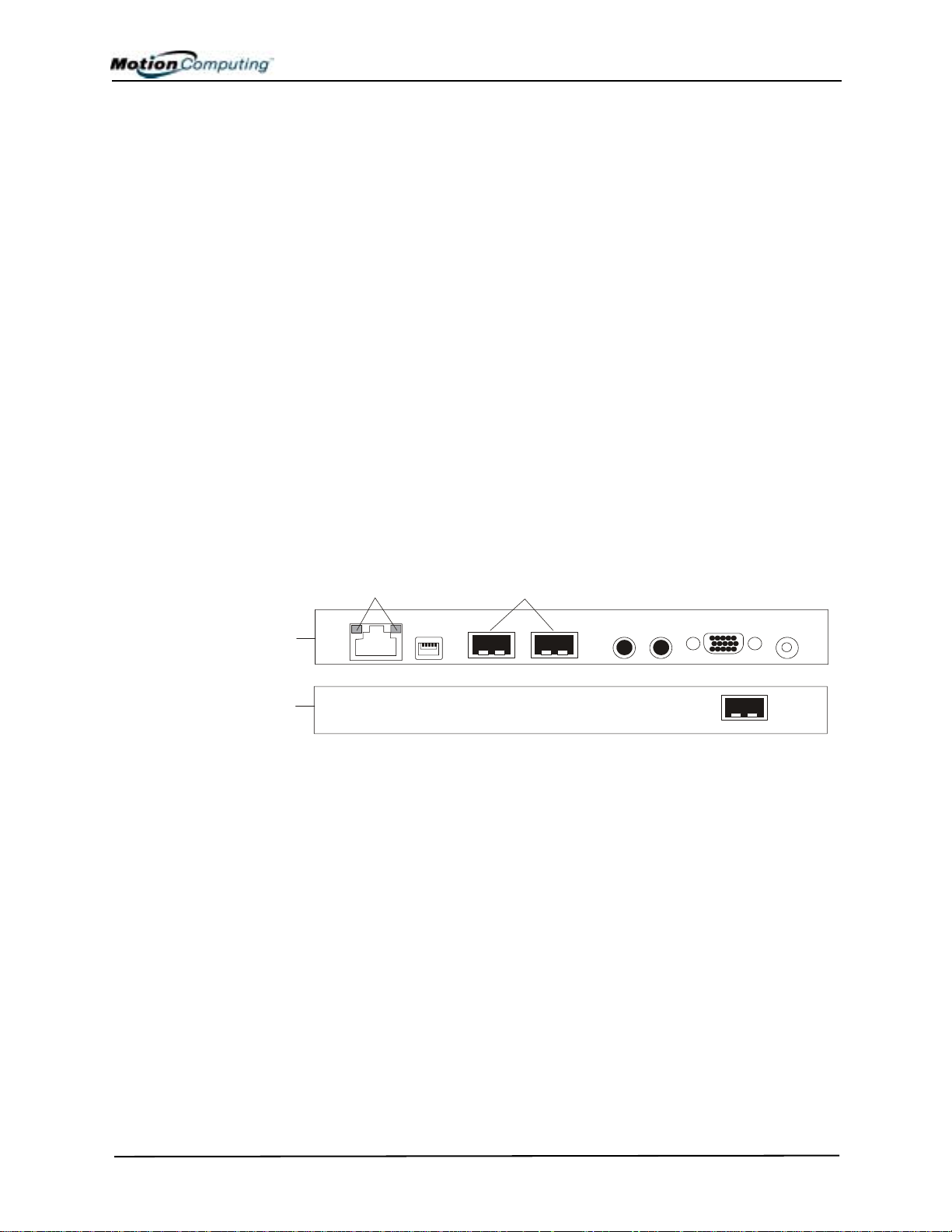
Kapitel 2 Motion M1300 Tablet PC-Hardware
ZUBEHÖR Das folgende Zubehör kann von der Motion Computing-Website unter
www.motioncomputing.de bestellt werden.
HINWEIS: Sie können das Motion FlexDock, Akkus und Digitizer-Stifte bei
Motion Computing bestellen.
Motion Desktop-Gestell
Das Motion Desktop-Gestell ist ein Staffelei-ähnliches Gerät, das den Tablet
PC entweder im Hoch- oder Querformat hält. Sie können das DesktopGestell verschieden weit öffnen, um den Sichtwinkel ändern: Je weiter das
Gestell geöffnet wird, umso weniger lehnt der Tablet PC nach hinten.
Einige Anschlüsse sind schwerer zu erreichen, wenn sich der Tablet PC im
Desktop-Gestell befindet. Wenn Sie des öfteren verschiedenes Zubehör an
Ihren Tablet PC anschließen, sollten Sie sich die Anschaffung eines Motion
FlexDocks überlegen.
Motion FlexDock
Das Motion FlexDock ist eine Desktop Docking Station, die eine praktische
Schnittstelle zum Tablet PC darstellt. Die enthaltenen Komponenten sind
nachstehend aufgeführt:
3
4
5
6
78
109
1
o
11
2
Motion FlexDock: (1) Rückseite des FlexDocks; (2) Vorderseite des FlexDocks;
(3) RJ-45/Ethernet-Anschluss; (4) RJ-45 LEDs; (5) IEEE 1394-Anschluss; (6) USBAnschluss; (7) Audio-Eingang/Mikrofonanschluss; (8) Audio-Ausgang/
Kopfhöreranschluss; (9) VGA/Externer Monitoranschluss; (10)
Netzanschlussbuchse; (11) USB-Anschluss
• Erlaubt einfaches Docken und Undocken mit dem Tablet PC
• Erlaubt die Justierung der Anzeige von 0o- 90o zum Lesen und
Schreiben
• Passt die Anzeige automatisch an, wenn der Tablet PC um 90
zwischen primärem Quer- und primärem Hochformat gedreht wird
• “Grab-and-Go”-Fähigkeit erlaubt das sichere Entnehmen des Tablet
PCs aus dem FlexDock, ohne dass das System ausgeschaltet oder in
den Standbymodus versetzt werden muss
HINWEIS: Weitere Informationen über die Installation des FlexDocks erhalten
Sie im Kapitel 4 in diesem Benutzerhandbuch oder in der dem FlexDock
beiliegenden Installationskarte.
Motion Computing M1300 Tablet PC-Benutzerhandbuch 20
Page 24

Kapitel 2 Motion M1300 Tablet PC-Hardware
Motion Multi-EinheitAkkuladegerät
Das Multi-Einheit-Akkuladegerät erlaubt
schnelles und bequemes Aufladen Ihrer 3- oder 6Zellenakkus unabhängig von Ihrem Tablet PC. Es
umfasst zwei Ladefächer mit Status-LEDs an
jedem Fach und kann gleichzeitig zwei Akkus
aufladen. Ein 3-Zellenakku kann damit auf
95%ige Kapazität in
1-3/4 Stunden, ein 6-Zellenakku in 2-1/2 Stunden
geladen werden; es nimmt das Laden automatisch nach einer
Stromversorgungsunterbrechung wieder auf. Weitere Informationen über
den Betrieb des Akkuladegeräts entnehmen Sie bitte der Dokumentation, die
dem Gerät beigepackt ist. Akkuladegerätspezifikationen erhalten Sie im
Anhang B in diesem Benutzerhandbuch.
Motion Hardtop-Tastatur
Die Motion Hardtop-Tastatur vereint die
Funktionen einer Tastatur, eines Gestells und
einer Anzeigenabdeckung in einem einzigen
Produkt. Es weist ein integriertes USB-Kabel,
das an den Tablet PC angeschlossen wird, ein
integriertes Zeigegerät, Maustasten und eine
Vorrichtung zum Justieren der Anzeige auf. Die
Hardtop-Tastatur wird direkt durch das USB-Kabel mit Strom versorgt. Die
Hardtop-Tastatur kann zur leichten Aufbewahrung auch am unteren Teil,
oder zum Schutz der Anzeige am oberen Teil des Tablet PCs eingerastet
werden.
Motion Mobile-Tastatur mit Touch Pad
Die Motion Mobile-Tastatur mit Touch Pad
kann mit jedem USB-Anschluss am Tablet PC
oder am Motion FlexDock verbunden werden.
Die Tastatur zeichnet sich durch ein integriertes
Touch Pad und eine kompakte Größe aus,
wodurch sie sich hervorragend für enge
Arbeitsgebiete oder zum Reisen eignet.
Motion Computing M1300 Tablet PC-Benutzerhandbuch 21
Page 25
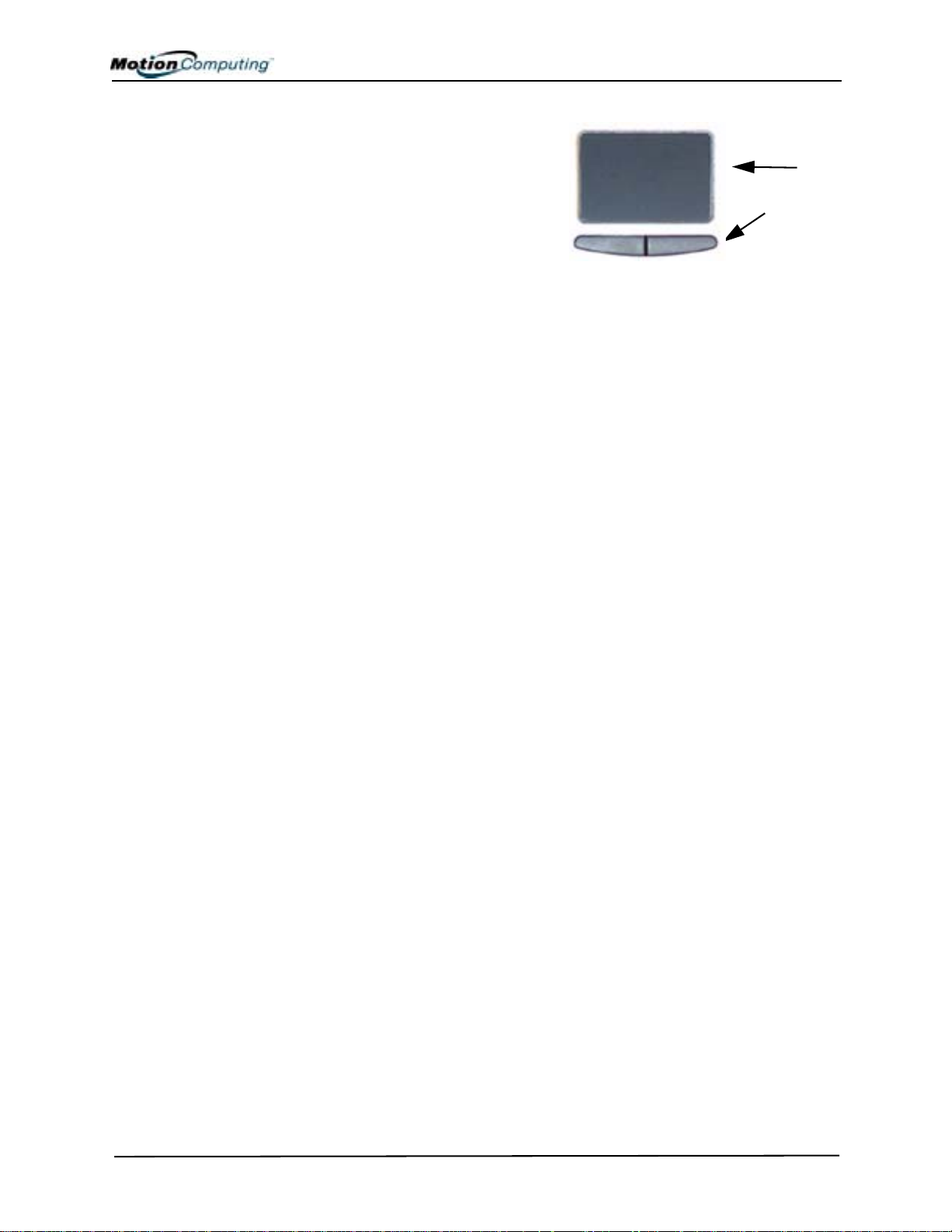
Kapitel 2 Motion M1300 Tablet PC-Hardware
Das Touch Pad auf der Tastatur weist
eine Scroll Zone (1) auf, die genau wie
die Bildlaufleiste an der Seite eines
Fensters funktioniert.
1
• Bildlauf — Ziehen Sie Ihren
Finger auf dem Touch Pad nach
oben, um den Bildlauf nach oben
auszuführen; oder nach unten,
um einen Bildlauf nach unten durch ein Dokument auszuführen
• Löschen von Text — Richten Sie den Cursor am zu markierenden
Text aus, tippen Sie mit dem Finger auf die Eingabeleiste (2), um den
Cursor in den Text zu platzieren (der Cursor fängt an zu blinken).
Tippen Sie noch einmal, um ein einzelnes Wort zu markieren;
doppeltippen Sie, um eine ganze Zeile zu markieren. Wählen Sie
Entfernen auf der Tastatur. (Sie können auch auf die rechte
Eingabeleiste tippen, wodurch sich ein Dropdown-Menü öffnet.
Wählen Sie Ausschneiden.)
Motion Hardtop-Abdeckung und Portfolios und Cases (Gehäuse)
• Die Motion Hardtop-Abdeckung besteht aus einem widerstandsfähigen
Kunststoffmaterial. Wenn sie über die Anzeige eingerastet wird, schützt
sie die Anzeige bei Nichtbenutzung des Tablet PCs. Sie kann zur leichten Aufbewahrung auch am unteren Teil des Tablet PCs eingerastet werden.
• Das Motion Portfolio ist eine leichtgewichtige Abdeckung mit einem
Trageriemen, einem Schulterriemen und zwei Stifthaltern.
• Das Motion Executive Portfolio besteht aus hochqualitativen Materialien
und umfasst einen Schulterriemen und eine umklappbare Abdeckung.
Zusätzlich weist es eine Hülle für Dokumente, sowie einen Visitenkarten- und einen Stifthalter auf. Einrastende Sicherungsklammern
erlauben einfaches Einsetzen und Entnehmen des Tablet PCs.
• Das Motion Slip Case besitzt eine klare Abdeckung zum Schutz der
Anzeige, Reißverschlusszugang zu den seitlichen Anschlüssen und einen
Trageriemen an der Rückseite.
• Das Clamshell-Portfolio besitzt einen herausklappbaren Ständer,
Taschen, Tragegriffe, einen Schulterriemen und wurde zur Verwendung
mit einer tragbaren Tastatur ausgelegt.
• Der Gehäuseeckenschutz wird entlang dem Tablet PC-Rand montiert
und bietet eine zusätzliche Polsterung der Ecken sowie einen zusätzlichen Schutz für die Schnittstellenanschlüsse.
2
Weitere Informationen über die neuesten Portfolios und Cases erhalten Sie
auf der Motion Computing-Website unter www.motioncomputing.de.
Motion Computing M1300 Tablet PC-Benutzerhandbuch 22
Page 26

Kapitel 2 Motion M1300 Tablet PC-Hardware
Motion Optische Laufwerke
Motion bietet CDROM- und DVD/CDRW-Kombolaufwerke an. Abhängig
davon, welches Sie erwerben, weisen diese Laufwerke CDROM-, CDRW-
oder DVD-Fähigkeiten auf.
Weitere Informationen zum Installieren dieser Laufwerke erhalten Sie in der
Dokumentation, die jedem Laufwerk beiliegt. Allgemeine Informationen
über die Benutzung von optischen Laufwerken erhalten Sie im Kapitel 4 in
diesem Benutzerhandbuch.
Motion Computing M1300 Tablet PC-Benutzerhandbuch 23
Page 27

Kapitel 2 Motion M1300 Tablet PC-Hardware
256MB oder 512MB Speicheraufwertungsmodule
Zusätzliche Speichermodule verbessern die Leistung Ihres Tablet PCs. Sie
können Ihrem Tablet PC bis zu 1GB an Speicher hinzufügen.
HINWEIS: Weitere Informationen über die Installation
von zusätzlichen Speicheraufwertungsmodulen erhalten
Sie im Kapitel 4 in diesem Benutzerhandbuch oder in
der dem Speicheraufwertungsmodul beiliegenden
Installationskarte.
PC-Kartensteckplatz
Der sich neben der Netzschalterkante des Tablet PCs befindliche PCKartensteckplatz fasst eine Typ-II PC-Karte zum Vernetzen, Aufwerten des
Speichers oder für Zubehörverbindungen.
1. Um die PC-Karte zu installieren, führen Sie sie mit dem Etikett nach
oben ein.
2. Um die PC-Karte zu entfernen, drücken Sie die Taste neben dem
Steckplatz, bis die Karte herausspringt
3. Drücken Sie noch einmal darauf, um die Karte auszuwerfen.
HINWEIS: Der M1300 Tablet PC wird mit einer Kunststoffleerkarte im PCKartensteckplatz ausgeliefert. Wenn der Steckplatz nicht verwendet wird,
empfehlen wir, dass Sie die Kunststoffleerkarte im Steckplatz lassen.
Mini-PCI-Karte (Drahtlos)
Das Motion M1300-Modell unterstützt eine Mini-PCI-Karte für die
drahtlose Kommunikation.
Motion Computing M1300 Tablet PC-Benutzerhandbuch 24
Page 28

Kapitel 3 Motion M1300 Tablet PC-Software
Kapitel
3
Motion M1300
Tablet PC-Software
Auf diesem Motion Computing Tablet PC befinden sich das Windows XP
T ablet PC Edition-Betriebssystem, Motion-T reiber und Nutzprogramme und
soweit lieferbar, weitere Anwendungen. Diese erlauben die persönliche
Anpassung des Tablet PCs und seinen Merkmalen an Ihre Bedürfnisse.
Dieses Kapitel beschreibt die CDs, Software, Anwendungen und
Softwaremerkmale, die zusammen mit dem Tablet PC ausgeliefert wurden.
OFTWARE-
S
CD
S
HINWEIS: Zusätzliche Informationen über Tablet PC-Software-Anwendungen
erhalten Sie, indem Sie von der Start-Schaltfläche auf Verwenden Ihres Tablet
PCs, Durchsuchen Sie die Tablet PC-Anwendungen tippen.
Abhängig von dem Motion Tablet PC und der Software-Konfigurierung, die
Sie bestellen, können die folgenden CDs geliefert werden:
• Motion Betriebssystemwiederherstellungs-CD; Motion
Dienstprogramme- und Treiberwiederherstellungs-CD; Motion
Anwendungs-CD (Optional)
WICHTIG: Weitere Informationen über die Grundinstallation von Software auf
Ihrem Tablet PC erhalten Sie im Abschnitt “Installieren von InitialisierungsSoftware” im Kapitel 4 in diesem Benutzerhandbuch.
Motion Betriebssystemwiederherstellungs-CD(s): Beschreibung und Anwendung
Diese CDs enthalten eine komplette Neuinstallation des Windows XP Tablet
PC Edition-Betriebssystems, alle Treiber, Nutzprogramme und
Anwendungen.
Motion Computing M1300 Tablet PC-Benutzerhandbuch 25
Page 29

Kapitel 3 Motion M1300 Tablet PC-Software
Sie umfassen zudem auch die Dateien Utilities and Drivers Readme.txt und
System Recovery.txt mit Installationsanweisungen. Verwenden Sie die
Systemwiederherstellungs-CDs, wenn Ihr System nicht mehr funktioniert
und Sie dadurch eine vollständige Neuinstallation durchführen müssen. Falls
möglich, sichern Sie Ihre Daten, bevor Sie diese Prozedur ausführen.
Motion M1300 Systemwiederherstellungsprozedur -- In den meisten
Fällen erlaubt diese Prozedur es Ihnen, die Tablet PC-Festplatte zu
reparieren und die Originalsystemdaten, Anwendungen, Kennwörter und
Einstellungen ohne Datenverlust beizubehalten. Falls eine Reparatur nicht
möglich ist, erlaubt diese Prozedur es Ihnen, vorher abzubrechen; wenn sie
allerdings einmal begonnen hat, werden Ihre Systemdaten überschrieben.
1. Falls möglich, sichern Sie Ihre Daten.
2. Schalten Sie Ihren Tablet PC aus.
3. Schließen Sie eine USB-Tastatur an.
4. Legen Sie die Motion M1300 Betriebssystemwiederherstellungs-CD
(Windows XP Professional Service Pack 1) in das CD-ROM-Laufwerk und schalten Sie den Tablet PC ein.
5. Wenn Sie dazu aufgefordert werden, drücken Sie eine beliebige
Taste, um von der CD zu starten.
6. Im Setup-Fenster drücken Sie die EINGABETASTE um Windows
XP einzurichten.
HINWEIS: Wählen Sie nicht R=Reparieren bevor Sie die Bestimmungen des
Endbenutzerlizenzvertrags (EULA) durchgelesen haben. Falls Sie die R-Taste
schon gedrückt haben, müssen Sie die Prozedur beenden, den Tablet PC
herunterfahren und neu starten, und die EULA lesen und akzeptieren, bevor Sie
fortfahren .
7. Drücken Sie die F8-Taste, um den Bedingungen des Endbenutzerli-
zenzvertrags zuzustimmen.
8. Wenn die nächsten Optionen erscheinen, wählen Sie aus der fol-
genden Liste aus:
WICHTIG: In den Fällen, in denen Windows XP Ihre Installation nicht reparieren
kann, ruft die Prozedur automatisch die Option Neu formatieren auf.
• R=Reparieren -- Installiert Windows XP Tablet PC Edition auf
Ihrem System und behält Ihre Systemdaten, Anwendungen, Kennwörter und Einstellungen bei.
• ESC=Nicht reparieren -- Formatiert Ihre Festplatte neu. Falls Windows XP diese Option automatisch aufgerufen hat (eine Reparatur
ist also nicht möglich), können Sie entweder neu formatieren oder
die Prozedur abbrechen. Wenn Sie neu formatieren möchten,
wählen Sie entweder Partition mit dem NTFS-Dateisystem formatieren oder Partition mit dem NTFS-Dateisystem formatieren
(Schnell). Falls Sie nicht neu formatieren möchten, wählen Sie die
ESC-Taste, um die Prozedur abzubrechen.
Motion Computing M1300 Tablet PC-Benutzerhandbuch 26
Page 30

Kapitel 3 Motion M1300 Tablet PC-Software
9. Folgen Sie den weiteren Anweisungen auf dem Bildschirm.
10. Nachdem Ihr Betriebssystem neu installiert wurde, werden Sie dazu
aufgefordert, Ihre Motion Dienstprogramme- und Treiberwiederherstellungs-CD einzulegen.
a. Bei einem reparierten System benötigt dieser Vorgang nur kurze
Zeit und startet Ihr System danach automatisch neu.
b. Bei einem neu formatierten System benötigt dieser Vorgang einige
Zeit, während die Treiber und Dienstprogramme neu installiert
werden. Unterbrechen Sie diesen Prozess nicht. Nachdem die
Festplatte neu formatiert wurde, startet Ihr System automatisch
neu. Zu diesem Zeitpunkt sollten Sie gegebenenfalls zusätzliche
Software (wie z.B. Microsoft Office) installieren. Sie können auch
Ihre persönlichen Einstellungen wiederherstellen.
Motion Nutzprogramme und Treiber-CD
Die Motion Nutzprogramme und Treiber-CD enthält alle installierbaren
Treiber und Nutzprogramme. Um einen bestimmte Treiber oder ein
bestimmtes Nutzprogramm zu installieren, öffnen Sie die Datei Utilities and
Drivers Readme.txt auf der Motion-CD und folgen Sie den Anweisungen.
MOTION
ANWENDUNGSS
OFTWARE
Motion Anwendungssoftware-CD
Die Motion Anwendungssoftware-CD enthält zusätzliche Anwendungen für
den Motion M1300. Besuchen Sie die Motion Computing-Website unter
www.motioncomputing.com, um eine Liste von verkäuflichen Motion
Computing-Softwareangeboten, Anwendungen von Drittanbietern und
kostenfreien Anwendungen zu erhalten.
Ihr Tablet PC enthält spezielle Softwareanwendungen für den Tablet PC,
von denen einige exklusiv von Motion Computing zur Verfügung gestellt
werden.
Motion Dashboard
Eine exklusive Motion
Computing-Entwicklung für
Ihren Tablet PC. Das Motion
Dashboard erlaubt die leichte
Identifizierung von vielen
Vorgängen und ordnet sie an
einem zentralen Punkt für einen
bequemen Zugriff an.
Um das Motion Dashboard
anzuzeigen, drücken Sie Hot
Key Nr. 1.
Motion Computing M1300 Tablet PC-Benutzerhandbuch 27
Page 31

Kapitel 3 Motion M1300 Tablet PC-Software
Motion Dashboard-Merkmale:
Tabelle 3-1
Motion Dashboard-Merkmale
Merkmal Beschreibung
Lautsprecherla
utstärke
AnzeigenHelligkeit
AnzeigenDrehung
Kalibrieren Öffnet das Kalibrierungsnutzprogramm zum Kalibrieren des Stifts auf
Eigenschaften Zeigt die Eigenschaften des Intel(R) Graphics Controllers an
Externe
Anzeige
Energieverwalt
ung
Drahtloser
Vorgang
Akku Zeigt den Akkustatus an
Quick Keys Führen den identischen Vorgang wie die zugehörige Tastenbetätigung
Verknüp fungen Bietet Zugang zu Softwareprogrammen, z.B. Windows-Journal, Sticky
EingabebereichÖffnet den Tablet PC-Eingabebere ich auf dem Bildschirm zum Tippen
Standbymodus Versetzt den Tablet PC in den energiesparenden Standbymodus zur
Hilfe Motion Dashboard-Hilfe
Ändert die Lautstärke der Lautsprecher. Die Option Erweitert schaltet
den Ton aus oder änd ert die Lautstärke für das Tablet PC Wave, den
SW Synth, und den PC-Lautsprecher.
Ändert die Helligkeit der Anzeige.
o
Erlaubt die Änderung der Ausrichtung der Tablet PC-Anzeige auf 0
o
, 180o, oder 270o.
90
die Anzeige
Erlaubt die Spiegelung (Klonen) oder Erweiterung der Tablet PCAnzeige auf einen externen Monitor oder Projektor.
Erlaubt die Ansicht und Auswahl der Energieschemas und
Netzschalteroptionen. Die Energieverwaltungseinstellungen
ermöglichen die Einrichtung von Energieschemas und
Alarmmeldungen, das Prüfen der Energieanzeige und das Aktivieren/
Deaktivieren des Ruhezustands.
Aktiviert/Deaktiviert das optionale Mini-PCI drahtlose LAN.
Eigenschaften umfassen Allgemein (eine Beschreibung der
Verbindung), drahtloses Netzwerk und Internetverbindungsoptionen
auf einer Tastatur aus. Der Gleitbalken erlaubt die Ansicht von
zusätzlichen Quick Keys.
Notes, MSN Messenger, Rechner, Tablett- und Stifteinstellungen,
Windows-Systemsteuerung.
und Schreiben.
temporären Aufhebung der Windows-Sitzung, die Sie jedoch jederzeit
schnell wieder aufnehmen können.
,
Tablet PC-Eingabebereich
Zum Öffnen des Tablet PC-Eingabebereichs tippen Sie auf die Tablet PCEingabebereich-Verknüpfung neben der Start-Schaltfläche. In diesem
Fenster können Sie Daten entweder handschriftlich oder mit der
Bildschirmtastatur eingeben.
Das nachstehende Bild zeigt den T ablet PC-Eingabebereich mit dem of fenen
Textvorschaufenster. Sie können diese Option aus dem Extras
Dropdownmenü wählen.
Motion Computing M1300 Tablet PC-Benutzerhandbuch 28
Page 32

Kapitel 3 Motion M1300 Tablet PC-Software
HINWEIS: Weitere Informationen über den Tablet PC-Eingabebereich erhalten
Sie im Kapitel 4 in diesem Benutzerhandbuch.
WICHTIG: Um den Text während des Schreibens oder Tippens in den Tablet
PC-Eingabebereich zu sehen, müssen Sie eine weitere Anwendung öffnen, wie
z.B. Notepad oder Wordpad, oder Sie können Microsoft Office installieren
(separat erhältlich; funktioniert mit XP Pack for Tablet PC-- Stifterweiterungen).
Ihr Text wird ansonsten zwar in das Textvorschaufenster übertragen (falls es
offen ist), aber nicht in eine weitere Anwendung, da keine zur Verfügung steht,
um die Eingaben entgegenzunehmen. Falls das Textvorschaufenster nicht
geöffnet ist, verschwindet der Text nach einigen Sekunden aus der Anzeige.
HINWEIS: Wir empfehlen Ihnen aus Sicherheits- und Genauigkeitsgründen beim
Eingeben von Kennwörtern oder vertraulichem Text, dass Sie die
Bildschirmtastatur statt dem Schreibfeld im Tablet PC-Eingabebereich
verwenden.
Motion Computing M1300 Tablet PC-Benutzerhandbuch 29
Page 33

Kapitel 4
Arbeiten mit dem Motion M1300 Tablet PC
INITIALISIEREN
VON
MICROSOFT
WINDOWS XP
Kapitel
4
Arbeiten mit dem
Motion M1300 Tablet PC
Dieses Kapitel beschreibt die verschiedenen Prozeduren, Einstellungen und
Funktionen, die Sie mit Ihrem Motion M1300 Tablet PC ausführen können.
Der Motion M1300 Tablet PC wird mit vorinstallieren
Softwareanwendungen und Treibern ausgeliefert, sowie dem Windows XP
Tablet PC Edition-Betriebssystem. Wenn Sie den Tablet PC zum ersten Mal
starten, müssen Sie Windows XP initialisieren.
Erforderliche Ausstattung und Information
• Computername (diesen können Sie selbst erstellen oder von Ihrem Systemadministrator erhalten); diese Name muss eindeutig sein
• Eine USB-Tastatur (zur Eingabe von Informationen zum Initialisieren
des Microsoft Windows XP for Tablet PC-Betriebssystems) ist eventuell
nötig
Optionale Anschlüsse, Geräte und Information
• Zugang zum Internet
• Motion-Netzadapter
• Administratorkennwort
• Beschreibung Ihres Computers
• Firmenname
• Netzwerkeinstellungen
• Domänenname
• Den Namen derjenigen, die diesen Tablet PC benutzen werden
Motion Computing M1300 Tablet PC-Benutzerhandbuch 30
Page 34

Kapitel 4
Arbeiten mit dem Motion M1300 Tablet PC
Prozedur zum Initialisieren von Windows
WICHTIG: Sie benötigen KEINEN Internetzugang, um Windows zu initialisieren.
Sobald Sie die Windows-Initialisierungsprozedur nach dieser Information
auffordert, können Sie entweder “Überspringen” oder eine Option wählen, mit
der Sie den Internetzugang später einrichten können.
1. (Optional) Schließen Sie Ihren Tablet PC an eine Netzstromversor-
gung an. (So wird eine ständige Stromversorgung während des Initialisierungsvorgangs gewährleistet, auch im Fall einer schwachen
Akkuladung.)
2. Betätigen Sie den Netzschalter, um den Tablet PC zu starten. Nach
einigen Minuten erscheint der “Willkommen”-Bildschirm.
3. Bewegen Sie den Cursor mit dem Tastatur-Touch Pad und wählen
Sie Weiter. Der Endbenutzer-Lizenzvertrag für Microsoft Windows
XP erscheint.
HINWEIS: Sie können auch die Tabstopp-Taste, Pfeiltasten, Eingabe-Tasten,
Leertaste und andere Tasten an der Tastatur verwenden, um Daten zu wählen
oder einzugeben. Diese Installation bezieht sich nur auf die Eingabe mit dem
Tastatur-Touch Pad.
4. Um dem Endbenutzer-Lizenzvertrag zuzustimmen und die Installa-
tion fortzusetzen, wählen Sie “Ich stimme zu”. Wählen Sie dann
Weiter.
5. Geben Sie dann den Namen des Computers ein (Tablet PC-Name).
Benutzen Sie den von Ihrem Netzwerkadministrator angegebenen
Namen, oder falls keiner verfügbar ist, geben Sie einen eindeutigen
Namen an.
6. (Optional) Geben Sie eine Computerbeschreibung ein. Wählen Sie
Weiter.
7. (Optional) Geben Sie das Administratorkennwort ein (Sie bekom-
men es von Ihrem Netzwerkadministrator), oder geben Sie ein Kennwort für sich als Administrator ein. Falls Sie kein
Administratorkennwort zur Hand haben, wählen Sie lediglich
Weiter.
8. (Optional) Geben Sie den Domänennamen ein (Sie bekommen ihn
von Ihrem Netzwerkadministrator). Falls Sie keinen Domänennamen
haben, wählen Sie “Nein,” dann Weiter.
9. (Optional; Sie brauchen keinen Internetzugang zum Initialisieren von
Windows) Wählen Sie die entsprechende Option für den Internetzugang des Computers. Wahlen Sie Überspringen, um den Internetzugang später einzurichten.
10. Wählen Sie “Ja, Windows jetzt über Internet aktivieren”.
11. (Optional) Möchten Sie Ihre Windows-Version registrieren? Über-
springen Sie diesen Bildschirm, falls Sie zu diesem Zeitpunkt Windows nicht registrieren möchten. Wählen Sie “Nein, jetzt nicht
Motion Computing M1300 Tablet PC-Benutzerhandbuch 31
Page 35

Kapitel 4
Arbeiten mit dem Motion M1300 Tablet PC
registrieren”. Falls Sie der Registrierung zustimmen, benötigen Sie
Internetzugang.
12. Eine Meldung kann erscheinen, dass Ihr Computer nicht mit dem
Internet verbunden ist, oder ob Sie eine Internetverbindung einrichten möchten. Sie müssen zum Initialisieren von Windows keinen
Internetzugang einrichten. Wählen Sie Überspringen.
13. Geben Sie Ihren Namen im Feld “Name” ein. W enn andere Personen
den Tablet PC benutzen werden, geben Sie auch deren Namen ein
(bis zu fünf Namen). Die folgenden Meldungen erscheinen:
Vielen Dank! Wi ndows wurde konfiguriert.
14. Wählen Sie Beenden. Die folgenden Meldungen erscheinen:
Windows XP
Bitte warten.
Windows wird gestartet...
Benutzereinstellungen werden geladen
Benutzereinstellungen werden übernommen
WICHTIG: Es ist nicht nötigt, den Computer mit dem Internet zu verbinden, um
das System
zu aktivieren.
STARTEN UND
ERUNTERFAHR
H
EN
DES
ABLET PCS
T
15. Nach dem Starten findet und lädt Windows nun eventuell neue Hard-
ware. Falls Sie dazu aufgefordert werden, wählen Sie Ja oder OK,
um die Hardware zu installieren.
16. Wenn die Tablet PC-Lernprogramme erscheinen, empfehlen wir,
dass Sie diese ausführen. Sie können auch später darauf zugreifen.
Damit ist der Windows XP-Initialisierungsprozess abgeschlossen. Der
Tablet PC steht nun zum Gebrauch bereit, und der Stift ist
funktionsfähig.
Starten
Starten Sie den Tablet PC, indem Sie den Netzschalter kurz zur Seite
schieben (die geriffelte Taste neben der Netzanschlussbuchse). Wenn Sie
den Tablet PC mit dem Netzanschluss betreiben, leuchtet die Power LED
kurz gelb, dann ein stetiges grün. Die Festplatten-LED blinkt grün. Windows
XP startet nun.
Wenn Sie den Tablet PC starten, erscheint der Bildschirm für die Windows
XP Tablet PC-Lernprogramme. Falls Sie nicht wünschen, dass dieser
Bildschirm jedes Mal erscheint, können Sie “Diese Meldung nicht mehr
anzeigen” aktivieren. Wir empfehlen, dass Sie diese Lernprogramme
ausführen, was nur einige Minuten dauern wird. Sie können auf diese
Microsoft-Lernprogramme zugreifen, indem Sie Start, Verwenden Ihres
Motion Tablet PCs wählen.
Motion Computing M1300 Tablet PC-Benutzerhandbuch 32
Page 36

Kapitel 4
Arbeiten mit dem Motion M1300 Tablet PC
Herunterfahren
Es wird empfohlen, den Tablet PC auszuschalten, indem Sie Start, dann
Computer ausschalten wählen.
WICHTIG: Sie können ein Herunterfahren erzwingen, indem Sie den
Netzschalter ungefähr 5 Sekunden lang betätigen. Ein erzwungenes
Herunterfahren sollte nur dann angewendet werden, wenn das System auf keine
Softwarebefehle mehr reagiert. Dabei gehen offene Anwendungen oder
ungespeicherte Arbeit verloren. Windows weist Sie nicht vorher an, Ihre Arbeit
vor dem erzwungenem Herunterfahren zu speichern.
ÖFFNEN DES MOTION DASHBOARDS
ENERGIESPAREN
MIT DEM
S
TANDBYMODUS
ODER
UHEZUSTAND
R
In den folgenden Abschnitten müssen Sie das Motion Dashboard
öffnen, indem Sie die Hot Key Nr. 1-Tastebutton am Gehäuse des
Tablet PCs betätigen.
Sie können das Dashboard auch
öffnen, indem Sie Start, Alle
Programme, MotionHilfsquellen, dann Dashboard
wählen.
Das Motion Dashboard bietet
viele Tablet PC-Funktionen an
einem praktischen Ort.
Sie können mit entweder dem Standbymodus oder dem Ruhezustand Tablet
PC-Energie sparen. Jeder Modus behält Ihre Tablet PC-Einstellungen bei, so
dass Sie Ihre Arbeit jederzeit wieder aufnehmen können. Die Unterschiede
werden nachstehend beschrieben:
• Standbymodus — Verringert den Tablet PC-Energieverbrauch um ein
beträchtliches Maß, allerdings wird der Tablet PC vom Akku gespeist,
falls er nicht an die Netzstromversorgung angeschlossen ist. Der Tablet
PC kehrt innerhalb von einigen Sekunden aus dem Standbymodus
zurück. Wählen Sie den Standbymodus, wenn Sie vorhaben, nach einer
kurzen Zeit zur Arbeit zurückzukehren (einige Minuten bis zu einigen
Stunden) und währenddessen den Energieverbrauch verringern und die
Akkuleistung verlängern möchten.
• Ruhezustand — Schaltet den Tablet PC vollständig aus, um Energie zu
sparen. Der T ablet PC benötigt eine gewisse längere Zeit, um aus diesem
Modus zum Starten, als aus dem Standbymodus. Wählen Sie den Ruhezustand, wenn Sie die Arbeit längerfristig unterbrechen werden, wie z.B.
über Nacht oder während des Akkuaustausches. Speichert den Status des
Tablet PCs auf die Festplatte.
Motion Computing M1300 Tablet PC-Benutzerhandbuch 33
Page 37

Kapitel 4
Arbeiten mit dem Motion M1300 Tablet PC
Versetzen in den Standbymodus oder Ruhezustand von der Start-Schaltfläche
Um das System schnell in den Standbymodus oder Ruhezustand
zu versetzen:
1. Wählen Sie Start/Beenden.
2. Im Pop-Up-Fenster, tippen Sie auf Standbymodus oder drücken Sie
die Umschalttaste auf der Tastatur um die Option Ruhezustand aufzurufen. Tippen Sie dann auf diese Option.
3. Der T ablet PC wird in den Standbymodus oder Ruhezustand versetzt.
Im Standbymodus blinkt die Power-LED grün. Im Ruhezustand sind
alle LEDs dunkel.
WICHTIG: Sie können den Tablet PC in den Standbymodus oder Ruhezustand versetzen, um den Akku auszutauschen. Nachstehend finden Sie Information über den Akkuaustausch in diesen beiden Modi:
• Wenn Sie den Standbymodus wählen, ist Ihr Gerät so eingerichtet, dass das
System bis zu 30 Sekunden bewahrt wird, während Sie den Akku
austauschen. Allerdings ist es möglich, dass Ihnen durch Ihre Einstellungen
und offenen Programme weniger als 30 Sekunden zum Akkuaustausch zur
Verfügung stehen. Sie sollten Ihre Daten vor dem Akkuaustausch im
Standbymodus speichern.
• Wenn Sie den Ruhezustand wählen, steht Ihnen ein unbegrenzter Zeitraum
zum Akkuaustausch zur Verfügung. Der Ruhezustand speichert den Tablet
PC-Status auf die Festplatte, so dass alle Vorgänge später wieder
aufgenommen werden können.
Versetzen in den Standbymodus vom Motion Dashboard
Öffnen Sie das Motion Dashboard und tippen Sie auf die Schaltfläche
Standbymodus.
Versetzen in den Standbymodus oder Ruhezustand von der Netztaste
Wenn Sie die Netztaste am Tablet PC zur Seite schieben, ist die
Fabrikeinstellung so ausgelegt, den Tablet PC herunterzufahren. Sie können
diese Einstellung verändern, so dass die Betätigung des Netzschalters den
Tablet PC in den Standbymodus oder Ruhezustand versetzt. Beide Optionen
sparen Energie und erlauben die Rückkehr zu Ihren vorherigen
Einstellungen. Hierzu:
1. Öffnen Sie das Motion Dashboard.
2. Tippen Sie im Dashboard unter Energieverwaltung auf den Nach-
Unten-Pfeil bei der Netztaste.
3. Vom Dropdownmenü, wählen Sie entweder Standbymodus oder
Ruhezustand.
4. Wählen Sie OK.
Motion Computing M1300 Tablet PC-Benutzerhandbuch 34
Page 38

Kapitel 4
Arbeiten mit dem Motion M1300 Tablet PC
Wiederaufnahmen der Arbeit vom Standbymodus oder Ruhezustand
Um Tablet PC-Vorgänge aus dem Standbymodus oder Ruhezustand wieder
aufzunehmen, schieben Sie den Netzschalter kurz zur Seite, bis sich die
Anzeige einschaltet. Warten Sie, bis der Anmeldebildschirm (oder der
Windows Desktop) angezeigt wird, und tippen Sie dann auf Ihren
Benutzernamen, um die Arbeit wieder aufzunehmen.
VERWENDEN
DES MOTION
DIGITIZERSTIFTS
Der Motion Digitizer-Stift vereint interne
elektronische Bauteile so, dass der Stift die
einzige Möglichkeit zum Schreiben, Tippen oder
zur Eingabe auf der Tablet PC-Anzeige ist.
Fingerberührungen oder das Schreiben mit einem
PDA-Stylus bleiben ohne W irkung. Der Stift enthält eine S tiftfunktionstaste,
die zum Rechtsklicken benutzt wird (wie bei einer Maus) und eine kleine
Öffnung am Ende des Stifts, um ein Halteseil anzubringen. Der Stift wird
zudem mit Ersatzstiftspitzen und einem Auswechselungswerkzeug
ausgeliefert. Weitere Informationen über das Austauschen von Stiftspitzen
erhalten Sie im Abschnitt Auswechseln der Stiftspitzen” in diesem Kapitel.
Bezeichnungen für das Benutzen des Motion-Stiftes, die in diesem
Benutzerhandbuch zu finden sind, werden nachstehend beschrieben:
• Tippen — Tippen Sie den Stift auf die Tablet PC-Anzeige, ohne dabei
auf die Funktionstaste am Stift zu drücken.
• Doppeltippen — Doppeltippen Sie den Stift auf die Tablet PC-Anzeige,
ohne dabei auf die Funktionstaste am Stift zu drücken.
• Rechtsklick — Drücken Sie die Funktionstaste am Stift und tippen Sie
den Stift auf die Anzeige (äquivalent zu einem Rechtsklick mit der
Maus) Weitere Informationen über die Benutzung der Stiftfunktionstaste
erhalten Sie im Abschnitt “Schreiben mit dem Stift” in diesem Kapitel.
• Drücken und Halten — Drücken und halten Sie Stiftspitze auf die
Anzeige, ohne dabei auf die Funktionstaste am Stift zu drücken (äquivalent zu einem Rechtsklick mit der Maus)
• Tippen und Ziehen — Tippen und ziehen Sie den Stift auf der Anzeige.
• Auswählen/Markieren — Tippen Sie mit dem Stift auf das Element in
der Tablet PC-Anzeige, um die Funktion zu aktivieren.
Kalibrieren Sie den Stift, um dessen Genauigkeit zu erhöhen
Stellen Sie sicher, dass Sie den Stift vor der ersten Benutzung des Tablet
PCs kalibrieren und später diesen Vorgang wiederholen, wenn der
Bildschirmcursor nicht mehr mit der Stiftspitze übereinstimmt. Jede Person,
die den Tablet PC benutzt, muss seine eigene Kalibrierung einstellen; der
Tablet PC speichert die Stifteinstellungen für jeweils jeden Benutzer. Die
Kalibrierung gewährleistet die Genauigkeit des Stifts und passt die Tablet
PC-Anzeige für verschiedene Personen an.
Motion Computing M1300 Tablet PC-Benutzerhandbuch 35
Page 39

Kapitel 4
Arbeiten mit dem Motion M1300 Tablet PC
Um das Kalibrierungsprogramm zu öffnen:
1. Öffnen Sie das Motion Dashboard und tippen Sie auf die
Schaltfläche Kalibrieren. Sie können auch auf das Symbol Tablett- und Stifteinstellungen in der Taskleiste am
unteren rechten Bildschirmrand der Anzeige doppeltippen. Dadurch
werden die Tablett- und
Stifteinstellungen geöffnet.
HINWEIS: Dieses Symbol ist eventuell in der Taskleiste ausgeblendet.
Tippen Sie auf den Linkspfeil in der Taskleiste, um alle versteckten Symbole
anzuzeigen.
2. Wählen Sie die Registerkarte Einstel-
lungen.
3. Tippen Sie auf Kalibrieren, während
Sie den Stift in einer natürlichen
Schreibposition halten.
4. Richten Sie die Stiftspitze präzise im
Fadenkreuz der Kalibrierungsanzeige
aus, um das beste Resultat zu erzielen.
5. Drehen Sie die T ablet PC-Anzeige und
wiederholen Sie den Vorgang für jede neue Ausrichtung
(0o, 90o, 180o, oder 270o).
Tipps zum Schreiben mit dem Stift
Wenn Sie den Stift zum ersten Mal aufheben, bemerken Sie wie leicht er ist
(er enthält keine interne Batterie), dass er eine ungewöhnliche Spitze und
eine längliche Taste aufweist, die als “Funktionstaste” bezeichnet wird. Der
Stift wird nachstehend beschrieben:
• Sie können den Stift wie jeden anderen Stift halten, außer dass Sie die
Finger an jeder Seite der Stiftfunktionstaste platzieren sollten, damit Sie
sie nicht versehentlich während des Schreibens drücken. Das gleichzeitige Drücken der Funktionstaste während der Stift auf die Anzeige getippt
wird entspricht einem Rechtsklick mit der Maus und ruft Popup-Menüs
auf.
• Üben Sie das Benutzen der Stiftfunktionstaste mit dem Zeigefinger und
dem Daumen, um zu entscheiden, welche Position Sie vorziehen.
• Lockern Sie Ihren Griff. Eine leichte Berührung reicht zum Schreiben
mit dem Stift.
• Mit einiger Übung lernen Sie, wie Sie auf die T a blet PC-Anzeige tippen,
um Schaltflächen und Menüs zu aktivieren.
• Je präziser Ihre handschriftlichen Eingaben sind, umso genauer kann der
Tablet PC die Eingaben in Text umwandeln. Sie können Druck- oder
Kursivschrift verwenden, allerdings erzielt man mit einer Mischung aus
Groß- und Kleinbuchstaben die besten Ergebnisse.
Motion Computing M1300 Tablet PC-Benutzerhandbuch 36
Page 40

Kapitel 4
Arbeiten mit dem Motion M1300 Tablet PC
• Um ein Objekt in der Anzeige zu wählen, richten Sie den Cursor entsprechend aus, bevor Sie den Stift auf die Anzeigenoberfläche tippen. Der
Digitizer unter der T ablet PC-Anzeige liest die Position des Cursors, und
nicht die Stelle, an der die Spitze die Anzeige berührt. Daher ist es wichtig, den Stift vor dem Gebrauch zu kalibrieren.
ACHTUNG: Verwenden Sie keine Kugelschreiber und keine anderen
spitzen Objekte, um auf der Anzeige zu schreiben, da diese sonst
beschädigt werden kann.
Ein Vergleich zwischen dem Stift und Mausvorgängen wird nachstehend
aufgeführt:
Tabelle 4-1 Maus und Stiftaktionen
Mit einer Maus
Zeigen und Klicken Zeigen und tippen Sie mit dem Stift auf die
Anzeige.
Doppelklicken Doppeltippen Sie mit dem Stift auf die
Anzeige.
Klicken-und-Ziehen Tippen und ziehen Sie den Stift auf der
Anzeige.
Rechtsklicken Drücken Sie die Stifttaste während Sie
tippen, oder drücken und halten Sie den S tif t
auf der Anzeige.
Mit dem Digitizer
-Stift
Beendigen von versehentlichen Klicks mit der rechten
Maustaste
Falls Sie während des Schreibens öfters durch Rechtsklicks
unterbrochen werden (wenn Sie versehentlich auf die Stifttaste
drücken), können Sie diese Tastenfunktion vollständig
deaktivieren. (Sie können immer noch die Rechtsklickmenüs
aktivieren, indem Sie den Stift gegen die Anzeige drücken und halten.)
1. Doppeltippen Sie auf das Symbol Tablett- und Stifteinstellungen in
der Taskleiste am unteren rechten Bildschirmrand der Anzeige.
Dadurch werden die Tablett- und Stifteinstellungen geöffnet. (Sie
können diese auch durch die Windows-Systemsteuerung erreichen.)
Motion Computing M1300 Tablet PC-Benutzerhandbuch 37
Page 41

Kapitel 4
Arbeiten mit dem Motion M1300 Tablet PC
2. Wählen Sie die Stiftoptionen-
Registerkarte.
3. Deaktivieren Sie die Option
Rechtsklick durch Drücken auf
die Stifttaste.
4. Tippen Sie auf Übernehmen.
Anpassen des Stifts Eigenschaften für eine bequeme Benutzung
Zur Erhöhung der Zweckdienlichkeit
können Sie die Einstellungen für den
Stift ändern, wie z.B. die Händigkeit
oder die Menüplatzierung.
Zugriff auf die Stifteinstellungen erhalten Sie folgendermaßen:
1. Wiederholen Sie die obigen Schritte 1 und 2.
2. Wählen Sie die Registerkarte Einstellungen.
3. Ändern Sie die Händigkeit oder die Menüplatzierung, je
nach Wunsch.
4. Tippen Sie auf Übernehmen.
Lernen von Stiftgesten zum Erhöhen der Effizienz
Sie können einige Stiftgesten lernen, um so auf schnellere Art Aktionen
durchzuführen, die normalerweise das Ausfindigmachen eines Symbols oder
das Tippen einer Schaltfläche erfordern würden:
HINWEIS: Gesten werden hauptsächlich im Tablet PC-Eingabefeld und beim WriteAnywhere-Modus angewendet. Weitere Informationen über Gesten und
Gestensymbole, sowie Tipps zur Handschrift erhalten Sie, indem Sie das Tablet PCEingabefeld öffnen, dann das Extrasmenü, danach Hilfe, Hilfethemen. Bei Tipps und
Tricks wählen Sie zum Eingeben von Text die Option Tipps. Sie finden dort einen
Verweis auf Gesten.
• Zum Öffnen des Tablet PC-Eingabefelds — Halten Sie die
Stiftspitze über der Anzeige und bewegen Sie den Stift einige Male
schnell hin und her.
• Als Rücktaste (das vorhergehende Zeichen löschen) — Ziehen Sie
schnell eine Linie von rechts nach links auf der Anzeigenoberfläche
• Zum Löschen — Zeichnen Sie ein kurzes, breites “Z” von links nach
rechts über das Element, das Sie löschen möchten. (Diese Geste bedarf
eventuell einiger Übung. ) Die Löschgeste funktioniert im WindowsJournal, Tablet PC-Eingabefeld und im Write-Anywhere-Modus (eine
Option im Windows-Journal).
Motion Computing M1300 Tablet PC-Benutzerhandbuch 38
Page 42

Kapitel 4
Arbeiten mit dem Motion M1300 Tablet PC
TIPPS ZUM
OPTIMIEREN
DES
ANZEIGEFENSTE
RS
Um Arbeitsplatz zu schaffen und die Schreibfläche zu vergrößern, können
Sie Ihre Tablet PC-Anzeige auf folgende Art und Weise optimieren:
• Um das Tablet PC-Eingabefeld an eine
beliebige Stelle zu bewegen,
deaktivieren Sie aus dem Extrasmenü die
Option Andocken. Sie können den
Eingabebereich nun beliebig auf der
Anzeige anordnen.
• Zum Verstecken des Eingabebereichs,
wählen Sie den (Nach-Oben-Pfeil) im
Eingabebereich
• Zum vergrößern des Vorschaufensters, tippen Sie aus Extras auf
Optionen und tippen Sie dann auf Zwei Zeilen, um eine zusätzliche
Zeile zum Schreiben zu erhalten.
• Um die Taskleiste an eine beliebige Stelle auf der Anzeige zu
bewegen, wählen Sie aus der Windows-Systemsteuerung die Option
Taskleiste und Startmenü (Klassische Ansicht), oder doppelklicken
Sie auf Darstellung und Design (Kategorieansicht), und tippen Sie
dann auf Taskleiste und Startmenü. Deaktivieren Sie das
Kontrollkästchen neben Taskleiste fixieren. Tippen Sie auf OK und
schließen Sie die Systemsteuerung. Platzieren Sie den Stift nun in die
Taskleiste und ziehen Sie sie auf die Seiten oder an den oberen Rand
der Anzeige.
• Um die Verzögerungszeit zur Handschriftübertragung oder die
Tintenstärke zu ändern, wählen Sie Optionen aus dem Extrasmenü.
DAS TABLET
PC-
INGABEFELD
E
AM
EFFEKTIVSTEN
NUTZEN
HINWEIS: Weitere Informationen über Tablet PC-Eingabefeldfunktionen erhalten Sie
im Hilfemenü unter Extras im Tablet PC-Eingabefeldfenster.
Die Tablet PC-Eingabefeldtastatur und -schreibbereiche sind
Schlüsselmerkmale des Tablet PCs, die Sie immer wieder bei den folgenden
Vorgängen verwenden:
• Eingabe von Kennwörtern
• Handschriftliche oder eingetippte Eingaben in Journal-
Dokumenten
• Zum Schreiben oder Tippen von E-Mail-Nachrichten
• Bei der Durchführung von weiteren Schreibvorgängen
1. Öffnen Sie das Tablet PC-Eingabefeld, indem Sie auf das entsprech-
ende Symbol tippen.
2. Sobald eine weitere Anwendung aktiv ist, wie z.B. ein Kennwortfen-
ster, ein Journal-Dokument oder Outlook, schreiben oder tippen Sie
in das Eingabebereichfenster.
3. Standardmäßig wird nach einer kurzen Verzögerung Ihre Hand-
schrift automatisch an das aktive Programm übertragen.
Motion Computing M1300 Tablet PC-Benutzerhandbuch 39
Page 43

Kapitel 4
Arbeiten mit dem Motion M1300 Tablet PC
TIPPS ZUM
A
RBEITEN MIT DEM
E
INGABEBEREICH
Hier finden Sie einige Tipps über das Tablet PC-Eingabefeld:
• Verschwindender Text — Wenn weder eine aktive Anwendung noch
das Eingabebereich-Vorschaufenster offen sind, verschwindet Ihre
Schrift oder Ihr Tippen nach einigen Sekunden aus der Anzeige.
Öffnen Sie eine Anwendung (wie z.B. Microsoft Word) oder das
Vorschaufenster, um den Text zu übernehmen.
• Tablet PCs ohne installierte Microsoft Office Pen Extensions— Wenn
Sie Microsoft Office installiert haben, jedoch nicht die
Stifterweiterungen (Pen Extensions), werden diese Programme
(Microsoft Word, Outlook und Excel) keine Tinte übernehmen. Pen
Extensions sind bei den zugehörigen Motion-Softwarebestellungen
enthalten oder können kostenfrei von der Microsoft-Website erhalten
werden.
• Andere Programme akzeptieren jedoch Text, einschließlich Journal,
Wordpad und Notepad.
• Senden von Zeichnungen — Obwohl der Eingabebereich eher nicht
die beste Anwendung zum Erstellen von Zeichnungen ist, können Sie
aus dem Eingabebereich Zeichnungen an einige Anwendungen
übertragen (wie z.B. Wordpad oder Microsoft Word). Allerdings
können sie nicht in das Textvorschaufenster übertragen werden. Wenn
Sie bei offenem Textvorschaufenster in den Eingabebereich zeichnen,
versucht Windows XP, die Zeichnung mit unzuverlässigem Ergebnis
als Text zu interpretieren..
• Eingabe von Kennwörtern — Wir empfehlen Ihnen aus Sicherheits-
und Genauigkeitsgründen, dass Sie zum Eingeben von vertraulichen
Informationen die Tastatur im Eingabebereich benutzen, so dass die
Eingabe nicht leicht einsehbar ist und damit die Handschrifterkennung
nicht versucht, den Text in Wörter umzuwandeln.
Eingabebereich-Vorschaufenster
Das Tablet PC-Eingabefeld weist ein Vorschaufenster auf, mit dem Sie eine
Textumsetzung Ihrer Schrift sehen können, bevor sie an eine aktive
Anwendung übertragen wird:
Motion Computing M1300 Tablet PC-Benutzerhandbuch 40
Page 44

Kapitel 4
Arbeiten mit dem Motion M1300 Tablet PC
“Als Tinte senden” (Handschrift and Zeichnungen) Aus dem Eingabebereich
Zum Übertragen von Tinteneingaben an eine andere Anwendung:
1. Öffnen Sie den Tablet PC-Eingabebereich.
2. Schließen Sie das Vorschaufenster, indem Sie es in Extras deak-
tivieren.
3. Öffnen Sie eine Anwendung, wie z.B. Notepad, Wordpad oder
Microsoft Word, in das Sie Ihre Eingaben senden wollen. Wenn Sie
diese zweite Anwendung nicht öffnen, verschwindet Ihre Eingabe
aus der Tablet PC-Eingabefeldanzeige nach einigen Sekunden.
4. Tippen Sie auf den Nach-Unten-Pfeil neben Senden.
5. Aktivieren Sie Als Tinte senden. (Falls die offene Anwendung keine
Tinteneingaben annimmt, erscheint diese Option ausgegraut.)
6. Erstellen Sie den Text oder die einfache Zeichnung, die Sie als Tinte
senden möchten.
LIMINIEREN
E
VON PAPIER MIT
DEM WINDOWS-
OURNAL
J
HINWEIS: Um die Größe des Texts und der Zeichnung zu ändern, markieren Sie
diese in der Anzeige, und ändern Sie dann die Schriftzeichengröße. Wordpad und
Notepad erlauben nicht die Neueinstellung der Standardschriftzeichengröße,
allerdings behalten spätere Eingaben die neue Schriftzeichengröße, die Sie bei der
jetzigen Änderung einstellen.
Das Windows-Journal ist ein Hauptteil
der Tablet PC-Merkmale und bietet eine
neue Art, Notizen zu erstellen, so dass
Papiernotizblöcke überholt und unnötig
sind. Die folgenden Faktoren tragen zum
Komfort bei:
• Suchfähigkeit — Suchen Sie nach
einem handgeschriebenen oder
getippten Wort in all Ihren JournalNotizen
• Organisationsfähigkeit — Verwenden Sie zum Anordnen von
Information verschiedene Farben und/oder Titel
Motion Computing M1300 Tablet PC-Benutzerhandbuch 41
Page 45

Kapitel 4
Arbeiten mit dem Motion M1300 Tablet PC
• Vielseitigkeit — Zeichnen Sie Diagramme und Schaubilder, kopieren
und fügen Sie Information zwischen Dokumenten ein, wandeln Sie
Handschrift in Text um
RSTELLEN VON
E
F
ORMULAREN
UND EDITIEREN
DER
FORMULARE MIT
WINDOWSJOURNAL
Sie können Formulare oder Bearbeitungsdokumente aus vielen
Anwendungen erstellen (wie z.B. Word, Excel, Adobe® Acrobat), indem
Sie eine Journal-Vorlage einrichten. Sie können dann direkt in Ihr neues
“Formular schreiben”, bearbeitete Dokumente mit anderen Personen
austauschen oder während eines Vortrags direkt hineinschreiben, um eine
zusätzliche Wirkung zu erzielen.
1. Erstellen oder öffnen Sie das gewünschte Dokument auf Ihrem Tablet PC.
2. Tippen Sie auf Drucken.
3. Wählen Sie den Journal Note Writer als Drucker.
4. Tippen Sie auf Drucken.
5. Im Fenster Speichern Unter, geben Sie einen Namen für das Dokument ein.
6. Tippen Sie auf Speichern. So wird Ihr Dokument standardmäßig als
eine Windows-Journal-Vorlage in Eigene Dateien/Eigene Notizen
gespeichert.
HINWEIS: Das Windows-Journal benötigt einige Minuten zum Speichern, aber
auch Dokumente von 50 Seiten oder mehr werden in eine Journal Note WriterDatei umgewandelt.
7. Öffnen Sie das Windows-Journal, und öffnen Sie dann Ihr Dokument. (Falls Notiz anzeigen im unteren Teil des Speichern UnterFensters aktiviert ist, öffnet sich Journal automatisch und zeigt Ihr
Dokument an.)
8. Schreiben Sie mit dem Stift in dieses Dokument wie mit jedem
anderen Journal-Dokument (füllen Sie Ihr “Formular” aus, oder
fügen Sie Anmerkungen hinzu).
9. Speichern Sie das Dokument unter einem neuen Namen, um die
Änderungen beizubehalten.
Sie können dieses Dokument so oft Sie möchten wiederbenutzen und
speichern.
Motion Computing M1300 Tablet PC-Benutzerhandbuch 42
Page 46

Kapitel 4
Arbeiten mit dem Motion M1300 Tablet PC
STICKY NOTES
ZUR HAND
HALTEN, UM
INFORMATIONEN
SCHNELL
AUFZUSCHREIBE
N
ÄNDERN DER
ANZEIGENAUSRI
CHTUNG
Sticky Notes ist eine bequeme Möglichkeit zum Aufbewahren von
verschiedenen Dingen, wie z.B. Namen, Telefonnummern, einfachen
Straßenkarten oder anderen Informationen, die Sie normalerweise auf einen
Zettel schreiben würden. Da sie elektronisch gespeichert werden, können sie
an andere Programme exportiert werden. Sticky Notes werden in einem
nummerierten Stapel aufbewahrt, den Sie durchsuchen und aus dem die
Sticky Notes gelöscht werden können, nachdem sie nicht mehr benötigt
werden.
Diese T extnotizen können sogar per Drag-And-Drop
in ein anderes Programm oder auf Ihren Desktop
gezogen und losgelassen werden.
Sie können auch zur Aufnahme von Sprachnotizen
verwendet werden (obwohl Sprachnotizen nicht in
ein anderes Programm oder auf den Desktop
gezogen werden können).
Zur Änderung der Anzeigenausrichtung:
• Vom Motion Dashboard
1. Drücken Sie Hot Key Nr. 1 am Tablet PC-Gehäuse, um das Motion
Dashboard zu öffnen.
2. Wählen Sie eine der Rotationsoptionen: 0o, 90o, 180o, oder 270o
• Vom Tablet PC-Gehäuse
1. Drücken Sie Hot Key Nr. 2 am Tablet PC-Gehäuse. Bei jeder Betätigung der Taste dreht sich die Anzeige um 90o.
2. Drehen Sie die Anzeige in die gewünschte Ausrichtung.
• Von den Tablett- und Stifteinstellungen
1. Tippen Sie auf das Intel® Extreme Graphics-Symbol in der
Taskleiste am unteren rechten Bildschirmrand des Tablet PCs. Sie
können auch in der Systemsteuerung das Symbol für die T ablett- und
Stifteinstellungen wählen.
2. Wenn das Dialogfeld Tablet- und Stifteinstellungen angezeigt wird,
wählen Sie die Registerkarte Anzeige.
3. Tippen Sie auf den Nach-Unten-Pfeil neben der Ausrichtung.
4. Wählen Sie die gewünschte Ausrichtung: Primäres Querformat,
Primäres Hochformat, Sekundäres Querformat, Sekundäres Hochformat.
Löschen von Anzeigedrehungen, um die Anzeigezugriffsgeschwindigkeit zu erhöhen
Um die Verwendung der Anzeige zu beschleunigen, können Sie den Tablet
PC so einstellen, dass nur diejenigen Ausrichtungen benutzt werden, die Sie
festlegen, während weitere Ausrichtungen übersprungen werden. Hierzu:
1. Öffnen Sie die Tablett- und Stifteinstellungen.
2. Wählen Sie die Registerkarte Anzeige.
Motion Computing M1300 Tablet PC-Benutzerhandbuch 43
Page 47

Kapitel 4
Arbeiten mit dem Motion M1300 Tablet PC
3. Wählen Sie die Registerkarte Anzeige, und tippen Sie dann auf
Ändern, um die Ausrichtungseinstellungen zu öffnen.
4. Deaktivieren Sie ungewünschten Anzeigenausrichtungen, indem Sie
(Keine) wählen.
5. Tippen Sie auf OK, dann auf Übernehmen.
ANPASSEN VON TASTEN
Sie können die Tablet PC-Tasten so anpassen, dass sie die von Ihnen
gewünschten Funktionen ausführen. Die Standardeinstellungen aller
Tasten werden im Kapitel 2 in diesem Benutzerhandbuch beschrieben.
• Escape-Taste (Sekundäre Funktion ist programmierbar)
• Funktionstaste (nicht programmierbar)
• Navigationstasten mit fünf Positionen (Sekundäre Funktionen sind
programmierbar)
• Hot Keys 1 & 2 (Primäre und sekundäre Funktionen sind
programmierbar)
• Sicherheit (Strg+Alt+Entf) (nicht programmierbar)
Zum Ändern der standardmäßigen Stifttastenbelegung.
1. Doppeltippen Sie auf das Symbol Tablett- und Stifteinstellungen in
der Taskleiste am unteren rechten Bildschirmrand der Anzeige. Sie
können auch in der Systemsteuerung das Symbol für die T ablett- und
Stifteinstellungen wählen. Dadurch werden die Tablett- und Stifteinstellungen geöffnet.
2. Wählen Sie die Registerkarte Tabletttasten.
3. Markieren Sie die T aste, die Sie neu programmieren möchten. Die zu
programmierende Taste wird rot.
4. Wählen Sie Ändern.
5. Bei Tastenfunktionen ändern, tippen Sie auf den Nach-Unten-Pfeil
neben Aktion, um eine Auswahlliste anzuzeigen.
6. Wählen Sie eine neue Aktion aus der Liste aus.
ANPASSEN DER
ELLIGKEIT BEI
H
VERSCHIEDENEN
L
ICHTVERHÄLTN
ISSEN
HINWEIS: Bei einigen Aktionen reicht es aus, die Aktion zu wählen, um die
Schaltflächeneigenschaft zu ändern. Bei anderen, wie z.B. dem Starten eine
Programms, müssen Sie zunächst das Programm suchen und finden; oder um
eine Tastenkombination einzurichten, müssen Sie eine Tastensequenz drücken.
Sie können die Standardeinstellungen der Tasten jederzeit zurücksetzen.
7. Wählen Sie OK. Die Liste mit Aktionen müsste nun die neue von
Ihnen programmierte Aktion für die Taste anzeigen. Sie können die
Standardeinstellungen der Tasten jederzeit zurücksetzen, indem Sie
im Tabletttastenfenster auf Zurücksetzen tippen.
Sie können den Helligkeitsgrad der Tablet PC-Anzeige an verschiedene
Lichtverhältnisse anpassen und somit auch die Akkubetriebsdauer
verbessern.
• Vom Motion Dashboard
1. Öffnen Sie das Motion Dashboard.
Motion Computing M1300 Tablet PC-Benutzerhandbuch 44
Page 48

Kapitel 4
Arbeiten mit dem Motion M1300 Tablet PC
2. Justieren Sie die gewünschte Helligkeit mit dem Anzeigehelligkeit-
Schieberegler.
• Von den Tablett- und Stifteinstellungen
1. Doppeltippen Sie auf das Symbol Tablett- und Stifteinstellungen in der Taskleiste am unteren rechten Bildschirmrand der Anzeige. Sie können auch in der
Systemsteuerung das Symbol für die Tablett- und
Stifteinstellungen wählen. Dadurch werden die Tablett- und Stifteinstellungen geöffnet.
2. Tippen Sie auf die Registerkarte Anzeige.
3. Justieren Sie den Helligkeit-Schieberegler am unteren Fensterrand.
Sie können unterschiedliche Einstellungen wählen, wenn Sie den
Tablet PC mit Netzstrom oder mit dem Akku betreiben.
IDENTIFIZIEREN
DES RICHTIGEN
NETZADAPTERS
RÜFEN DER
P
AKKULEISTUNG
Ihr Tablet PC oder Motion FlexDock sollte nur mit dem speziell
entwickelten, dem Gerät beiliegenden Motion-Netzadapter betrieben
werden. Der Netzadapter weist einen leicht erkennbaren rechtswinkligen
Stecker an einem Ende auf. Die einzigen anderen Motion-Zubehörteile, mit
denen der Netzadapter kompatibel ist, sind das FlexDock und das MultiEinheit-Akkuladegerät.
ACHTUNG: Bevor Sie einen Netzadapter an den Tablet PC oder an ein
Zubehörgerät anschließen, vergewissern Sie sich, dass Sie den
richtigen Netzadapter verwenden (der Adapter, der mit dem Tablet PC
oder dem Zubehörgerät geliefert wurde). Ein Identifikationsetikett ist am
Netzadapterkabel des Tablet PCs angebracht. Entfernen Sie dieses
Etikett nicht, um sicherzustellen, dass Sie immer nur diesen Netzadapter
an den Tablet PC anschließen. Falls Sie diesen Adapter an ein
Zubehörgerät anschließen, kann das Gerät oder der Adapter
beschädigt werden.
Ablesen der Akkuleistung von der Tablet PC-Anzeige
Um die Akkuleistung zu prüfen, bewegen Sie den Stift über das
Energie/Batterie-Symbol in der Taskleiste am unteren rechten
Bildschirmrand der Tablet PC-Anzeige. Die verbleibenden
Stunden an Akkuleistung sowie der Prozentsatz der
verbleibenden Akkuleistung werden angezeigt. (Der blaue Bereich im
Batteriesymbol verringert sich, während sich der Akku entlädt.)
Ablesen der Akkuenergie mit der Akkuanzeige
Drehen Sie den Tablet PC um, damit Sie die Akkuanzeige an der Unterseite
des Tablet PCs ablesen können. Drücken Sie die Taste neben der
Akkuanzeige. Wenn alle fünf LEDs grün leuchten, ist der Akku vollständig
geladen. Jede LED repräsentiert ungefähr 20% verfügbare Akkukapazität.
Motion Computing M1300 Tablet PC-Benutzerhandbuch 45
Page 49

Kapitel 4
Arbeiten mit dem Motion M1300 Tablet PC
Ablesen der Akkuenergie mit der Energieanzeige
Es stehen mehrere Arten zur Verfügung, mit denen man die verbleibende
Akkuleistung ermitteln kann:
• Rechtsklicken Sie das Energie/Batterie-Symbol in der Taskleiste am
unteren rechten Bildschirmrand der Anzeige; Energieverwaltungseigenschaften einstellen und Energieanzeige öffnen werden angezeigt.
• Öffnen Sie das Energie/Batterie-Fenster und tippen Sie, um Eigenschaften von Energieoptionen zu öffnen. Energieanzeige wählen.
• Sie können auch in der Systemsteuerung die Energieoptionen wählen.
ERSTELLEN VON
NEUEN
ENERGIESCHEM
AS
FÜR
BESONDERE
SITUATIONEN
Erstellen eines neuen Energieschemas
Der Tablet PC ist mit dem Standardenergieschema “Motion Computing
Optimiert” konfiguriert, wodurch die Akkuleistung und Betriebsdauer
erhöht werden. Sie können zusätzliche Energieschemas für verschiedene
Arbeitsszenarien oder besondere Situationen einrichten.
1. (Akkubetrieb) Rechtsklicken
Sie auf das Energie/BatterieSymbol in der Taskleiste am
unteren rechten Bildschirmrand der Tablet PC-Anzeige,
bis Energieverwaltungseigenschaften einstellen
oder Energieanzeige öffnen
anzeigt wird.
(Netzbetrieb) Aus der Systemsteuerung wählen Sie
Energieoptionen.
2. Tippen Sie auf Energiever-
waltungseigenschaften einstellen, um die Eigenschaften von Energieoptionen zu öffnen.
3. Das Energieschemafenster wird geöffnet.
4. Ändern Sie die Einstellungen zur gewünschten Energiekonfigura-
tion.
5. Tippen Sie auf Speichern Unter, und geben Sie einen Namen für das
neue Schema ein.
6. Tippen Sie auf Übernehmen.
Motion Computing M1300 Tablet PC-Benutzerhandbuch 46
Page 50

Kapitel 4
Arbeiten mit dem Motion M1300 Tablet PC
HINWEIS: Wir empfehlen, dass Sie neue Energieschemas erstellen, statt das Standardschema (Motion Computing Optimiert) zu überschreiben, damit Sie es später
wieder aktivieren können.
Einstellen des Modus für die Minimale Batteriebelastung zum zusätzlichen Energiesparen
Der Modus für die Minimale Batteriebelastung verlängert die verfügbare
Akkuladung. Wenn mit dem Netzstrom verbunden, schaltet diese Option
beispielsweise nach 15 Minuten Inaktivität die Tablet PC-Anzeige aus,
versetzt nach 20 Minuten das System in den Standbymodus und nach 45
Minuten in den Ruhezustand. Das Betreiben mit dem Akku leitet andere
Einstellungen ein.
1. Klicken Sie mit der rechten Maustaste auf das Energie/
Batterie-Symbol in der Taskleiste am unteren rechten
Bildschirmrand der Anzeige. Tippen Sie im Menü auf
Energieverwaltungseigenschaften einstellen. Dadurch
werden die Eigenschaften von Energieoptionen geöffnet. Sie können
auch in der Systemsteuerung die Energieoptionen wählen.
2. Tippen Sie unter Energieschemas auf den Nach-Unten-Pfeil, um eine
Liste der Schemas anzuzeigen.
3. Wählen Sie Minimale Batteriebelastung als Ihr Energieschema.
4. Tippen Sie auf Übernehmen.
LADEN DES AKKUS
Wenn Sie den Tablet PC an die Netzstromversorgung anschließen, während
der Akku installiert ist, lädt das System den Akku automatisch auf, bis er die
volle Ladekapazität erreicht (100%).
Die Akkustatus-LED leuchtet ein stetiges gelb während der Akku am Laden
ist und ändert sich in ein stetiges grün, sobald der Ladevorgang
abgeschlossen ist.
ACHTUNG: Um im Fall eines überhitzten Akkus Verletzungen zu
vermeiden, sollten Sie auf die Abkühlung des Akkus bis auf die
Raumtemperatur warten, bevor dieser neu geladen oder ersetzt wird.
Um den Akku zu jeder Zeit zu laden:
1. Schließen Sie den Netzadapter an den Tablet PC, dann an eine
Netzsteckdose. (Das vollständige Laden des Akkus kann bis zu zwei
Stunden dauern, obwohl der Akku eine 80%ige Ladung weit
schneller erreicht.)
2. Um die Akkuleistung zu prüfen, bewegen Sie den Stift
über das Energie/Batterie-Symbol. Die verbleibenden
Stunden an Akkuleistung sowie der Prozentsatz der verbleibenden Akkuleistung werden angezeigt. (Der blaue
Bereich im Batteriesymbol verringert sich, während sich der Akku
entlädt.)
Motion Computing M1300 Tablet PC-Benutzerhandbuch 47
Page 51

Kapitel 4
Arbeiten mit dem Motion M1300 Tablet PC
3. Sie können den Tablet PC auch umdrehen, um sich die Akkuanzeige
an der Unterseite des Tablet PCs anzusehen.
4. Drücken Sie die T a ste neben der Akkuanzeige. Wenn alle fünf LEDs
grün leuchten, ist der Akku vollständig geladen.
AUSTAUSCHEN
DES AKKUS
Sie können den Akku austauschen, während das System eingeschaltet ist,
unabhängig davon, ob der Tablet PC mit der Netzstromversorgung
verbunden ist oder nicht.
1. Wenn der Tablet PC eingeschaltet ist, speichern Sie alle aktiven
Dateien.
2. Öffnen Sie das Dashboard und tippen Sie Eigenschaften unter Ener-
gieverwaltung.
3. Wählen Sie die Registerkarte Ruhezustand und vergewissern Sie
sich, dass der Ruhezustand aktiviert ist (Standardeinstellung).
4. Gehen Sie zu Start>Beenden.
5. Sobald Windows herunterfahren erscheint, drücken Sie die
Umschalttaste auf der externen Tastatur oder tippen Sie auf
Umschalt in der Tablet PC-Eingabefeldtastatur, um die Option vom
Standbymodus in den Ruhezustand zu ändern.
WICHTIG: Sie können den Tablet PC in den Standbymodus oder Ruhezustand versetzen, um den Akku auszutauschen.
• Wenn Sie den Standbymodus wählen, ist Ihr Gerät so eingerichtet, dass das
System bis zu 30 Sekunden bewahrt wird, während Sie den Akku
austauschen. Allerdings ist es möglich, dass Ihnen durch Ihre Einstellungen
und offenen Programme weniger als 30 Sekunden zum Akkuaustausch zur
Verfügung stehen. Sie sollten Ihre Daten speichern, bevor Sie das Gerät in
den Standbymodus versetzen, um den Akku auszutauschen.
• Wenn Sie den Ruhezustand wählen, steht Ihnen ein unbegrenzter Zeitraum
zum Akkuaustausch zur Verfügung. Der Ruhezustand speichert den Tablet
PC-Status auf die Festplatte, so dass alle Vorgänge später wieder
aufgenommen werden können.
6. Tippen Sie auf Ruhezustand oder Standbymodus. Der Tablet PC
zeigt an, dass er in den Standbymodus oder Ruhezustand versetzt
wird.
7. W arten Sie, bis sich das System ausschaltet hat un d alle LEDs dunkel
sind.
8. Drücken Sie die Akkuentriegelung an der Unterseite des Tablet PCs,
um den internen Akku entnehmen zu können.
9. Legen Sie den neuen Akku ein, bis Sie die Verriegelung klicken
hören. Damit wird gewährleistet, dass der neue Akku korrekt eingesetzt wurde.
ACHTUNG: Um Beschädigungen des Tablet PCs zu vermeiden, sollten
nur Motion Computing-Akkus installiert werden, die speziell auf den
Tablet PC ausgelegt sind.
Motion Computing M1300 Tablet PC-Benutzerhandbuch 48
Page 52

Kapitel 4
Arbeiten mit dem Motion M1300 Tablet PC
Entsorgen von verbrauchten Akkus
Wenn ein Tablet PC-Akku nicht länger gebrauchsfähig ist, muss er über ein
Sondermüll-Wiederaufbereitungscenter entsor gt werden. Werfen Sie ihn
nicht in den Hausmüll, da er sonst auf eine Müllhalde deponiert wird.
Akku- und Energieverwaltungstipps
• Verwenden Sie wann immer möglich den Netzanschluss, um die
Akkulebensdauer zu erhöhen. Lassen Sie den während des Netzbetriebs
den Akku im Tablet PC.
• Verwenden Sie den Netzanschluss während der Installation von Software oder beim Brennen einer CD, sowie bei der Benutzung eines DVDPlayers, um die besten Ergebnisse zu erzielen.
• Wenn Sie im Akkubetrieb den Tablet PC einige Zeit unbeaufsichtigt lassen, sollten Sie das System vorher in den Standbymodus oder Ruhezustand versetzen.
• Vergessen Sie nicht, dass die Anzeige, der Prozessor, die PC-Karten,
drahtlose Karten und Zubehörlaufwerke Energie aus dem Akku ableiten.
Daher sollten Sie die entsprechenden Eigenschaften einstellen und nicht
gebrauchte Zubehörteile und PC-Karten deaktivieren, wenn Sie den Tablet PC mit dem Akku betreiben.
• Wenn Sie den Tablet PC mit dem Akku betreiben, stellen Sie den Energiemodus und die Anzeige-Helligkeit auf niedrigere Werte, um die
Akkubetriebsdauer zu verlängern.
AUFWERTEN
DES SPEICHERS
ZUM
VERBESSERN
DER
SYSTEMLEISTUN
G UND ZUM
ERLÄNGERN
V
DER
AKKUBETRIEBS
DAUER
Verwenden Sie nur durch Motion Computing erhältliche MotionSpeichermodule, um den werksseitig vorinstallierten Speicher aufzuwerten.
Unterstützte Speicherkonfigurationen für den Motion M1300
Basisspeicher-Steckplatz
A**
256MB 256MB 512MB
512MB 768MB
256MB 512MB 768MB
512MB 1GB
** PC266 DDR SODIMM
HINWEIS: Im Motion M1300 wird der Basisspeicher im Steckplatz B vom Werk
ausgeliefert. Wenn Sie nur ein Speichermodul in Ihren Tablet M1300 installieren, stellen Sie sicher, diesen in den Steckplatz B zum Erzielen der besten
Leistung zu installieren.
Basiserweiterung-Steckplatz B**
Gesamtspeicher
ACHTUNG: Um das Risiko einer Verletzung oder von Beschädigungen
des Tablet PCs zu vermeiden, sollten Sie vor der Durchführung der
nachstehenden Vorgänge den Tablet PC ausschalten, den
Netzanschluss ausstecken und den Akku entfernen. Erden Sie sich,
indem Sie eine geerdete, leitfähige Oberfläche berühren, wie z.B. ein
Gerät mit einem geerdeten Stromkabelstecker. Vermeiden Sie die
Motion Computing M1300 Tablet PC-Benutzerhandbuch 49
Page 53

Kapitel 4
Arbeiten mit dem Motion M1300 Tablet PC
Berührung mit den Stift- und Leitungskontakten am Speicher und an den
internen Schaltkreisen des Tablet PCs.
1. Nachdem Sie die Stromversorgung unterbro-
chen haben, schrauben Sie die L-förmige
Abdeckung von der Unterseite des Tablet PCs
los.
2. Wenn Sie ein Modul ersetzen, ziehen Sie
zunächst die Klammern an jeder Seite des
Moduls leicht auseinander, um es freizugeben.
3. Richten Sie die Stifte am Speicheraufwertungsmodul mit den Buch-
sen am Steckplatz aus.
4. Schieben Sie das Ersatzmodul in einem Winkel von
25º in den Steckplatz ein, so dass es fest eingesetzt ist.; drücken Sie
es leicht an, bis es einrastet.
5. Bringen Sie die Abdeckung wieder an und setzen Sie die zwei
Schrauben ein.
6. Um zu prüfen, dass die Speicheraufwertung erfolgreich verlaufen ist,
wählen Sie Start, Arbeitsplatz, Systeminformationen anzeigen. Die
Registerkarte Allgemein zeigt den verfügbaren RAM (Speicher) an,
der in Ihrem System installiert ist.
HINWEIS: Sollte der Gesamte physikalische Speicher nicht der installierten
RAM-Menge entsprechen, wurde das Speicheraufwertungsmodul womöglich
nicht korrekt eingesetzt. Wiederholen Sie die Schritte 1-5, und achten Sie darauf,
dass das Modul fest eingesetzt wird.
Motion Computing M1300 Tablet PC-Benutzerhandbuch 50
Page 54

Kapitel 4
Arbeiten mit dem Motion M1300 Tablet PC
INSTALLIEREN
VON OPTISCHEN
LAUFWERKEN
Weitere Informationen zum Installieren von optischen Laufwerken erhalten
Sie in der Dokumentation, die jedem Laufwerk beiliegt.
Software für CDROM — Das von Ihnen erworbene optische Laufwerk
benötigt keine speziellen Softwaretreiber, um als Standard-CDROM-Gerät
zu arbeiten.
Das DVD/CDRW-Combo-Laufwerk benötigt CD-Brennsoftware, um auf
eine CDR/RW schreiben zu können. Obwohl Microsoft Windows XP eine
CD-Schreibfunktion enthält und für Ihre Bedürfnisse ausreichen mag,
umfasst die zusätzliche CD-Brennsoftware erweiterte Funktionen, die über
die durch Windows XP angebotenen Funktionen hinausgehen. Weiterhin
wird zum Betrachten von Video-DVDs eine DVD/MPEG-Software
benötigt.
Motion Computing M1300 Tablet PC-Benutzerhandbuch 51
Page 55

Kapitel 4
3
Arbeiten mit dem Motion M1300 Tablet PC
SPIEGELN UND ERWEITERN IHRER ANZEIGE
Der Tablet PC verfügt über einen Dual Head-Videocontroller, mit dem Sie
Ihre aktuelle Tablet PC-Anzeige auf einen zweiten Monitor oder auf ein
externes Gerät, wie z.B. einen Projektor, spiegeln oder erweitern können.
Anschließen des externen Monitors/Datenprojektors an den Tablet PC
1. Schließen Sie das VGAMonitorkabel an den VGAAnschluss am Tablet PC oder
Motion FlexDock an.
2. Verbinden Sie dann den
externen Monitor oder
Datenprojektor mit der
Netzstromversorgung und
schalten Sie das Gerät ein.
Windows XP wird den externen
Monitor oder Datenprojektor
erkennen und nach dem Treiber
suchen.
3. Sie müssen den Treiber
eventuell von der durch den Monitorhersteller gelieferten CD
installieren.
Einrichten eines gespiegelten Desktops
Verwenden Sie diese Funktion, wenn Sie einen externen Projektor für
Vorträge anschließen.
1
1
2
Beispiel eines gespiegelten Desktops: (1) Word-Dokumente; (2) Tablet PC;
(3) Externer Monitor
HINWEIS: Die Bildschirmauflösung des externen Monitors wird der Auflösung
der Tablet PC-Anzeige entsprechen.
Motion Computing M1300 Tablet PC-Benutzerhandbuch 52
Page 56

Kapitel 4
Arbeiten mit dem Motion M1300 Tablet PC
a. Öffnen Sie das Motion
Dashboard.
b. Wählen Sie das
Optionsfeld Desktop
spiegeln unter Externe
Anzeige. Es wird
automatisch eine
identische Anzeige auf
dem externen Monitor
erstellt.
HINWEIS: Sie können diese
Funktion auch durch das Intel(R) Extreme Graphics-Symbol in der
Windows-Systemsteuerung oder durch das gleiche Symbol in der
Taskleiste am unteren rechten Bildschirmrand der Tablet PCAnzeige einrichten.
Einrichten eines erweiterten Desktops
Verwenden Sie diese Funktion, wenn Sie mehrere Anwendungen auf
separaten Monitoren öffnen möchten, z.B. Ihre E-Mail und
Microsoft Word.
Beispiel eines erweiterten Desktops : (1) Word-Dokument; (2) Tablet PC; (3)
Externer Monitor; (4) Tabelle; (5) E-Mail
a. Öffnen Sie das Motion Dashboard.
b. Wählen Sie das Optionsfeld Erweiterter Desktop unter Externe
Anzeige. Die Tablet PC-Anzeige wird automatisch auf den externen
Monitor erweitert.
HINWEIS: Sie können diese Funktion auch durch das Intel(R)
Extreme Graphics-Symbol in der Windows-Systemsteuerung oder
durch das gleiche Symbol in der Taskleiste am unteren rechten
Bildschirmrand der Tablet PC-Anzeige einrichten.
Motion Computing M1300 Tablet PC-Benutzerhandbuch 53
Page 57

Kapitel 4
Arbeiten mit dem Motion M1300 Tablet PC
EINRICHTEN
EINER
DRAHTLOSEN
VERBINDUNG
Drahtlose Netzwerk-Access Points (Zugriffspunkte) sind in Flughäfen,
öffentlichen Gebäuden wie einigen Restaurants und in privaten
Unternehmen verfügbar . Mit der richtigen Hardware können Sie sogar einen
drahtlosen Access Point zu Hause einrichten. Jeder Access Point kann
verschiedene Grade an Sicherheit bieten und setzt eventuell die Eingabe von
Kennwörtern oder die Zahlung einer Gebühr voraus.
Obwohl drahtloser Zugang in vielen öffentlichen Bereichen verfügbar ist,
hängt Ihr Vermögen, den drahtlosen Access Point zu benutzen, von den
folgenden Umständen ab:
HINWEIS: Die Tablet PC-Antenne sollte während drahtlosen Kommunikationen
nicht durch Ihre Hand verdeckt werden.
• Die Entfernung vom Access Point
• Die Fähigkeit, eine Verbindung mit dem Access Point einzugehen
• Servicerechte zum Access Point (die eventuell Gebühren, einen
Benutzernamen, ein Kennwort und/oder eine Netzwerkeinrichtung
durch einen Administrator erfordern)
WARNUNG: FAA-Bestimmungen verlangen, dass Sie alle drahtlosen
Verbindungen deaktivieren, wenn Sie mit dem Flugzeug reisen. Wenn
die Drahtlos-LED an der Vorderseite des Tablet PC dunkel ist, sind die
drahtlosen Kommunikationen deaktiviert. Wenden Sie sich an den
Abschnitt “FAA-Flugreisenbestimmungen für drahtlose Geräte” in
diesem Kapitel.
Um eine drahtlose Verbindung durch das Motion Dashboard einzurichten:
1. Öffnen Sie das Motion Dashboard und stellen Sie sicher, dass Draht-
loses Radio 802.11 aktivieren markiert ist.
2. Unter Drahtloser Vorgang, tippen Sie auf Eigenschaften.
3. Im Eigenschaftenfenster für die Drahtlose Netzwerkverbindung, tip-
pen Sie auf die Registerkarte Drahtlose Netzwerke.
4. Von den Verfügbaren Netzwerken, wählen Sie ein Netzwerk (einen
Access Point).
5. Tippen Sie auf Konfigurieren. Der ausgewählte Access Point sollte
nun in der Beschreibung Netzwerkname (SSID) erscheinen.
6. Tippen Sie auf OK.
7. Tippen Sie noch einmal auf OK, um die Einrichtung der drahtlosen
Verbindung abzuschließen.
HINWEIS: Um die drahtlose Verbindung fertigzustellen, müssen Sie eventuell
Wired Equivalent Privacy (WEP), Extensible Authentication Protocol (EAP) oder
weitere Einstellungen aktivieren, bevor das drahtlose Netzwerk verbunden
werden kann. In diesem Fall müssen Sie einen Netzwerknamen (SSID) und/oder
einen Netzwerkschlüssel hinzufügen, um den Zugang zu authentifizieren (durch
ein Kennwort oder mit anderen Mitteln). Bei einem drahtlosen Netzwerk in einem
Unternehmen wenden Sie sich bitte an Ihren Systemadministrator für diese
Einstellungen. Bei einem Netzwerk zu Hause folgen Sie den Anweisungen, die
Motion Computing M1300 Tablet PC-Benutzerhandbuch 54
Page 58

Kapitel 4
Arbeiten mit dem Motion M1300 Tablet PC
Ihrem drahtlosen Access Point beigelegt wurden. Bei weiteren drahtlosen
Access Points, die durch Drittanbieter verfügbar sind (wie z.B. ein drahtloser
Telefonservice), wenden Sie sich bitte an den zugehörigen Dienstanbieter.
Um eine drahtlose Verbindung durch die Systemsteuerung einzurichten:
1. Öffnen Sie die Systemsteuerung und tippen Sie auf Netzwerkverbin-
dungen.
2. Stellen Sie sicher, dass die Drahtlose Netzwerkverbindung aktiviert
ist. (Falls nicht, rechtsklicken Sie auf die Verbindung und tippen Sie
auf Aktivieren.)
3. Rechtsklicken Sie auf Drahtlose Netzwerkverbindung.
4. Tippen Sie auf Verfügbare drahtlose Netzwerke anzeigen.
5. Tippen Sie auf Erweitert.
6. Wiederholen Sie die Schritte 3-7 in der vorhergehenden Prozedur.
ERSTELLEN EINES
B
ILDSCHIRMAUFLÖ
SUNGSSCHEMAS
FÜR EINEN
EXTERNEN
M
ONITOR ODER EIN
GLEICHWERTIGES
G
ERÄT
Um ein bestimmtes Bildschirmauflösungsschema zu erstellen:
1. Tippen Sie auf die Schaltfläche Eigenschaften auf dem Motion Dash-
board. Oder tippen Sie auf das Intel® Extreme Graphics-Symbol in
der Taskleiste am unteren rechten Bildschirmrand. Wählen Sie
Graphics Options (Grafikoptionen), Graphics Properties...
(Grafikeigenschaften)
2. Vom Intel(R) 82830M Graphics Controller Properties-Fenster,
wählen Sie die Registerkarte Schemes (Schemas). Der aktuelle
Videomodus wird angezeigt.
3. Tippen Sie auf die New- (Neu) Schaltfläche in diesem Fenster.
4. Geben Sie einen Namen für das neue Schema ein.
5. Markieren Sie diese neue Schema im Schemafenster.
6. Ändern Sie die Parameter oder fügen Sie die Parameter für dieses
Schema ein.
7. Tippen Sie auf Speichern.
8. Um ein Schema zu testen oder zu starten, wählen Sie es aus der Liste
und tippen Sie auf die
Invoke- (Aufrufen) Schaltfläche.
9. Tippen Sie auf OK.
ULTIMEDIA-
M
ANWENDUNGEN
E
INRICHTEN
DER TABLET
PC-SICHERHEIT
Der Motion M1300 Tablet PC unterstützt die meisten MultimediaAnwendungen.
Kennwörter zum Schutz Ihres Tablet PCs vor unautorisiertem Zugang.
Kennwörter können verschiedene Schutzebenen für Ihren Tablet PC und
seinen Daten bieten:
• Betriebssystemkennwort — Sichert die Dateien auf Ihrem Tablet PC
vor anderen Benutzern
Motion Computing M1300 Tablet PC-Benutzerhandbuch 55
Page 59

Kapitel 4
Arbeiten mit dem Motion M1300 Tablet PC
• BIOS-Kennwörter — Sichert Softwareroutinen, die Ihre Hardware
beim Starten prüfen, das Betriebssystem aufrufen und die Übertragung
von Daten zwischen verschiedenen Hardwaregeräten unterstützen; BIOS
bedeutet Basic Input/Output System
• Systemkennwort — Sperrt den Zugriff auf die BIOS-Einstellung
• Boot-Kennwort — Sperrt den Zugriff auf das System
• Festplattenkennwort — Sichert Ihre Daten, so dass auf die Festplatte
nicht zugegriffen werden kann, indem sie entfernt und in einen
anderen Tablet PC eingebaut wird
Einrichten des Windows-Betriebssystemkennworts
Sie können ein Windows-Betriebssystemkennwort durch die
Systemsteuerung, Benutzerkonten einrichten.
Einrichten der BIOS-Kennwörter
ACHTUNG: Wir empfehlen, dass Sie Ihre Kennwörter aufschreiben und an
einem sicheren, Ihrer Arbeitsumgebung entsprechenden Ort aufbewahren.
Wenn Sie ein falsches BIOS-Systemkennwort mehrere Male eingeben,
werden Sie aus dem System ausgesperrt. Falls Sie ausgesperrt werden, können Sie
den Tablet PC neu starten und die Kennworteingabe erneut ausführen. Sie können
so oft wie nötig neu starten und Kennwortversuche eingeben. Sollten Sie sich jedoch
nicht an das Kennwort erinnern können, werden Sie nicht auf Ihren Tablet PC
zugreifen können. Falls dies passiert, wenden Sie sich an den Motion Computing
Technical Support oder an Ihren Motion-Händler für Unterstützung. Halten Sie Ihre
Tablet PC-Seriennummer bereit (auf dem Etikett an der Rückseite des Geräts),
damit Ihnen geholfen werden kann.
Der erwünschte Grad an Sicherheit für Ihren Tablet PC hilft bei der
Entscheidung, welche BIOS-Kennwörter einzustellen sind. Sie werden in
den folgenden Abschnitten beschrieben.
BIOS-Systemkennwörter
Um ein Kennwort für den Zugriff auf das PhoenixBIOSTMEinrichtungsprogramm im Tablet PC einzurichten:
HINWEIS: Diese Prozeduren werden mit Bezug auf Stifteingaben beschrieben,
Sie können allerdings auch eine externe Tastatur anschließen, falls Sie dies
vorziehen.
1. Starten Sie den Tablet PC.
2. Wenn der Motion Computing-Begrüßungsbildschirm
erscheint, drücken Sie schnell auf Hot Key Nr. 2. Falls
Sie den Begrüßungsbildschirm verpassen, schalten Sie
den Tablet PC aus, dann wieder ein und versuchen Sie
es noch einmal.
3. Aus dem PhoenixBIOS-Einrichtungsprogramm tippen Sie auf Security (Sicherheit) in der Menüleiste.
Motion Computing M1300 Tablet PC-Benutzerhandbuch 56
Page 60

Kapitel 4
Arbeiten mit dem Motion M1300 Tablet PC
4. Um ein Systemkennwort einzurichten, doppeltippen Sie auf Enter
(Eingabe) neben Set
System Password (Systemkennwort einrichten)
5. Geben Sie ein Systemkennwort mit der Bildschirmtastatur ein.
6. Tippen Sie auf Enter (Eingabe).
7. Geben Sie das Kennwort erneut zur Bestätigung ein.
8. Tippen Sie auf Enter (Eingabe). Das System kehrt zum Sicherheitsbildschirm zurück, und das Systemkennwort steht auf Set (eingestellt). Nun ist ein Kennwort nötig, um das
PhoenixBIOS-Einrichtungsprogramm zu starten.
9. Um ein Startkennwort einzurichten, tippen Sie auf Disabled
(deaktiviert) neben Password On Boot (Startkennwort), bis Enabled
(aktiviert) hervorgehoben ist. Sie werden nicht aufgefordert, ein
Kennwort einzugeben, da Password On Boot das Systemkennwort
verwendet.
HINWEIS: Sie können kein Password On Boot-Kennwort einrichten, bis Sie ein
Systemkennwort eingerichtet haben.
10. Wenn Sie die Kennworteinrichtung fertiggestellt haben, tippen Sie
auf Exit (Beenden) oder drücken Sie die Esc-T aste am Tablet PC, um
das PhoenixBIOS-Einrichtungsprogramm zu beenden.
11. Nachdem Sie das Programm beendet haben, werden Sie aufgefordert, aus den folgenden
Optionen zu wählen:
• Exit Saving Changes (Beenden und die Änderungen speichern)
• Exit Discarding Changes (Beenden und die Änderungen nicht
speichern)
• Load Setup Defaults (Standardeinstellungen laden)
• Discard Changes (Änderungen verwerfen)
• Save Changes (Änderungen speichern)
12. Wählen Sie den gewünschten Vorgang.
13. Bestätigen Sie die Auswahl, indem Sie auf Yes (Ja) doppeltippen.
Festplattenkennwort
Zum Einrichten eines Kennworts zum Starten des Tablet PCs (niemand
kann auf die Informationen auf der Festplatte des Tablet PCs zugreifen,
auch wenn die Festplatte entfernt und in einen anderen Tablet PC ohne
das Proxykennwort eingebaut wird):
1. Starten Sie den Tablet PC.
2. Wenn der Motion Computing-Begrüßungsbildschirm
erscheint, drücken Sie schnell auf Hot Key Nr. 2. Falls
Sie den Begrüßungsbildschirm verpassen, schalten Sie
den Tablet PC aus, dann wieder ein und versuchen Sie
es noch einmal.
3. Aus dem PhoenixBIOS-Einrichtungsprogramm tippen Sie auf Security (Sicherheit) in der Menüleiste.
Motion Computing M1300 Tablet PC-Benutzerhandbuch 57
Page 61

Kapitel 4
Arbeiten mit dem Motion M1300 Tablet PC
4. Um ein Festplattenkennwort einzurichten, doppeltippen Sie auf
Enter (Eingabe) neben Set Hard Disk Password (Festplattenkennwort
einrichten).
5. Geben Sie ein neues Kennwort ein.
6. Tippen Sie auf Enter (Eingabe).
7. Geben Sie das Kennwort erneut zur Bestätigung ein.
8. Tippen Sie auf Enter (Eingabe). Das System kehrt zum Sicherheitsbildschirm zurück, und das Festplattenkennwort steht auf Set
(eingestellt). (Wenn Sie das PhoenixBIOS-Einrichtungsprogramm
beenden und dann wieder aufrufen, ist das Festplattenkennwort
Locked (gesperrt).
9. Wiederholen Sie die Schritte 10-13 im Abschnitt “BIOS-Systemkennwörter”.
ENTFERNEN
DER TABLET
PC-SICHERHEIT
Um die Tablet PC PhoenixBIOS-Sicherheit zu entfernen:
1. Starten Sie den Tablet PC.
2. Wenn der Motion Computing-Begrüßungsbildschirm
erscheint, drücken Sie schnell auf Hot Key Nr. 2. Falls
Sie den Begrüßungsbildschirm verpassen, schalten Sie
den Tablet PC aus, dann wieder ein und versuchen Sie
es noch einmal.
3. Aus dem PhoenixBIOS-Einrichtungsprogramm tippen Sie auf Security (Sicherheit) in der Menüleiste. Wenn der Computer neu gestartet
wurde, werden Sie angewiesen, das Kennwort einzugeben, das Sie
vorher eingerichtet haben.
4. Um das Systemkennwort und Password On Boot-Kennwort (Startkennwort) zu löschen, doppeltippen Sie auf Enter (Eingabe) neben
Set System Password (Systemkennwort einrichten).
5. Geben Sie das aktuelle Kennwort ein.
6. Lassen Sie den Freiraum leer neben Enter New Password (Neues
Kennwort eingeben).
7. Tippen Sie auf Enter (Eingabe).
8. Lassen Sie den Freiraum leer, um das neue Kennwort zu bestätigen.
9. Tippen Sie auf Enter (Eingabe).
10. Wenn der Sicherheitsbildschirm erscheint, müsste das Systemkennwort auf Clear (gelöscht), und das Password On Boot (Startkennwort) auf Disabled (deaktiviert) stehen.
11. Zum Entfernen des Festplattenkennworts, doppeltippen Sie auf Enter
(Eingabe) neben Set Hard Disk Password (Festplattenkennwort einrichten).
12. Geben Sie das aktuelle Kennwort ein.
13. Lassen Sie den Freiraum leer neben Enter New Password (Neues
Kennwort eingeben).
14. Tippen Sie auf Enter (Eingabe).
15. Lassen Sie den Freiraum leer, um das neue Kennwort zu bestätigen.
16. Tippen Sie auf Enter (Eingabe).
Motion Computing M1300 Tablet PC-Benutzerhandbuch 58
Page 62

Kapitel 4
Arbeiten mit dem Motion M1300 Tablet PC
17. Wenn der Sicherheitsbildschirm erscheint, sollte das Festplattenkennwort auf Clear (gelöscht) stehen.
PFLEGE DES
TABLET PCS
UND DER
ZUBEHÖRTEILE
Die Tablet PC-Anzeige und das Gehäuse sind auf Strapazierfähigkeit
ausgelegt. Dieser Abschnitt beschreibt die richtige Pflege und Wartung, mit
der Ihr Gerät weiterhin und in Zukunft betriebsbereit und im guten Zustand
bleibt.
ACHTUNG: Stellen Sie sicher, dass Sie den nachstehenden
Anweisungen folgen, wenn Sie Wartungs- und Pflegearbeiten an Ihrem
Tablet PC und seinen Komponenten durchführen. Eine unsachgemäße
Behandlung kann den Tablet PC und/oder die zugehörigen Komponenten
beschädigen.
Allgemeine Pflege
• Schützen Sie den Tablet PC vor extremen Temperaturen, Stößen,
Flüssigkeiten, starken Magnetfeldern und unruhigen Situationen.
• Öffnen Sie nicht den Tablet PC, außer um Speichermodule oder den
Akku auszutauschen. Folgen Sie stets den diesen Zubehörteilen
beiliegenden Anweisungen, wenn Sie diese Prozeduren durchführen.
ACHTUNG: Um das Risiko einer Verletzung oder von Beschädigungen
des Tablet PCs zu vermeiden, sollten Sie vor der Durchführung der
nachstehenden Vorgänge den Tablet PC ausschalten, den
Netzanschluss ausstecken und den Akku entfernen. Erden Sie sich,
indem Sie eine geerdete, leitfähige Oberfläche berühren, wie z.B. ein
Gerät mit einem geerdeten Stromkabelstecker. Vermeiden Sie die
Berührung mit den Stift- und Leitungskontakten am Speicher und an den
internen Schaltkreisen des Tablet PCs. Wenden Sie sich an den
Abschnitt “Speicheraufwertung” in diesem Kapitel für weitere Informationen über
das Austauschen und Aufwerten von Speichermodulen.
• Wenn der Tablet PC für einen längeren Zeitraum aufbewahrt werden
soll, trennen Sie das Netzkabel vom Gerät und entnehmen Sie den
Akku, nachdem er teilweise entladen wurde.
• Stellen Sie keine schweren Gegenstände auf den Tablet PC.
Pflegen der Anzeigenoberfläche
• Fingerabdrücke und die meisten anderen Verunreinigungen können
von der Anzeigenoberfläche entfernt werden, indem sie mit einem
weichen Tuch abgewischt wird (im Lieferumfang enthalten). Falls
nötig, können Sie ein Fensterreinigungsmittel auf das Tuch sprühen.
Sprühen oder gießen Sie niemals Flüssigkeiten direkt auf die
Anzeigenoberfläche. Benutzen Sie niemals abreibende
Reinigungsmittel auf der Anzeige. Falls Flüssigkeiten auf die Anzeige
verschüttet werden, müssen sie sofort aufgewischt werden.
Motion Computing M1300 Tablet PC-Benutzerhandbuch 59
Page 63

Kapitel 4
Arbeiten mit dem Motion M1300 Tablet PC
• Zum Reinigen des Bildschirms keine Papiertaschentücher oder
Papierhandtücher verwenden. Sie enthalten Holzfasern, die die
Anzeige verkratzen können.
• Nur der Motion Digitizer-Stift erlaubt die Eingabe auf der Tablet-
Anzeige. Schreiben Sie weder mit einem Kugelschreiber oder Bleistift
auf die Oberfläche, noch mit jeglichen anderen Objekten, die die
Anzeigenoberfläche beschädigen könnten.
• Stellen Sie keine schweren Gegenstände auf die Anzeigenoberfläche.
• Schützen Sie die Anzeigenoberfläche vor unnötigem Kontakt, indem
Sie die Hardtop-Abdeckung oder ein Portfolio während des
Transportierens des Tablet PCs verwenden.
• Vermeiden Sie es, die Anzeige über längere Zeit hinweg direkter
Sonneneinstrahlung auszusetzen.
Pflege des Motion Digitizer-Stifts
• Der Stift enthält empfindliche elektronische Bauteile. Halten Sie ihn
von Flüssigkeiten fern.
• Bewahren Sie den Motion Digitizer Pen stets im Tablet PC-Stifthalter
oder im Portfolio auf, wenn er nicht benutzt wird. Vermeiden Sie die
Aufbewahrung in einer Hosentasche, einer Tragetasche, einem
Werkzeugkasten oder anderem Behälter, in dem er eventuell mit
Substanzen in Berührung kommen könnte, die sich in die Stiftspitze
einbetten und somit die Tablet PC-Anzeige beschädigen könnten.
• Der Stift sollte nicht vertikal auf der Spitze aufbewahrt werden, da ein
konstanter Druck auf die Spitze die Stift-zu-Digitizer-Wirkung
beeinflussen könnte.
• Falls Sie die Stiftspitze auf eine rauhe Obe rfläche fallen lassen sollten,
wie z.B. Beton oder Oberflächen mit Staub, Verschmutzungen,
Metallsplitter oder Chemikalien, wechseln Sie die Stiftspitze sofort
aus.
REISEN MIT DEM
ABLET PC
T
Auswechseln der Stiftspitzen
W echseln Sie die S tiftspitze regelmäßig aus. Im Lieferumfang des S tifts sind
zusätzliche Spitzen und ein Werkzeug zum Auswechseln der Spitzen
enthalten. Sie können weitere Stiftspitzen von der Motion-Website bestellen.
Um die Stiftspitze zu entfernen:
1. Halten Sie die alte Spitze mit dem silbernen Ring am Auswechse-
lungswerkzeug.
2. Ziehen Sie die alte Spitze aus dem Stift.
3. Führen Sie eine neue Spitze ein.
4. Rasten Sie sie mit einem leichten Druck ein.
Einige Empfehlungen für das Reisen mit dem Tablet PC sind nachstehend
aufgelistet.
Motion Computing M1300 Tablet PC-Benutzerhandbuch 60
Page 64

Kapitel 4
Arbeiten mit dem Motion M1300 Tablet PC
Verpacken Ihres Tablet PCs zum Reisen
• Entfernen Sie alle Zubehörteile und Kabel. Vergessen Sie nicht,
diejenigen Teile einzupacken, die Sie unterwegs benötigen werden.
Sie sollten auch zusätzlich mindestens einen Motion
Digitizer-Stift einpacken.
• Befestigen Sie die Hardtop-Abdeckung, oder führen Sie den T ablet PC
in das Portfolio ein, um die Anzeige zu schützen.
• Schützen Sie den Stift, indem Sie ihn im Tablet PC-Stifthalter oder im
Portfolio-Gehäuse während der Reise aufbewahren.
• Packen Sie den Tablet PC fest in einen Aktenkoffer oder in eine
handgetragene Tasche, und halten Sie ihn fern von Kosmetik- und
Toilettenartikeln, Flüssigkeiten und Lebensmitteln. Packen Sie den
Tablet PC nicht in aufzugebende Gepäckstücke ein, wenn Sie reisen.
• Halten Sie den Tablet PC in einer stabilen Lage während der Reise;
sichern Sie ihn entsprechend, um zu verhindern, dass er in
Gepäckfächern oder Autokofferräumen umherrutschen kann.
Flugreisen
• Bereiten Sie sich auf Sicherheitskontrollen am Flughafen vor, indem
Sie vorher den Akku laden, falls die Sicherheitskräfte Sie dazu
auffordern, den Tablet PC einzuschalten.
• Sie können ihn per Hand untersuchen lassen und durch ein
Röntgengerät schicken, allerdings darf er niemals durch einen
Metalldetektor getragen werden.
• Schalten Sie den Tablet PC beim Start oder bei der Landung des
Flugzeugs entweder aus, oder versetzen Sie ihn in
den Ruhezustand.
F AA-Flugreisenbestimmungen für drahtlose Geräte
WARNUNG: Die FAA verlangt, dass drahtlose Vorgänge vor dem
Einstieg in ein Flugzeug beendet werden. Die einfachste Art,
drahtlose Vorgänge zu beenden, ist indem Sie das
Kontrollkästchen Drahtloses Radio 802.11 aktivieren im Motion
Dashboard deaktivieren. Die Drahtlos-LED an der Tablet PCFrontplatte ist dunkel, wenn drahtlose Kommunikationen
deaktiviert sind.
Weitere Reisetipps
• Vor dem längerfristigen Gebrauch unterwegs oder bei langen Reisen
ohne Netzanschluss, sollten Sie die Energieeinstellungen so anpassen,
dass die Betriebsdauer des Akkus maximiert wird. Rechtsklicken Sie
das Energie/Batterie-Symbol in der Taskleiste am unteren rechten
Bildschirmrand der Anzeige um das Dialogfeld Eigenschaften von
Energieoptionen zu öffnen. Ändern Sie dann die Optionen. Weitere
Informationen erhalten Sie im Abschnitt “Ändern des
Motion Computing M1300 Tablet PC-Benutzerhandbuch 61
Page 65

Kapitel 4
Arbeiten mit dem Motion M1300 Tablet PC
Standardenergieschemas” in diesem Kapitel. Sie können auch den
Abschnitt Leistung und Wartung im Hilfe- und Supportcenter für
Details über Energieeinstellungen lesen.
• Bei internationalen Reisen sollten Sie die entsprechenden Adapter für
die elektrischen Anschlüsse in der jeweiligen Region besorgen und
verwenden. Ein Stromumwandler ist unnötig.
• Sie sollten eventuell einen Eigentumsnachweis oder einen
Handelspass bei internationalen Reisen mit sich führen.
• Wenden Sie sich an Ihre Versicherungsgesellschaft und an Ihr
Kreditkartenunternehmen, um weitere Informationen über
Reiseunterstützung bei Notfällen zu erhalten, falls Ihr Tablet PC
verloren geht oder beschädigt wird.
Motion Computing M1300 Tablet PC-Benutzerhandbuch 62
Page 66

Anhang A Problemsuche und Support
Ihr Motion Computing Tablet PC hat eine Reihe von strengen Leistungsund Qualitätssicherungstests bestanden. Dennoch ist es möglich, dass
gelegentlich ein Problem auftreten kann. Falls Sie keine Lösung in den
folgenden System- und Softwarefällen finden, überprüfen Sie die SupportOptionen, die am Ende dieses Kapitels aufgelistet sind, oder wenden Sie sich
bitte an unsere Website unter www.motioncomputing.de.
LÖSUNGEN
PROBLEM
STROMVERSORGUNG
Der Tablet PC startet nicht, wenn
der Netzschalter betätigt wird.
Der Tablet PC lässt sich nicht
herunterfahren.
Der Tablet PC begibt sich nicht in
den Ruhezustand.
Anhang
Problemsuche und Support
URSACHE LÖSUNG
Der Netzschalter wurde nicht
vollständig betätigt.
Vollständig entladener Akku oder
kein Akku und keine
Netzversorgung.
Eine Anwendung hat den Tablet
PC blockiert.
Der Ruhezustand ist nicht
aktiviert.
Schieben und halten Sie den
Netzschalter wenigstens eine
halbe Sekunde lang, aber nicht
länger als drei Sekunden.
Schließen Sie den Netzadapter
an, um den Tablet PC zu
betreiben und den Akku zu laden.
Schieben und halten Sie den
Netzschalter wenigstens fünf
Sekunden lang, um ein
Herunterfahren des Tablet PCs zu
erzwingen.
Aktivieren Sie den Ruhezustand in
den Energieverwaltungseinstellungen.
A
Motion Computing M1300 Tablet PC-Benutzerhandbuch 63
Page 67

Anhang A Problemsuche und Support
PROBLEM
STROMVERSORGUNG (FORTSETZUNG)
Der Tablet PC lässt sich nicht aus
dem Ruhezustand bringen, wenn
die Strom versorgung durch den
Akku erfolgt.
Die Anzeige wird schwarz,
während der Tablet PC noch
eingeschaltet ist.
AKKU
Datenverlust während des
Akkuaustausches.
Der Akku entlädt sich sehr schnell
(Die Betriebszeit beträgt weniger
als drei Stu nden na ch ei ner vollen
Aufladung).
URSACHE LÖSUNG
Vollständig entladener Akku oder
kein Akku und keine
Netzversorgung.
Das Tablet PC-System ist in den
Ruhezustand getreten, nachdem
es eine gewisse Zeit im Leerlauf
war. (In diesem Zustand blinkt die
Power-LED grün.)
Das System ist in durch einen
niedrigen Batteriestand in den
Ruhezustand getreten. (In diesem
Zustand bleibt die Power-LED
dunkel.)
Das Gerät wurde so entwickelt,
dass es Daten und Einstellungen
bis zu 30 Sekunden im Standbymodus beibehält, während Sie
den Akku austauschen. Diese Zeit
kann abhängig von Ihrem System
und den offenen Programmen
variieren.
Zubehörgeräte wie DVD-Player
und Anwendungen, die die
Festplatte stark beanspruchen,
entladen den Akku schneller als
gewöhnlich.
Der Akku ist geschwächt oder
defekt.
Schließen Sie den Netzadapter
an, um den Tablet PC zu
betreiben und den Akku zu laden.
Schieben Sie den Netzschalter
ungefähr eine Sekunde lang, um
den Betrieb wieder aufzunehmen.
Schieben Sie den Netzschalter
ungefähr eine Sekunde lang, um
den Betrieb wieder aufzunehmen.
Schließen Sie den Netzadapter an
den Tablet PC an, um den Akku
zu laden.
Wenn Sie den Akku austauschen,
während sich das Gerät im
Stand bymodus befindet, sollten
Sie, um Datenverlust zu
vermeiden, auf alle Fälle Ihre
Daten speichern, bevor Sie den
Akku entfernen.
• Benutzen Sie die Netzstromversorgung wenn möglich.
• Schalten Sie Zubehörgeräte ab.
Alle Akkus werden über eine
gewisse Zeit hinweg schwächer.
Sollte jedoch ein neuer Akku nötig
sein, wenden Sie sich bitte an
Ihren Händler oder an den Motion
Computing-Support um
Informationen zu erhalten, wie sie
den Akku ersetzen können.
Motion Computing M1300 Tablet PC-Benutzerhandbuch 64
Page 68

Anhang A Problemsuche und Support
PROBLEM
ANZEIGE
Der Desktop ist zu groß für die
Anzeige ÷ Nicht alle DesktopSymbole werden angezeigt.
Wenn ein zweiter Monitor vom
Tablet PC getrennt wird, ist die
Anzeige auf dem Tablet PC zu
groß.
Die Anzeige ist dunkler als
normal.
URSACHE LÖSUNG
Die Bildschirmauflösung ist höher
als die 32-Bit Standardauflösung
von 1024 x 768 eingestellt.
Der Tablet PC hat versucht, das
Bild eines Fensters oder den
Desktop über den verfügbaren
Bildschirmbereich hinaus zu
erweitern.
Die Anzeigen-Helligkeit ist zu
niedrig eingestellt.
Verringern Sie die
Bildschirmauflösung, indem Sie
das Motion Dashboard öffnen,
Graphics Properties (Grafikeigenschaften) auswählen, dann
die Registerkarte Schemes
(Schemas).
1. Tippen Sie auf die Schaltfläche
Eigenschaften auf dem Motion
Dashboard.
2. Tippen Sie auf Graphics
Options (Grafikoptionen), dann
Graphics Properties...
(Grafikeigenschaften...), um das
Eigenschaftenfenster zu öffnen.
3. Wählen Sie Notebook, um den
Tablet PC als die primäre Anzeige
zu designieren.
Stellen Sie die Helligkeit im Motion
Dashboard ein.
Motion Computing M1300 Tablet PC-Benutzerhandbuch 65
Page 69

Anhang A Problemsuche und Support
PROBLEM
ANZEIGE (FORTSETZUNG)
Die Anzeige ist unlesbar oder
verzerrt.
STIFT
Der Tablet PC Digitizer-Bildschirm
reagiert nicht auf den
Kunststoffstift, den ich mit meinem
PDA benutze.
Der Tablet PC-Eingabebereich ist
zwar offen, aber nachdem etwas
geschrieben wurde, verschwindet
nach einigen Sekunden die
Schrift.
Die Motion Digitizer-Stiftspitze
stimmt nicht mit dem
Positionsanzeiger überein, wenn
auf die Anzeige getippt wird.
URSACHE LÖSUNG
Die Bildschirmauflösung und/oder
Farbqualität sind falsch
eingestellt.
Der Grafiktreiber ist entweder
beschädigt oder deinstalliert
worden.
Sie benutzen das falsche
Eingabemittel.
Es ist zur Zeit keine Anwendung
oder kein Textverarbeitungsprogramm offen, wohin der
Eingabebereich die TintenNachricht senden kann.
Der Stift und die Anzeige müssen
neukalibriert werden.
Setzen Sie die Auflösung auf 1024
x 768 und die Farbqualität auf 32Bit zurück, indem Sie das Motion
Dashboard öffnen, Graphics
Properties... (Grafikeigenschaften)
wählen, dann die Registerkarte
Schemes (Schemas).
1. Öffnen Sie die Windows-
Systemsteuerung, wählen Sie
Leistung und Wartung
(Kategorieansicht). oder
System (Klassische Ansicht).
2. Wählen Sie die Registerkarte
Hardware.
3. Wählen Sie Geräte-Manager.
4. Öffnen Sie Grafikkarte.
5. Doppeltippen Sie auf eine
Grafikkarte.
6. Wählen Sie die Registerkarte
Treiber.
7. Wählen Sie Treiber
aktualisieren... und folgen Sie
dem Installations-Assistenten.
Nur der Motion Digitizer-Stift
erlaubt die Eingabe auf der
Tablet-Anzeige. Der Tablet PC
reagiert nicht auf andere TabletStifte oder auf einen
Kunststoffstift.
Öffnen Sie entweder das
Textvorschaufenster im ExtrasMenü im Eingabebereich, oder
öffnen Sie ein Textverarbeitungsprogramm, wie z.B. Microsoft
Word, Notepad, oder Wordpad.
Doppeltippen Sie auf das Symbol
Tablett- und Stifteinstellungen,
und wählen Sie die Registerkarte
Stiftoptionen. Oder wählen Sie
Kalibrieren im Motion Dashboard.
Motion Computing M1300 Tablet PC-Benutzerhandbuch 66
Page 70

Anhang A Problemsuche und Support
PROBLEM
STIFT (FORTSETZUNG)
Manchmal wird die
Stiftfunktionstaste unbeabsichtigt
betätigt, während mit dem Stift
geschrieben wird.
URSACHE LÖSUNG
Sie drücken während Sie
schreiben mit dem Daumen oder
Finger auf die Stifttaste, oder Sie
halten den Stift zu fest und
drücken versehentlich die
Stifttaste. So wird die
Rechtsklickfunktion des Stifts
aktiviert.
• Halten Sie den Stift auf eine
andere Weise. Platzieren Sie
während des Schreibens die
Finger auf der entgegengesetzten Seite der Stiftfunktionstaste.
• Üben Sie das Benutzen der
Stiftfunktionstaste mit dem
Zeigefinger und dem Daumen,
um zu entscheiden, welche
Position Sie vorziehen.
• Lockern Sie Ihren Griff. Eine
leichte Berührung reicht zum
Schreiben mit dem Stift.
Deaktivieren Sie die StiftRechtsklickfunktion in den Tablettund Stifteinstellungen. Drücken
und halten Sie statt dessen den
Stift gegen die Anzeigenoberfläche, um einen Rechtsklick
durchzuführen.
Die Stifttaste funktioniert nicht.
Der Rechtsklick funktioniert nicht.
Die Tasten am Tab let PC
reagieren nicht wie erwartet.
Die Rechtsklickoption für die
Stifttaste ist eventuell deaktiviert.
Sie klicken Sie Stifttaste und
tippen den Stift auf die Anzeige
zur falschen Zeit .
Die Tastenfunktionen wurden
geändert.
Aktivieren Sie die
Rechtsklickoption: Doppelklicken
Sie das Symbol Tablett- und
Stifteinstellungen, wählen Sie
Stiftoptionen und aktivieren Sie
Rechtsklick durch Drücken auf die
Stifttaste. Wählen Sie
Übernehmen>OK.
Zum Rechtsklicken halten Sie die
Stifttaste gedrückt und tippen Sie
dann auf die Anzeige.
Doppeltippen Sie auf das Symbol
Tablet- und Stifteinstellungen,
dann auf Tabletttasten. Sie
können die Tasten auf die
Standardeinstellungen
zurücksetzen. Hinweis: Die
Tastenfunktionen sind verbunden
mit der Ausrichtung, in der sie
programmiert wurden.
Motion Computing M1300 Tablet PC-Benutzerhandbuch 67
Page 71

SCHNITTSTELLE/ANSCHLÜSSE
Das System erkennt die
eingesetzte PC-Karte nicht.
Das System erkennt ein USBoder IEEE 1394-Gerät nicht.
Der Tablet PC befindet sich zwar
im Motion FlexDock, doch das
System erkennt keine
Zubehörgeräte, wie z.B. einen
externen Monitor oder ein
CDROM-Laufwerk.
AUDIO
Aus den eingebauten
Lautsprechern kommt kein Ton.
Es kommt kein Ton aus jeglichen
Lautsprechern.
Anhang A Problemsuche und Support
Die Karte wurde nicht richtig
eingesetzt.
Dieses Gerät wird nicht
unterstützt.
Windows XP braucht eine kurze
Zeit, um das Gerät zu erkennen.
Das Zubehörgerät wurde nicht
richtig mit dem Tablet PC
verbunden.
Der benötigte Treiber ist nicht
durch Windows XP verfügbar.
Der Tablet PC befindet sich nicht
vollständig im Motion FlexDock.
Der Anschluss von Kopfhörern
oder externen Lautsprechern
schaltet die eingebauten
Lautsprecher aus.
Die Lautstärke ist entweder zu
niedrig oder der Ton wurde
ausgestellt.
Entnehmen Sie die Karte und
legen Sie sie mit dem Etikett nach
oben ein.
Prüfen Sie die Windows XPKompatibilität.
Warten Sie, bis Windows XP das
Gerät erkennt.
Überprüfen Sie das
Verbindungskabel und stellen Sie
sicher, da ss es mit dem richtigen
Anschluss am Tablet PC und am
Zubehörgerät verbunden wurde.
Verwenden Sie die InstallationsCD des Geräts oder wenden Sie
sich an die Website des
Herstellers, um den richtigen
Treiber zu erhalten.
Setzen Sie den Tablet PC
vollständig in das Motion
FlexDock ein.
Trennen Sie die Kopfhörer oder
externen Lautsprecher, wenn sie
nicht benutzt werden.
Öffnen Sie das Motion Dashboard
und stellen Sie die
Lautsprecherlautstärke mit dem
Schieberegler für die Lautstärke
ein.
Deaktivieren Sie die Schaltfläche
Ton aus.
Motion Computing M1300 Tablet PC-Benutzerhandbuch 68
Page 72

Anhang A Problemsuche und Support
PROBLEM
BETRIEBSSYSTEM
Das BIOS-Kennwort wurde
vergessen, es kann nicht auf das
System zugegriffen werden.
Das gerade bearbeitete
Programm reagiert nicht mehr , der
Zeiger bewegt sich jedoch und
andere Programme funktionieren.
Das System zeigt das falsche
Datum und die falsche Zeit an,
auch nachdem beides neu
eingestellt wurde.
Das System reagiert langsamer
als gewöhnlich.
KOMMUNIKATION
Die drahtlose Kommunikation
verbindet sich ständig, auch wenn
nicht erwünscht.
URSACHE LÖSUNG
Der Tablet PC erlaubt die Eingabe
einer bestimmten Anzahl von
falschen Kennwörtern (fünf), bis
das System gesperrt wird.
Das Programm ist abgestürzt. Betätigen Sie die Sicherheitstaste
Die falsche Zeitzone wurde
gewählt.
Die Systemspeicherbatterie
(CMOS) auf der Hauptplatine
muss eventuell ersetzt werden.
Die Festplatte ist entweder voll
oder fast voll.
Die Festplatte muss
defragmentiert werden.
Die Sta ndardeinstellung steht auf
Eingeschaltet.
Schalten Sie den Tablet PC aus
und dann wieder ein, und
versuchen Sie noch einmal, das
Kennwort einzugeben (Sie können
dies so oft wie nötig durchführen).
Falls Sie das Kennwort vergessen
haben, wenden Sie sich an Ihren
Motion Computing-Händler oder
an den Motion Computing
Technical Support für
Informationen über das Aufheben
einer Systemssperre.
(kleine Taste mit einem
Schlüsselsymbol) an der Tablet
PC-Vorderseite, um den TaskManager zu öffnen und das nicht
reagierende Programm zu
beenden.
Vergewissern Sie sich, dass die
Zeitzone richtig ist und stellen Sie
sie falls nötig neu ein.
Wenden Sie sich an Ihren Motion
Computing-Händler oder an den
Motion Computing Support unter
www.motioncomputing.de
Starten Sie das
DatenträgerbereinigungsDienstprogramm, um unnötige
und temporäre Dateien zu
löschen. Entfernen Sie unnötige
Programme und Dateien. Lesen
Sie den Abschnitt “Leistung und
Wartung” im Hilfe- und
Supportcenter.
St arten Sie die De fragmentieru ng,
um Dateien und Ordner auf der
Festplatte zu konsolidieren. Lesen
Sie den Abschnitt “Leistung und
Wartung” im Hilfe- und
Supportcenter.
Deaktivieren Sie das
Kontrollkästchen Wireless
Communication (Drahtlose
Kommunikation) im Motion
Dashboard.
Motion Computing M1300 Tablet PC-Benutzerhandbuch 69
Page 73

Anhang A Problemsuche und Support
PROBLEM
KOMMUNIKATION (FORTSETZUNG)
Daten werden nicht durch ein fest
verbundenes Ethernet-Kabel
übertragen.
URSACHE LÖSUNG
Das Ethernet-Kabel ist nicht
richtig angeschlossen.
Verbinden Sie es neu und prüfen
Sie die LEDs neben dem LANAnschluss (RJ-45). Die LEDs
sollten grün und gelb blinken.
Motion Computing M1300 Tablet PC-Benutzerhandbuch 70
Page 74

Anhang A Problemsuche und Support
HÄUFIG
GESTELLTE
FRAGEN
(FAQS)
Wie lange hält die Ladung des Akkus an?
Die Betriebsdauer hängt davon ab, wie der Tablet PC eingesetzt wird.
Ein neuer, vollständig geladener Standard-6-Zellen-Akku hält bis zu 3-4
Stunden lang.
Kann man die nutzbare Betriebsdauer des Akkus verlängern?
• Wechseln Sie zum Energieschema Minimale Batteriebelastung
(rechtsklicken Sie auf das Energie/Batterie-Symbol in the Taskleiste -am unteren rechten Bildschirmrand der Anzeige -- und tippen Sie auf
Energieverwaltungseigenschaften einstellen; unter Energieschemas
tippen Sie auf Minimale Batteriebelastung). Die
Standardenergieeinstellung des Tablet PCs ist Motion Computing
Optimiert.
• Verdunkeln Sie die Anzeigenhelligkeit, indem Sie das Motion
Dashboard öffnen und den Schieberegler Anzeigen-Helligkeit
bewegen. (Sie können auch auf das Symbol Tablett- und
Stifteinstellungen in der Taskleiste doppeltippen und die Registerkarte
Anzeige wählen, um an diesen Schieberegler zu gelangen.)
• Trennen Sie die LAN-/Modemanschlüsse und deaktivieren Sie die
drahtlosen Kommunikationen, wenn Sie diese nicht benutzen
(deaktivieren Sie das Kontrollkästchen Drahtlose Kommunikation im
Motion Dashboard).
• Beenden Sie optionale und unnötige Hintergrundprogramme, und
trennen Sie die Zubehörgeräte von den USB- und IEEE 1394Anschlüssen, oder schalten Sie die Zubehörgeräte aus.
Welche Bedi ngungen muss der Tablet PC erfüllen, um im Ausland betrieben
zu werden?
Es wird nur ein Netzsteckeradapter benötigt, den man in Flughäfen oder
Reisebedarfsgeschäften erhält. Der Netzadapter stellt sich automatisch
auf die unterschiedlichen Spannungen ein, wenn er mit einem dem Ort
entsprechenden Stromversorgungsadapter verbunden wird.
Wie reinigt man am Besten den Bildschirm?
Der Bildschirm wird gereinigt, indem man ein Fensterreinigungsmittel,
wie das im Lieferumfang des Tablet PCs enthaltene Reinigungsmittel,
auf ein weiches Tuch sprüht und damit den Bildschirm abwischt.
Sprühen Sie keine Reinigungsmittel und schütten Sie keine Flüssigkeiten
direkt auf den Bildschirm. Reinigen Sie weder den Bildschirm noch das
Gehäuse des Tablet PCs mit einem abreibenden Reinigungsmittel. Zum
Reinigen des Bildschirms keine Papiertaschentücher oder
Papierhandtücher verwenden. Diese enthalten Holzfasern und können
die Oberfläche verkratzen.
Beeinflussen Kratzer die Leistung der Anzeige/des Digitizers?
Tests haben keine Verminderung der Leistung bei einer verkratzten
Anzeige ergeben.
Motion Computing M1300 Tablet PC-Benutzerhandbuch 71
Page 75

Anhang A Problemsuche und Support
Wie empfindlich ist die Anzeige gegen Sonnenlicht und den Elementen?
Wie jeder Computer oder jedes elektronisches Gerät, sollte der Tablet
PC vor Flüssigkeiten, Schmutz, Sand, weiteren Verunreinigungen,
Sonnenlicht und extremer Hitze geschützt werden.
Funktioniert der Tablet PC mit allen Monitoren oder jeder USB-Tastatur,
Maus, jedem Laufwerk, usw.?
Solange der Gerätetreiber durch das Windows XP-Betriebssystem oder
vom Hersteller erhältlich ist, und wenn es das Windows XP-Logo oder Zertifizierung trägt, müsste es mit dem Tablet PC funktionieren. Weitere
Informationen erhalten Sie unter www.microsoft.com/help.
Warum wird der Tablet PC sowie das FlexDock ohne parallele, serielle, oder
PS2 (Maus)-Schnittstellen geliefert?
Die Microsoft Tablet PC-Zertifizierung erfordert, dass das System
vollständig der Grab-and-Go—Bedingung entspricht. Sie gibt vor, dass
das System mit allen Zubehörgeräten docken und von ihnen getrennt
werden kann, ohne dass das System in den Ruhezustand gebracht oder
neu gestartet werden muss. Verbindungen durch veraltete Anschlüsse
(seriell, parallel, PS2) erfordern oft einen Neustart des Systems, wodurch
der nahtlose Übergang zwischen dem Desktopmodus und dem
Tragbaren Modus in einem einzigen Dock-/T rennschritt verhindert wird.
Sie können einen USB-zu-seriell- oder einen USB-zu-parallel-Adapter
von Motion Computing oder einem Motion Computing-Händler
erwerben.
MOTION
OMPUTING
C
SUPPORT
OPTIONEN
Wie kann ich den Tablet PC für Linkshänder einrichten?
Doppeltippen Sie auf das Symbol Tablett- und Stifteinstellungen in der
T askleiste am unteren rechten Bildschirmrand der Anzeige, wodurch das
Einstellungsfenster geöffnet wird. Sie können die Händigkeit sowie die
Menüplatzierung ändern. Kalibrieren Sie danach den Stift neu.
Motion Computing Support
Falls Sie Hilfe oder Antworten zu häufig gestellten Fragen über Ihren
Motion Tablet PC benötigen, wenden Sie sich bitte an
www.motioncomputing.de.
Rücksendung Ihres Motion Tablet PCs für Reparaturen
Um Service für Ihren Motion Computing Tablet PC anzufordern,
wenden Sie sich bitte an den Motion Computing T echnical Support unter
www.motioncomputing.de.
Motion Computing M1300 Tablet PC-Benutzerhandbuch 72
Page 76

Anhang B Motion M1300 Spezifika tionen
Anhang
Motion M1300
Spezifikationen
Motion M1300 Tablet PC
CPU Intel Pentium M Processor, ULV* *ULV=Ultra Low Voltage
Chipset Intel 855GM mit 64MB Video-RAM
Systemspeicher 256MB Basis-RAM (Maximal 1GB); Zwei PC2100 DDR SODIMM Steckplätze
Systemspeicherung
(Festplattenlaufwerk)
E/A Mikrofon-Eingang; Kopfhörer-Ausgang; Gleichstrom-Eingang
Frontplattentasten (im primären
Querformat; von oben nach unten)
PC-Kartencontroller O2 Micro OZ6912T PCI Cardbus
PCMCIA Ein Steckplatz für Typ-II PCMCIA Cardbus
Audio RealTek ALC203
Anzeige 12.1” XGA TFT LCD (1024 x 768)
Grafiken Intel 855GM integrierte Grafik mit UMA-Drehunterstützung.
Kommunikationen
Ethernet LAN 10/100: RealTek RTL8100BL LAN auf der Hauptplatine
Modem PCTEL MDC V.92 56.6Kbps/14.4Kbps Transceiver Fax
Verfügbare Konfigurierungen: mindestens 20GB, aufwertbar
Schnittstellen: Zwei USB-Anschlüsse (USB 2.0); ein IEEE 1394; ein RJ-11; ein RJ-45;
ein VGA-Monitor; ein Docking-Anschluss
Eine Alt+Tabstopp-Taste mit sekundärer Funktion
Eine Funktionstaste
Navigationstasten mit fünf Positionen und mit sekundären Funktionen
Programmierbare Hot Key: Eine Dashboard-Anzeigetaste mit sekundärer Funktion
Programmierbare Hot Key: Eine Hochformat/Querformatausrichtungstaste mit
sekundärer Funktion
Eine Sicherheitstaste (Strg+Alt+Entf)
Drehung: 0
Auflösungsunterstützung für externen Monitor: 2048 x 1536 (Maximum)
o
, 90o, 180o, 270
o
B
Drahtlos 802.11b Dual Band
Eingabegerät Aktiver Digitizer-Stift (Batterie unnötig) mit einer Funktionstaste
Motion Computing M1300 Tablet PC-Benutzerhandbuch 73
Page 77

Anhang B Motion M1300 Spezifika tionen
Docking Motion FlexDock Docking Station. Merkmale umfassen: Mikrofon-Eingang; Kopfhörer-
Ausgang; Gleichstrom-Eingang; drei USB-Anschlüsse (USB 2.0); IEEE1394-Anschluss;
RJ-45-Anschluss; VGA-Anschluss (für einen externen Monitor); Dock-Anschluss zum
Tablet PC; Öffnung für Zugang zum RJ-11- (Modem) Anschluss an allen Motion Tablet
PC-Modellen
Batterie/Energieverwaltung
Akkutyp Sechs prismatische Lithiumionenzellen; Smbus-Kontrolle; 40WStd-Kapazität (optionaler
Akkubetriebsdauer Sechs-Zellen-Akku: Maximal 3-4 Stunden
Akkuladezeit Ungefähre Ladezeit von 2 Stunden (Tablet PC eingeschaltet); 1.2 Stunden (Tablet PC
Akkuladegerät Motion Multi-Einheit-Akkuladegerät: Nenneingangsspannung=19VDC;
Netzadapter 50W universeller, 2-Pin-Stecker, 90~264V Wechselstrom, 47-63Hz
LED-Systemstatusanzeigen Power/Standbymodus; Akkustatus; Festplattenzugriff; drahtlose Aktivität
Software (Standard) Microsoft Windows XP Tablet PC Edition; Adobe Acrobat; Motion Computing Dashboard;
BIOS 1024KB Flash BIOS ROM; Kennwortschutz für System und Festplatte; Kennwortschutz
Umgebungswerte
Abmessungen und Gewicht
Abmessungen 296.0mm x 240.0mm x 22.0mm (11.7” x 9.4” x 0.90”)
Gewicht <3.0 lb (1.36KG) (für bestimmte Konfigurationen)
Optionales Zubehör*
*Neues Zubehör kann zuweilen
hinzugefügt werden. Eine Liste der
gegenwärtig erhältlichen Zubehörteile
erhalten Sie auf der Motion-Website
unter www.motioncomputing.com
Service/Support
Motion Computing Support Wenden Sie sich an Ihren Motion Computing-Händler oder an die Motion Computing
leichtgewichtiger 3-Zellen Lithiumionenakkus, separat erhältlich)
ausgeschaltet)
Nennausgangsspannung=12.5V; Betriebsumgebungstemperatur: 0
bis +122
o
F); Lagerungstemperatur: -2oC bis +70o C (-4oF bis +158oF)
o
C bis + 50oC (+32 F
Kundensupport-Hilfsprogramme; Online-Dokumentation; Treiber
für das System und die Festplatte; Einhaltung der ACPI 1.1; Auf Stift/Taste basiertes
Einrichtungshilfsprogramm
o
Betriebstemperatur: +5
Lagerungstemperatur: -20
C bis +35oC (+41F bis +95oF)
o
C bis +60oC (+4F bis +140oF)
Luftfeuchtigkeit: 10% bis 90% nicht kondensierend
Betriebshöhe: 0 bis 10.000 Fuß (0 bis 3.000 Meter)
Lagerungshöhe: 0 bis 40.000 Fuß (0 bis 12.000 Meter)
Erhältliches Zubehör umfasst: FlexDock; Desktop-Gestell; Slip Case; HardtopAbdeckung; Executive Portfolio; Clamshell Portfolio; tragbare Tastatur; HardtopTastatur; Gehäuseeckenschutz aus Gummi; optische Laufwerke; 3-Zellen-Akku; 6Zellen-Akku; 256MB und 512MB Speicheraufwertungsmodule; 40GB und 60GB
Festplattenaufwertungen.
Support-Website unter www.motioncomputing.com/support.
Behördliche Zertifikate
Emissionen FCC Part 15, Class B
EN55022 (CISPR22) Class B
ICES-003 Class B
ETS 300 328
ETS 300 328
IC RSS 210
Immunität EN55024
Sicherheit UL and CUL, UL1950
CSA C22.2
EN60950
TÜV/GS
Telecom FCC Part 68
IC CS03
Motion Computing M1300 Tablet PC-Benutzerhandbuch 74
Page 78

A
Administratorkennwort
31
Akku 14, 64, 71
Akkumessanzeige 48
Akku-Status-LED 47
Akkustatusmessanzeige 18
Aufbewahrung des Tablets 59
Dashboard 28
Entsorgung 49
Funktionen 15
Laden 47
Lesen der Energieanzeige 45, 47
Neu laden 47
Problemsuche 64
Prüfen der Ladung 48
Status 17
Temperatur 15
Tipps 49
Überhitzung 47
Zeit zum neu laden 47
Akkustatus 17
Akkustatusanzeige 14, 18
Analog Telefonsteckanschluss 17
Anpassen der Anzeigehelligkeit 44
Anschlüsse
IEEE 1394 13
LAN (RJ-45) 16
Modem (RJ-11) 13, 16
Problemsuche 68
USB 13
VGA, VGA-Monitor 13
VGA-Monitor 52
Anzeige
Ausrichtung 43
Helligkeit 44, 65
Leistung 71
Reinigen 59, 71
Anzeige, Bildschirm 59
Anzeigehelligkeit 28
Anzeigen-Drehung 28
Ausrichtung
Ändern 43
B
Befestigungsschlitz 14
Betriebssystem
Problemsuche 69
Bildschirmauflösung 65
Einrichten eines neuen Schemas 55
BIOS
Beenden 57
Zugriff 56, 57, 58
C
CDROM 51
CDRW 51
Computername 31
D
Dashboard 27
Stifttaste kalibrieren 36
Desktop-Gestell 20
Domänenname 31
Drahtlos 24, 71
802.11-Drahtloses Gerät aktivieren 54
Abschalten für Flugreisen 54
Dashboard 28, 54
Einrichten
Drahtlos
Nicht sicher 54
FAA-Bestimmungen 54
Problemsuche 69
Systemsteuerung 54
Drahtloser Access Point
Verbindung 54
Dual Head-Videocontroller 52
Durchsatz 17
DVD/CDRW 51
E
E/A 6
Endbenutzer-Lizenzvertrag 31
Energieanzeige 46
Energieeinstellung Minimale Batteriebelastung
71
Energieverwaltung 28
Tipps 49
Motion Computing M1300 Tablet PC -Benutzerhandbuch i
Page 79

Erden 49
Ethernet
Problemsuche 70
F
Faxen 17
Festplatte 14, 69
Festplattenkennwort
56
Festplatten-LED 17
FlexDock 20, 52, 68
Funktionstaste. Siehe Stift, Funktionstaste 36
G
Garantiereparaturen 72
Gesperrt, Festplattenkennwort 58
Gesten, Stift 38
Grafik 52
H
Hardtop 60
Hardtop-Abdeckung 22, 60
Häufig gestellte Fragen (FAQs) 71
Helligkeit 28
Hibernation
Beenden 35
Hilfe- und Supportcenter 69
Hot Key Nr. 2 (Ausrichtung) 16, 43
Hot Keys 44
I
IEEE 1394 51
Inkball 9
Intel Extreme Graphics 52
Intelligenter Akku 17
Internet
Initialisieren in Windows XP 30
K
Kalibrierung 28, 66
Kennwort
Betriebssystem 55
Entfernung 58
Festplatte 56
Kennwort beim Starten 57
Vergessen von 56
Kopfhörer 13
L
Lautsprecher 13
Problemsuche 68
Lautsprecherlautstärke 28
LEDs
Akkustatus 17
Drahtlos 17
Festplatte 17
Frontplatte 17
Power/Standbymodus 17
Status 17
Lernprogramme, Tablet PC 9
Lithiumionenakku 6
M
Merkmale 5
Messanzeige 18
Mikrofon
Anschluss 13
Eingebaut 13
Mini-PCI-Karte 5, 14, 24
Mit dem Stift schreiben 36
Modem 17
Motion Digitizer-Stift der M-Serie 15
Motion M1200 Tablet PC
Aufbewahrung 59
Gehäuse 15
Merkmale 5
Pflege 59
Software 30
Starten und Beenden 32
Multimedia 55
N
Netzadapter 15, 63, 71
Auslandsbenutzung 71
Netzschalter 13, 32
Problemsuche 63
O
Optisches Laufwerk
Diagramm 51
Installation 51
Kabel 51
Motion Computing M1300 Tablet PC -Benutzerhandbuch ii
Page 80

P
PBX 17
PC-Karte
PC-Kartensteckplatz 13, 24
Peripheriegeräte 20
Pfeiltasten 16, 44
PhoenixBIOS Einrichtungsprogramm 56
Portfolio 22, 60
Power-/Standby-LED 17
Q
Quick Keys 28
R
Reinigungsempfehlungen 59
Reisen 71
Anpassen von Stromeinstellungen 61
Drahtlose Geräte im Flugzeug 61
International 62
RJ-11 17
Ruhezustand
Benutzungszeitpunkt 33
Definition 33
Power Management 49
Problemsuche 64
S
Schema
Bildschirmauflösung 55
Schreiben 11
Sicherheit 55
Deaktivieren von Kennwörtern 58
Sicherheitstaste 16
Software
Dashboard 27
Microsoft Aktivierung 30
Speicher 14
Menge 50
Speicheraufwertung 49
Speicheraufwertungsmodule 24
Speichermodule 49
Spracheingabe 43
Standard-Energieschema 46
Standby 28
Benutzungszeitpunkt 33
Standbymodus 20
Beenden 35
Definition 33
Problemsuche 64
Tipps 49
Starten und Beenden 32
Sticky Notes 42, 43
Stift
Auswählen/Markieren iv, 35
Benutzung auf der Anzeige 60
Beschreibung 11
Doppeltippen iii, 35
Drücken und Halten iv, 35
Einstellungen ändern 38
Elektronik 60
Funktionstaste 36
Gesten 38
Kalibrierung 15, 35
Pflege 37, 60
Problemsuche 66, 67
Rechtsklicken iii, 35
Rücktasten-Geste 38
Schreiben mit 36
Stifthaltevorrichtung 13
Stiftspitzenaustausch 60
Taste 35
Tippen und Ziehen iv, 35
Tipps zur Benutzung 36
Üben 8
Übersicht 35
und Maus 37
Stiftkalibrierung 28
Support
Garantiereparaturen 72
Systemeigenschaften 66
Systemkennwort einrichten 57
T
Tablet PC-Eingabebereich
Als Tinte senden 39
Schreiben 28
Symbol 39
Tinte 39
Tablet PC-Lernprogramme 9
Task-Manager 16
Tastatur 21
Motion Computing M1300 Tablet PC -Benutzerhandbuch iii
Page 81

Tasten
Escape-Taste 16
Funktionseinstellung 67
Funktionstaste 16
Hot Key Nr.1 (Dashboard) 16
Primäre Funktionen 16
Sekundäre Funktionen 16
Sicherheit 69
Standardeinstellungen ändern 44
Tastenfunktionen zurücksetzen 44
Tastenfunktionen
Alt + Tabstopp 16
Tablet PC-Eingabebereich 16
Temperatur 59
Tipps
Akku 49
Drahtlos 24
Energieverwaltung 49
Touchpad 21, 22
Scroll Zone 22
Tour durch Windows XP 10
Z
Zeichnungen 40
Zubehör 20, 64
FlexDock 20
Hardtop-Abdeckung 22
Portfolio 22
Speicheraufwertungsmodule 24
Tastatur 21
U
USB 51
Tastaturbedingung 30
V
Verknüpfungen
Dashboard 28
Verschwindende 40
VGA 52
Videomodus 55
Vorschaufenster 39
Vorsicht iii
W
Wechselstrom-Mini-Plug 15
Wichtig iii
Windows XP Tablet PC Edition
Initialisieren 30
Windows-Journal 13
Wireless 24
Wussten Sie schon - Aktualisierungen 10
X
xDSL 17
Motion Computing M1300 Tablet PC -Benutzerhandbuch iv
